Oki MB760dnfax, MB770dn, MB770dnfax, MB770dfnfax, ES7170dn MFP User Manual Configuration Guide [es]
...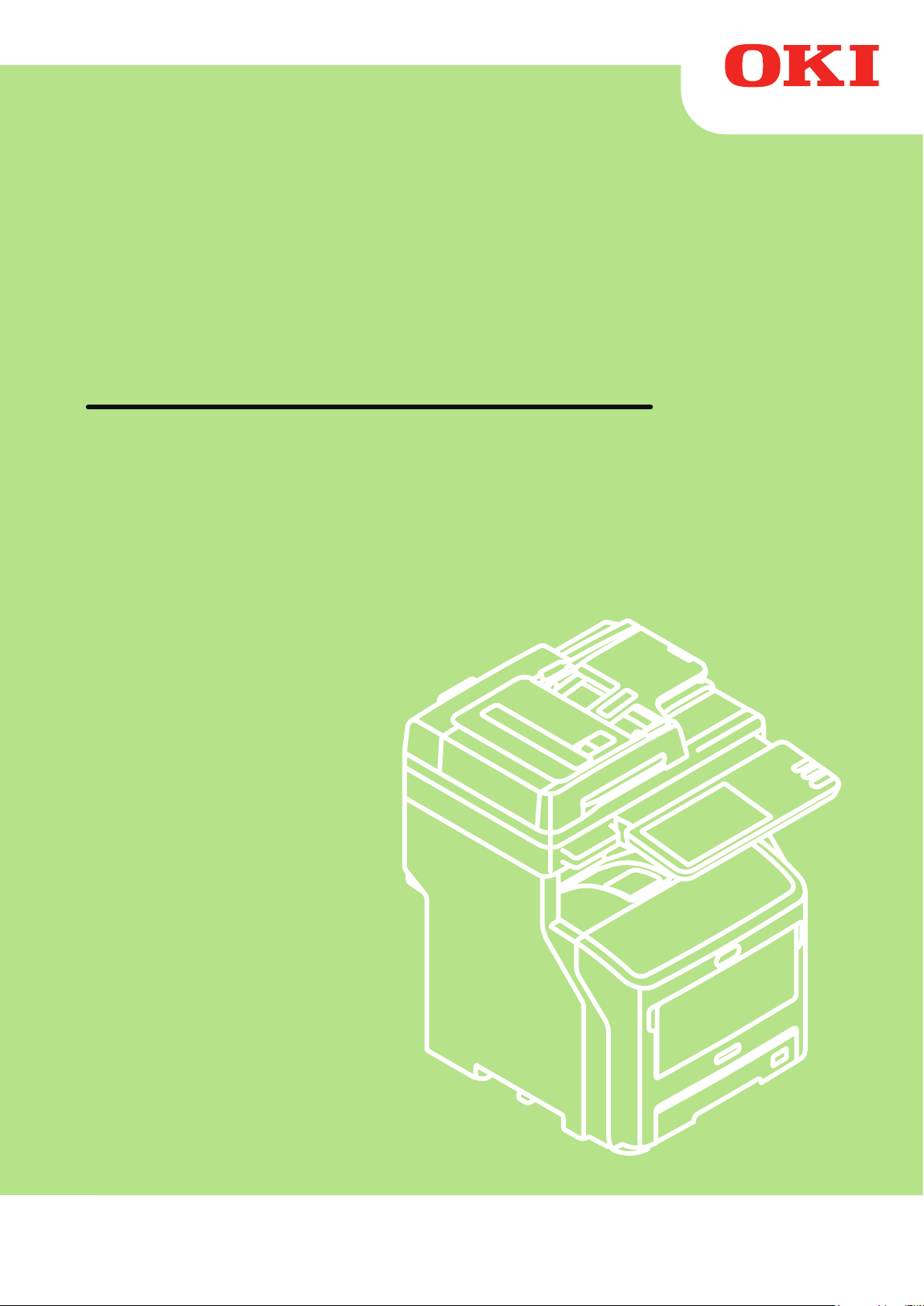
Manual de usuario
Guía de configuración
Este manual contiene precauciones relativas al uso seguro de este producto.
Asegúrese de leerlo antes de utilizar este producto.
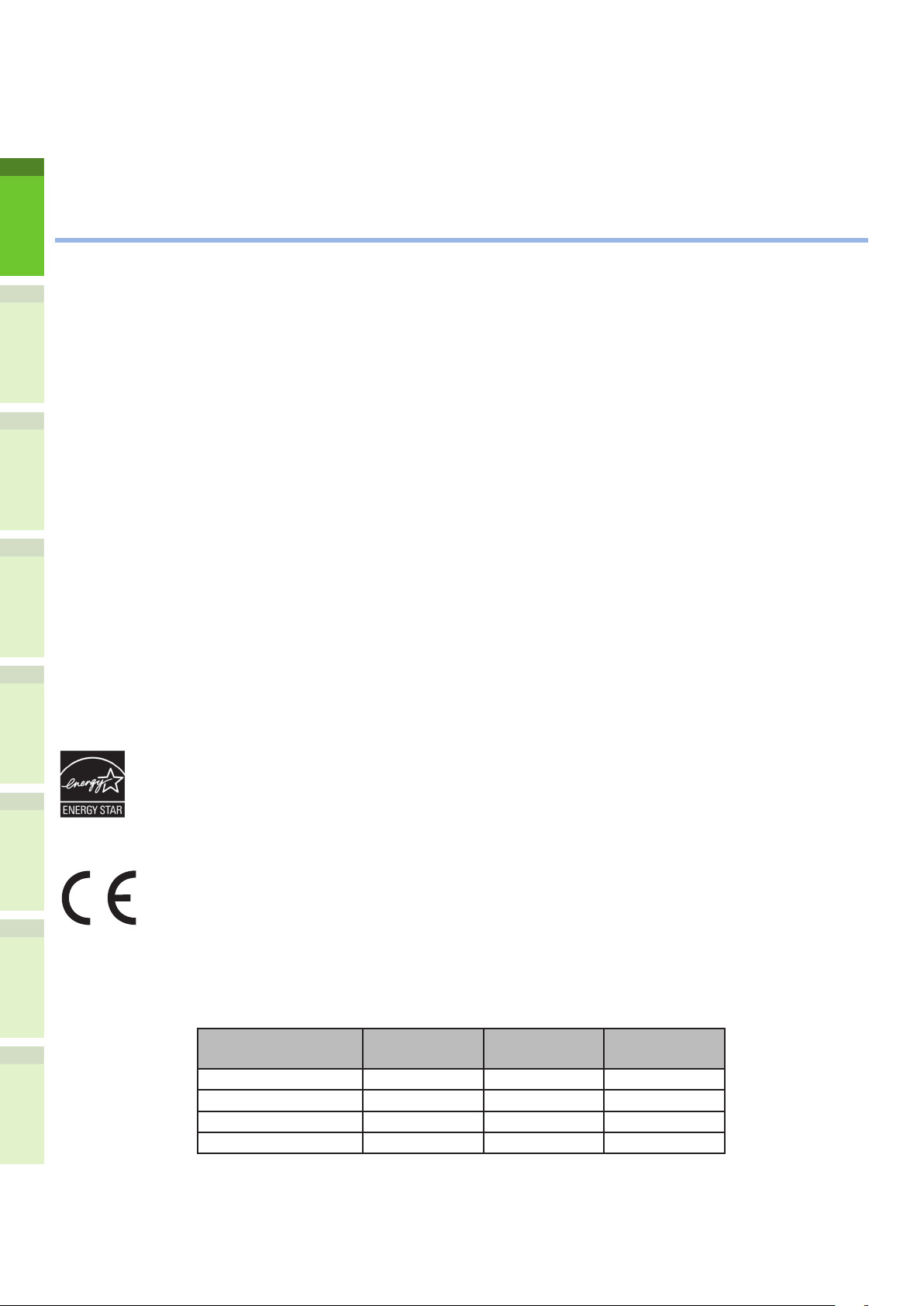
Este manual está diseñado para los modelos indicados a continuación.
MB760dnfax, MB770dn, MB770dnfax, MB770dfnfax, ES7170dn MFP, ES7170dfn MFP, MB760, MB770,
MB770f, MPS5502mb, MPS5502mbf
Acerca de la garantía del producto
•
Se han realizado todos los esfuerzos posibles para garantizar que la información de este documento
sea completa y exacta y esté actualizada. El fabricante no asume ninguna responsabilidad por las
1
consecuencias de errores que estén fuera de su control. El fabricante tampoco puede garantizar que
los cambios realizados por otros fabricantes en software y equipos a los que se hace referencia en
este manual no afectarán a la vigencia de la información contenida en él. La mención de productos de
software fabricados por otras compañías no constituye necesariamente una aprobación por parte del
fabricante.
Aunque se ha hecho todo lo posible para que este documento sea preciso y útil, no garantizamos en
forma alguna, expresa o implícita, la precisión o integridad de la información contenida en el mismo.
2
Todos los derechos reservados por Oki Data Corporation. No debe copiar, transferir, traducir, etc. el
contenido de este manual sin autorización. Antes de realizar cualquiera de las acciones anteriores, debe
obtener el permiso por escrito de Oki Data Corporation.
3
© 2013 Oki Data Corporation
OKI es una marca registrada de Oki Electric Industry Co., Ltd.
Energy Star es una marca comercial de la Agencia de Protección Medioambiental de Estados Unidos.
Microsoft, Windows, Windows Server y Windows Vista son marcas registradas de Microsoft Corporation.
Apple, Macintosh, Rosetta, Mac y Mac OS son marcas registradas de Apple Inc.
4
Otros nombres de productos y marcas mencionados son marcas registradas o marcas comerciales de
sus respectivos propietarios.
Como participante en el programa ENERGY STAR ®, el fabricante ha comprobado que este
5
6
Se han utilizado los siguientes cables para comprobar la conformidad de este producto con la directiva
de EMC 2004/108/EC. El uso de una conguración distinta puede afectar a dicho cumplimiento.
producto cumple las directrices de ENERGY STAR sobre eciencia energética.
Este producto cumple con las disposiciones de las Directivas del Consejo 2004/108/EC
(EMC), 2006/95/EC (LVD), 1999/5/EC (R&TTE), 2009/125/EC (ErP) y 2011/65/EU (RoHS),
según las enmiendas aplicables, relativas a la armonización de la legislación de los Estados
miembros sobre la compatibilidad electromagnética, baja tensión, equipos terminales de
radio y telecomunicaciones, productos relacionados con el sector energético y restricciones
relativas al uso de determinadas sustancias peligrosas en equipos eléctricos y electrónicos.
tipo de cable
Alimentación 1,8
USB 5,0
LAN 7,0
Teléfono 7,0
longitud
(metros)
núcleo funda
✘ ✘
✘ ✔
✘ ✘
✘ ✘
- 2 -
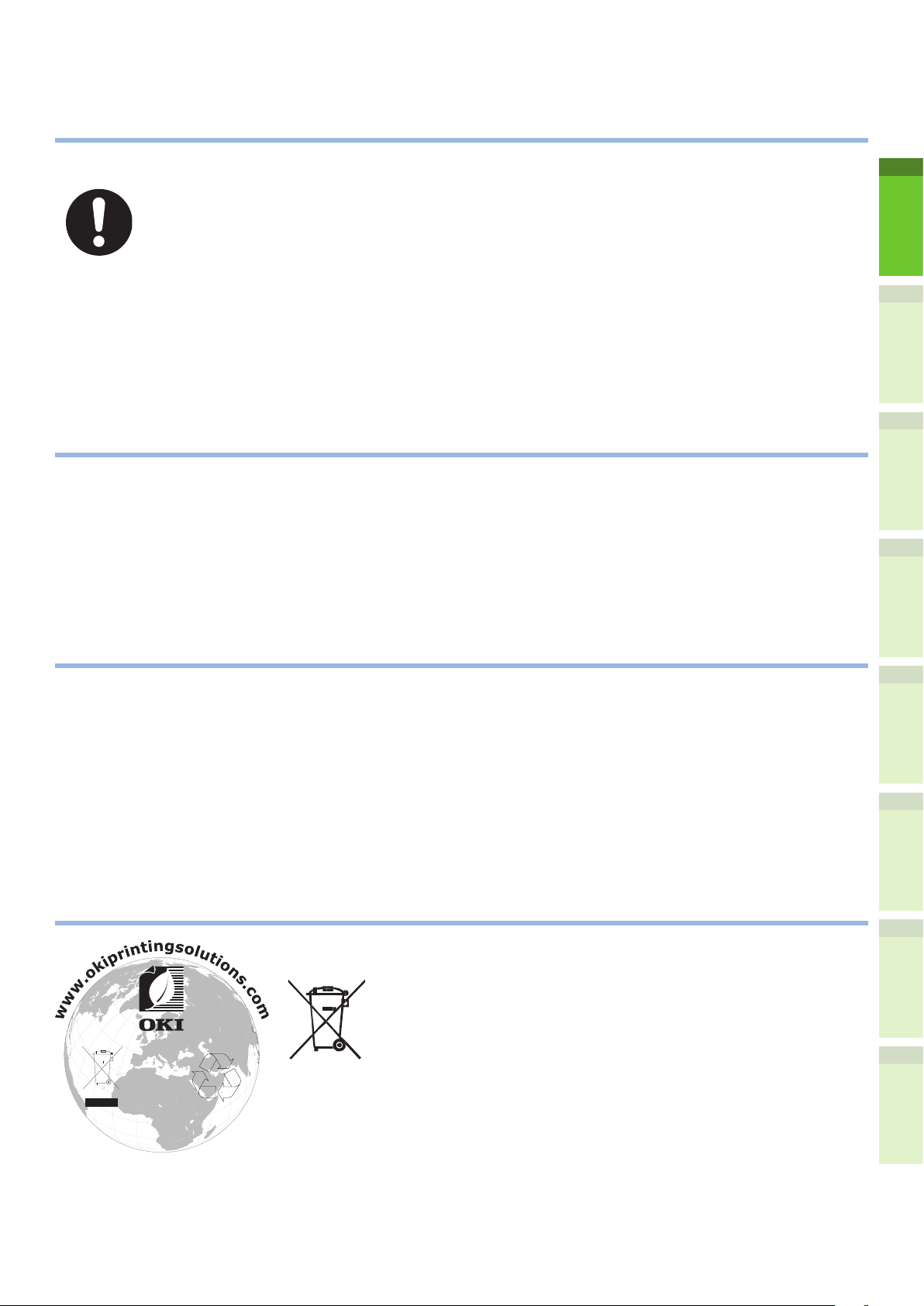
Primeros auxilios en caso de emergencia
•
Tenga cuidado con el polvo del tóner:
Si se produce una ingestión accidental, suministre pequeñas cantidades de agua
fría y busque atención médica. NO intente provocar el vómito.
Si se inhala accidentalmente, traslade a la persona a un lugar abierto para que
respire aire fresco. Busque atención médica.
Si se introduce en los ojos, enjuáguelos con abundante agua durante al menos
15 minutos, manteniendo abiertos los párpados. Busque atención médica.
Si se derrama sobre la ropa o la piel, deberá lavarse con agua fría y jabón para
evitar el riesgo de que se produzcan manchas.
Fabricante
•
Oki Data Corporation,
4-11-22 Shibaura, Minato-ku,
Tokio 108-8551,
Japón
Para todas las consultas de tipo general, de soporte y ventas, póngase en contacto con el distribuidor
local.
Importador para la UE/representante autorizado
•
OKI Europe Limited (nombre comercial OKI Printing Solutions)
Blays House
Wick Road
Egham
Surrey, TW20 0HJ
Reino Unido
Para todas las consultas de tipo general, de soporte y ventas, póngase en contacto con el distribuidor
local.
1
2
3
4
5
Información medioambiental
•
Following information is only for the province of Buenos Aires in Argentine:
La siguiente información es solo para Argentina
El uso de este símbolo indica que este producto no puede ser
tratado como residuos domésticos.
Asegúrese que este producto se deseche correctamente,
Usted ayudara a evitar posibles consecuencias negativas para
el medio ambiente y la salud humana, que podrían derivarse
de la incorrecta manipulación de este producto.
Para mas información sobre el reciclaje de este producto,
consulte con nuestro.
- 3 -
6
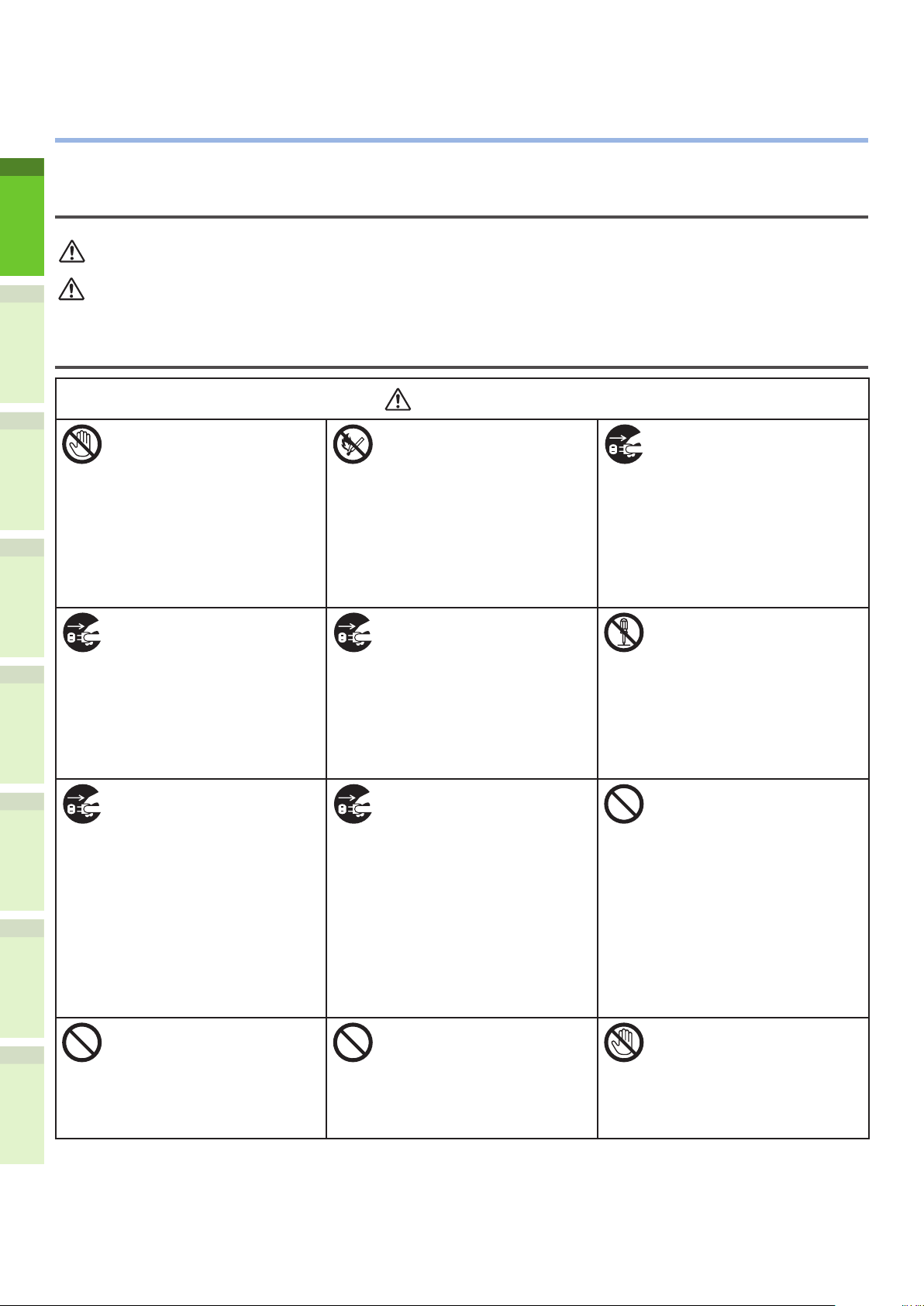
Para su seguridad
ADVERTENCIA
PRECAUCIÓN
ADVERTENCIA
•
Lea el manual del usuario antes de utilizar el producto para evitar poner en peligro su seguridad.
Precauciones de seguridad
Una advertencia ofrece información adicional que, si no se tiene en cuenta, puede
provocar riesgos de daños personales.
1
Una precaución ofrece información adicional que, si no se tiene en cuenta, puede provocar
fallos de funcionamiento o daños en el equipo.
Precauciones generales
2
3
4
5
6
No toque el interruptor de
seguridad del interior de la
máquina. De lo contrario,
podría sufrir una descarga
eléctrica en el caso de una
subida de tensión. Además,
el engranaje puede girar y
provocarle lesiones.
Desconecte el enchufe de
alimentación de la toma
de corriente y póngase en
contacto con el centro de
soporte técnico del cliente
si se derrama algún líquido,
como agua, en la parte
interna de la máquina.
De lo contrario, podría
producirse un incendio.
Desenchufe el cable de
alimentación y póngase en
contacto con el centro de
soporte técnico del cliente si
se cae la máquina o se daña
la cubierta.
De lo contrario, podría sufrir
una descarga eléctrica y/o
producirse un incendio, que
podrían provocarle lesiones.
No inserte ningún objeto en
los respiraderos.
De lo contrario, podría sufrir
una descarga eléctrica y/o
producirse un incendio, que
podrían provocarle lesiones.
No utilice ningún pulverizador
inamable cerca de la
máquina. De lo contrario,
podría producirse un incendio
en la zona de la máquina que
se calienta.
Desconecte el enchufe de
alimentación de la toma de
corriente y retire los objetos
extraños, tales como clips,
que puedan haber caído
dentro de la máquina.
De lo contrario, podría sufrir
una descarga eléctrica y/o
producirse un incendio, que
podrían provocarle lesiones.
Desenchufe el cable de
alimentación periódicamente
para limpiar las patillas del
enchufe y la zona entre las
mismas.
Si el enchufe permanece
insertado en la toma de
corriente durante mucho
tiempo, la zona entre las
patillas puede llenarse de
polvo y puede producirse un
cortocircuito en el enchufe
que podría desencadenar un
incendio.
No coloque recipientes con
líquidos, como agua, sobre la
máquina.
De lo contrario, podría sufrir
una descarga eléctrica y/o
producirse un incendio, que
podrían provocarle lesiones.
Desconecte el enchufe de
alimentación de la toma
de corriente y póngase en
contacto con el centro de
soporte técnico del cliente si
la cubierta se calienta más
de la cuenta, hay humo, se
percibe un olor anómalo o se
oye algún ruido extraño.
De lo contrario, podría
producirse un incendio.
No utilice ni desmonte
la máquina de ningún
otro modo que no sea el
especicado en el manual de
usuario.
De lo contrario, podría sufrir
una descarga eléctrica y/o
producirse un incendio, que
podrían provocarle lesiones.
No limpie el tóner derramado
con una aspiradora.
Si limpia el tóner derramado
con una aspiradora, las
chispas producidas por el
contacto eléctrico podrían
desencadenar un incendio.
El tóner derramado en el
suelo debe limpiarse con un
paño mojado.
No toque el fusor ni otras
partes cuando abra la
cubierta de la máquina.
Hacerlo puede provocar
quemaduras.
- 4 -
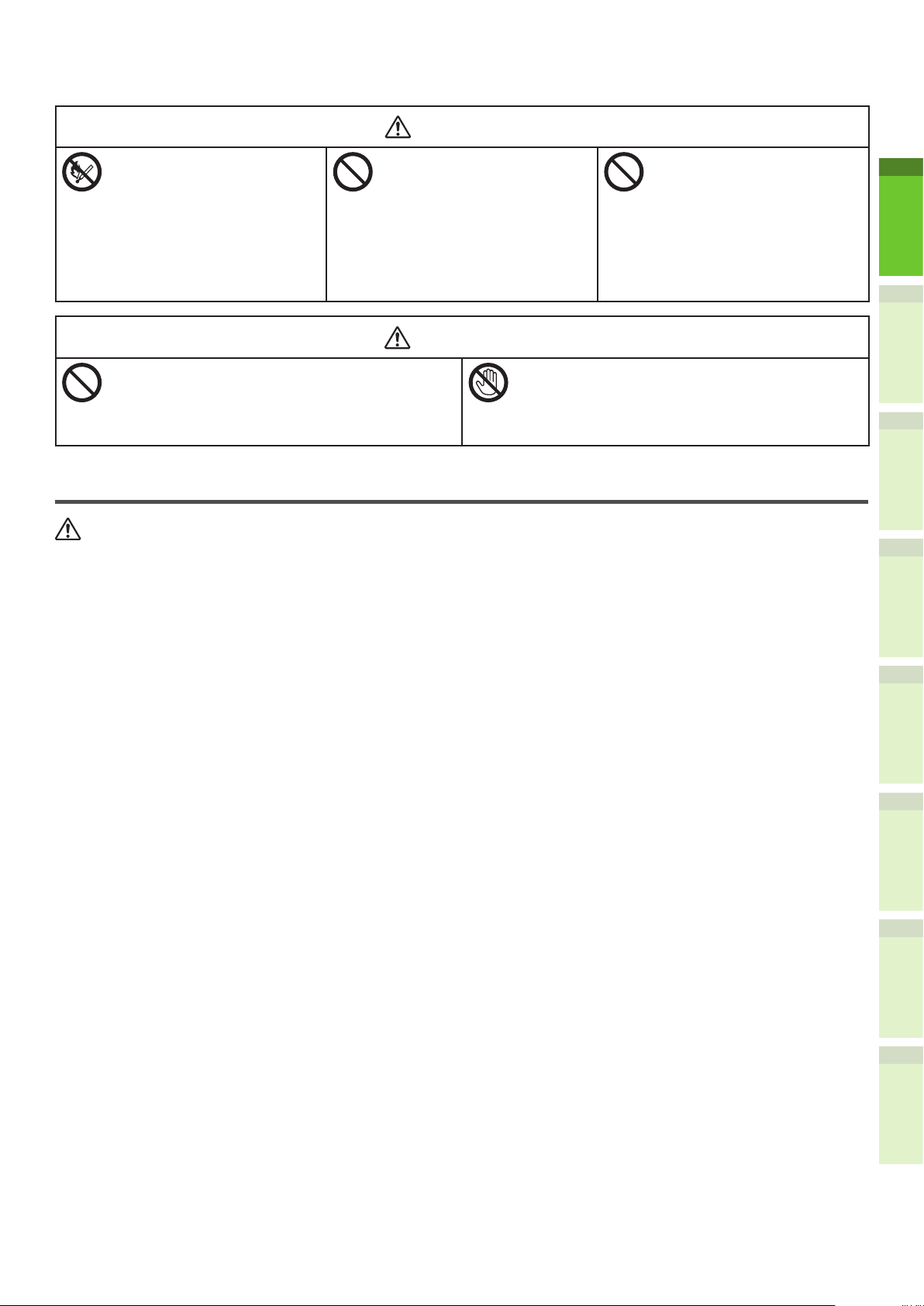
ADVERTENCIA
No arroje al fuego los
PRECAUCIÓN
ADVERTENCIA
cartuchos de tóner ni los
cartuchos del tambor de
imagen. De lo contrario,
podría producirse una
explosión de polvo y podría
sufrir quemaduras.
No utilice ningún cable de
alimentación, cable a tierra
u otro tipo de cable que no
sean los que se indican en el
manual de usuario.
De lo contrario, podría
producirse un incendio.
No se garantiza el
funcionamiento si se utiliza
un sistema de alimentación
ininterrumpida (SAI) o
un inversor. No utilice
sistemas de alimentación
ininterrumpida ni inversores.
De lo contrario, podría
producirse un incendio.
1
No se acerque a la zona de salida del papel
cuando la máquina esté encendida ni durante la
impresión.
De lo contrario, podría sufrir lesiones.
No toque una pantalla de cristal líquido dañada.
Si el líquido (cristal líquido) de la pantalla
entra en contacto con los ojos o con la boca,
enjuáguelos con abundante agua. Si es
necesario, siga las indicaciones de un médico.
Instalación o traslado del equipo
Para EE. UU. y Canadá
Los sistemas digitales multifuncionales requieren una potencia eléctrica de 110 a 127 V, 10 A,
50/60 Hz.
Para la Unión Europea
Los sistemas digitales multifuncionales requieren una potencia eléctrica de 220 a 240 V CA, 5 A,
50/60 Hz.
Excepto EE. UU., Canadá y Unión Europea
Los sistemas digitales multifuncionales requieren una potencia eléctrica de 220 a 240 V CA, 5 A,
50/60 Hz.
No utilice una fuente de alimentación con un voltaje distinto al especicado.
•
Evite conectar varios dispositivos a la misma toma. Esto podría provocar un incendio o una descarga
eléctrica. Si desea aumentar el número de tomas, póngase en contacto con un electricista.
2
3
4
5
Conecte siempre esta máquina a una toma con conexión a tierra para impedir el riesgo de que se
•
produzca un incendio o una descarga eléctrica en caso de un cortocircuito. Póngase en contacto con
un representante de servicio técnico para obtener más detalles. Asegúrese de emplear una caja de
enchufe de 3 conductores, con toma a tierra.
Excepto en el caso de EE. UU. y Canadá, en las zonas en que se emplee un conector de 2 patillas, la
máquina debe conectarse a tierra por motivos de seguridad. No establezca nunca la conexión a tierra
con un conducto de gas, un tubo de agua u otro objeto inadecuado para la conexión a tierra.
Enchufe el cable de alimentación rmemente a la toma de pared. Si la conexión no es correcta, se
•
podría producir un calentamiento, un incendio o descargas eléctricas.
No dañe, rompa o intente reparar el cable de alimentación.
•
No debe hacer nada de lo siguiente con el cable de alimentación:
No lo retuerza
-
No lo doble
-
No tire de él
-
No coloque objetos sobre él
-
No lo caliente
-
No lo coloque cerca de radiadores ni cerca de otras fuentes de calor
-
Esto podría provocar un incendio o una descarga eléctrica. Si el cable de alimentación está dañado,
póngase en contacto con el distribuidor.
La toma de corriente debe estar cerca del equipo y debe tener un fácil acceso.
•
- 5 -
6
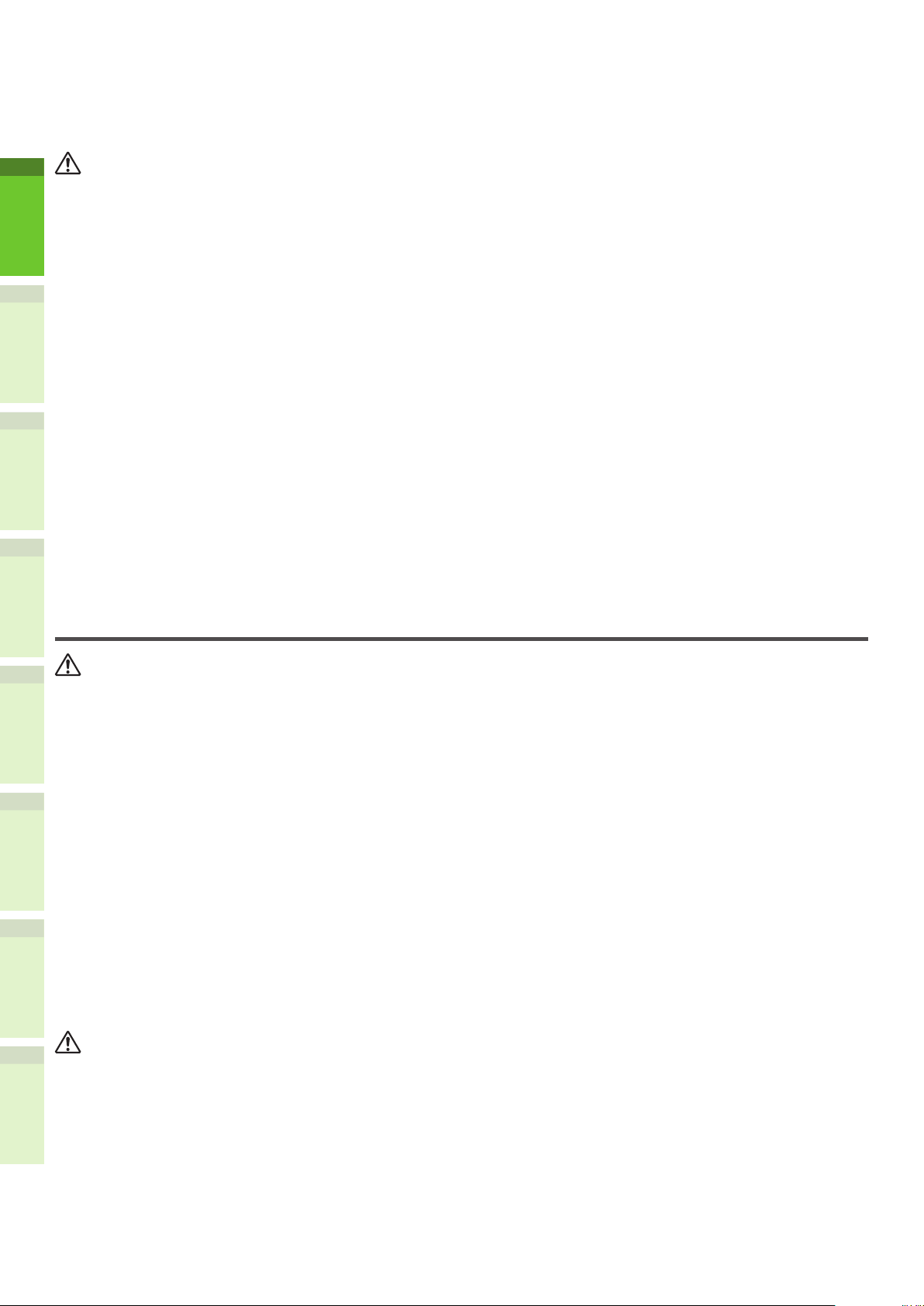
Retire el enchufe de la toma varias veces al año para limpiar las clavijas. La acumulación de polvo y
PRECAUCIÓN
ADVERTENCIA
PRECAUCIÓN
•
suciedad podría originar un incendio debido al calor emitido por una fuga eléctrica.
Cuando quite el enchufe de la toma, no tire del cable de alimentación. Sujete siempre el enchufe
•
cuando lo desenchufe de la toma. Si tira del cable de alimentación, se pueden romper los cables y se
podría provocar un incendio o una descarga eléctrica.
Asegúrese de que los oricios de ventilación no estén bloqueados.
•
1
2
3
Si la temperatura de la máquina alcanzase valores demasiado elevados, podría provocarse un
incendio.
■ Otros aspectos
Asegúrese de jar el cable de alimentación correctamente de forma que nadie pueda tropezar con él.
•
Las condiciones climatológicas adversas pueden afectar al funcionamiento y al rendimiento de la
•
máquina y podrían incluso provocar averías.
Evite ubicaciones próximas a ventanas o con exposición directa a la luz solar.
-
Evite ubicaciones con cambios de temperatura drásticos.
-
Evite que haya demasiado polvo.
-
Evite colocar el equipo en ubicaciones sometidas a vibraciones.
-
Asegúrese de que el aire circula libremente y de que hay suciente ventilación.
•
Si la ventilación no es adecuada, el olor emitido por el ozono contaminará el ambiente de la
habitación.
Utilización de la máquina
4
No retire la tapa del equipo, ya que podría sufrir lesiones o recibir una descarga eléctrica.
•
No conecte ni desconecte el enchufe con las manos mojadas, ya que podría sufrir una descarga
•
eléctrica.
No coloque recipientes con agua (jarrones, tazas de café, etc.) encima o en las inmediaciones del
•
5
6
equipo.
Esto podría provocar un incendio o una descarga eléctrica.
Mantenga los clips y las grapas alejados de los oricios de ventilación. Si no lo hace, podría
•
producirse un incendio o recibir una descarga eléctrica.
Si la máquina se calienta demasiado, emite humo, desprende un olor extraño o emite un ruido
•
anormal, proceda del siguiente modo.
Apague el interruptor principal y quite el enchufe de la toma. A continuación, póngase en contacto
con el representante de servicio técnico.
Si no va a usar la máquina durante más de un mes, quite el enchufe de la toma por motivos de
•
seguridad durante ese tiempo. Si se produce un fallo de aislamiento, podría producirse un incendio o
recibir una descarga eléctrica.
No coloque objetos pesados (de 8 kg/18 libras o más) sobre el cristal de documentos ni ejerza
•
presión sobre él. Si se rompe el cristal podría lesionarse.
No coloque objetos pesados (de 8 kg/18 libras o más) sobre la máquina. Si los objetos se cayesen
•
podrían provocarle lesiones.
No toque la unidad de fusión ni la zona metálica de su alrededor. Como están muy calientes, podría
•
sufrir quemaduras o hacerse daño en la mano a causa del sobresalto.
Tenga cuidado de no pillarse los dedos cuando cierre la bandeja. Podría lesionarse.
•
- 6 -
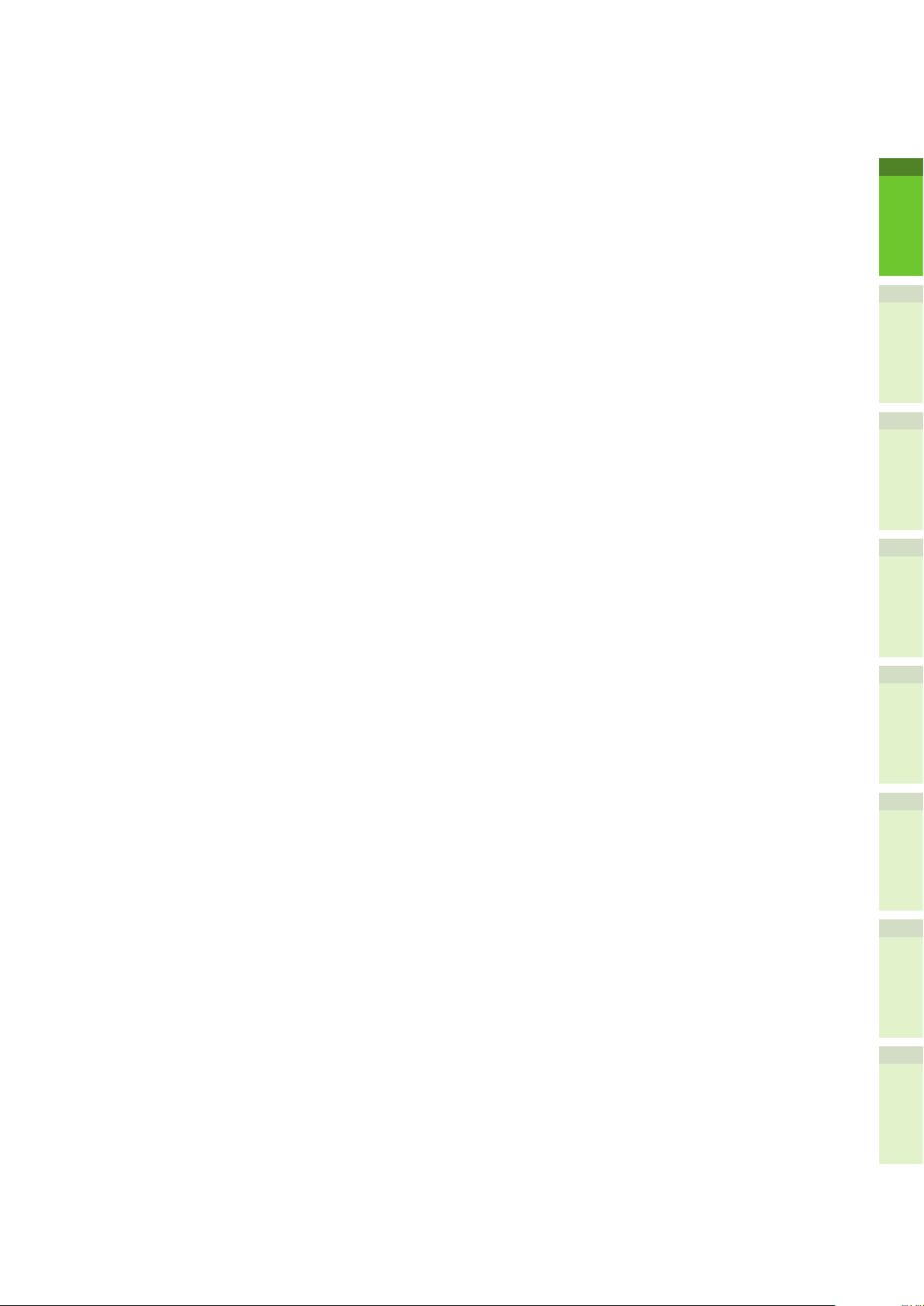
Tenga cuidado de no pillarse los dedos entre el equipo y la unidad dúplex o la unidad dúplex
•
automática. Podría lesionarse.
No toque la parte metálica de la placa de la guía de la unidad dúplex o la unidad dúplex automática,
•
ya que podría sufrir quemaduras.
No toque la bisagra (pieza de conexión) de la parte posterior del alimentador automático de
•
documentos inverso. Podría pillarse los dedos y sufrir lesiones al abrir o cerrar el alimentador
automático de documentos inverso.
Mantenga siempre las manos y los dedos apartados de la bisagra de la bandeja del nalizador, ya
•
que la bandeja puede moverse de forma inesperada. En caso contrario, podría lesionarse las manos o
los dedos.
No utilice la bandeja desplegada como escalera. Podría lesionarse si se cae.
•
Tenga cuidado con las manos si cambia el ángulo del panel de control para que no queden atrapadas
•
en el espacio que hay entre el equipo y el panel de control. Esto podría causarle lesiones.
No coloque objetos de un peso igual o superior a 3,3 kg/7,3 libras en la mesa de trabajo opcional. Si
•
se rompe la mesa de trabajo podría lesionarse.
1
2
3
4
5
6
- 7 -
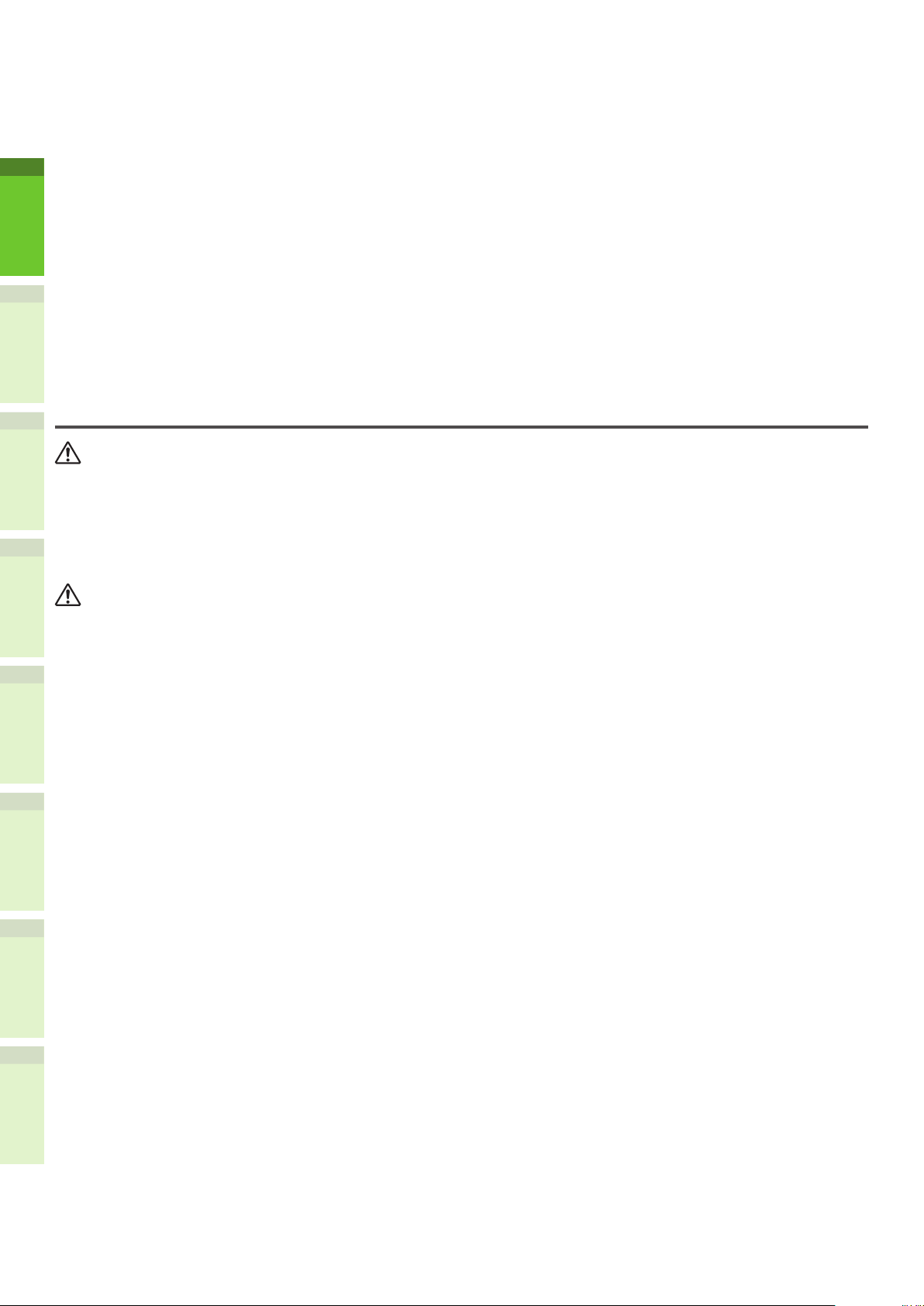
■ Otros aspectos
ADVERTENCIA
PRECAUCIÓN
Tenga cuidado al tocar el panel táctil. No lo golpee. Si se rompe la supercie puede provocar un
•
funcionamiento incorrecto.
Asegúrese de que el equipo esté apagado cuando se marche de la ocina o si hay un corte de luz. No
•
obstante, NO lo desconecte cuando el temporizador semanal esté en funcionamiento.
Tenga cuidado ya que el área de salida del papel y el papel justo cuando sale están calientes.
•
No coloque nada que no sea papel en la bandeja de salida, ya que podría alterar el funcionamiento
•
1
2
3
normal y causar problemas.
No toque el tambor fotoconductor ni la correa de transferencia, ya que podrían producirse problemas
•
de imagen.
No abra ni cierre las cubiertas ni la bandeja multiuso. No extraiga tampoco las bandejas durante la
•
impresión.
Durante el mantenimiento o la inspección del sistema
Nunca intente reparar, desmontar ni modicar la máquina. Podría provocar un incendio o recibir una
•
descarga eléctrica.
No derrame líquidos, como, por ejemplo, agua o aceite, sobre la máquina cuando limpie el suelo.
•
Podrían provocar un incendio o una descarga eléctrica.
Mantenga siempre limpio el enchufe y la toma de corriente. Evite la acumulación de polvo y
•
suciedad. De lo contrario, podría producirse un incendio o recibir una descarga eléctrica debido al
4
5
6
calor liberado por la fuga eléctrica.
No toque el área de grapado. El punto de la aguja podría provocarle lesiones.
•
■ Otros aspectos
No utilice disolventes o alcohol para limpiar la supercie de la máquina.
•
Esto podría deformar la supercie o dejarla descolorida.
-
Cuando utilice productos químicos para limpiar el sistema, preste atención a los puntos a tener en
-
cuenta.
- 8 -
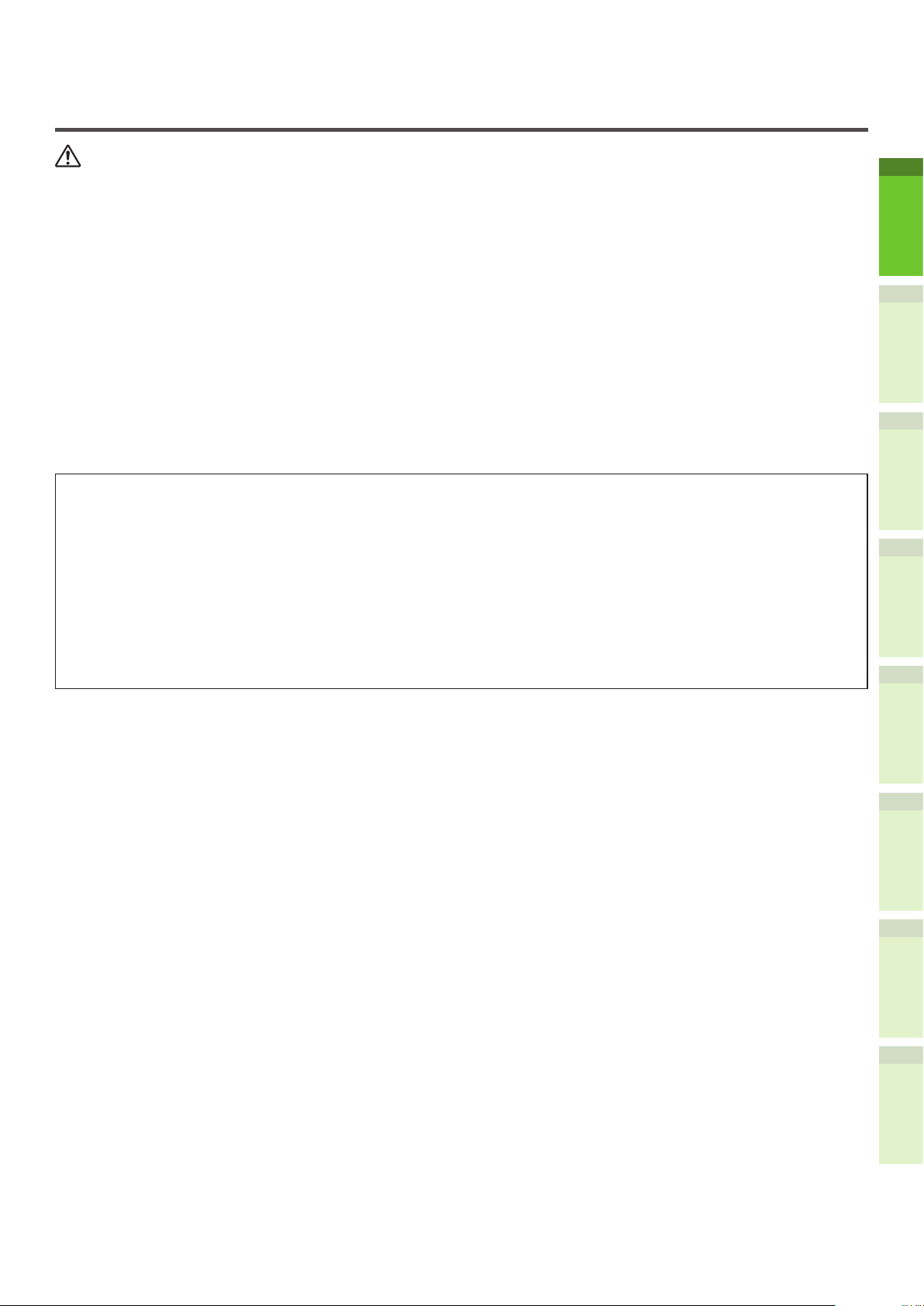
Utilización de consumibles
PRECAUCIÓN
No incinere nunca los cartuchos de tóner ni los recipientes para desperdicios de tóner. Deshágase de
•
los cartuchos de tóner y de los recipientes para desperdicios de tóner usados según las disposiciones
locales.
■ Otros aspectos
Lea el manual del usuario con atención para sustituir el cartucho de tóner con el procedimiento
•
correcto. Seguir un procedimiento incorrecto puede ocasionar una pérdida o derrame del tóner.
No abra el cartucho de tóner utilizando la fuerza. Podría ocasionarse una pérdida o derrame del
•
tóner.
No deje el cartucho de tóner al alcance de los niños.
•
Si se le derrama tóner en la ropa, lávela con agua fría. La ropa se quedará con manchas de tóner
•
que no saldrán si usa agua caliente.
Si se derrama tóner del cartucho de tóner, tenga cuidado de no inhalarlo ni tocarlo.
•
Medidas de primeros auxilios
Si inhala o toca tóner, etc., realice lo siguiente.
Inhalación: apártese del área para respirar aire fresco inmediatamente. Póngase en contacto con
•
un médico si tiene problemas para respirar o presenta otros síntomas.
Contacto con la piel: lávese con jabón y agua. Lave la ropa antes de volver a ponérsela. Si se
•
produce irritación o esta es persistente, acuda a un médico.
Contacto con los ojos: enjuague inmediatamente los ojos con mucha agua durante al menos
•
15 minutos. Si la irritación continúa, llame a un médico.
Ingestión: diluya el contenido estomacal con varios vasos de agua.
•
1
2
3
4
5
6
- 9 -
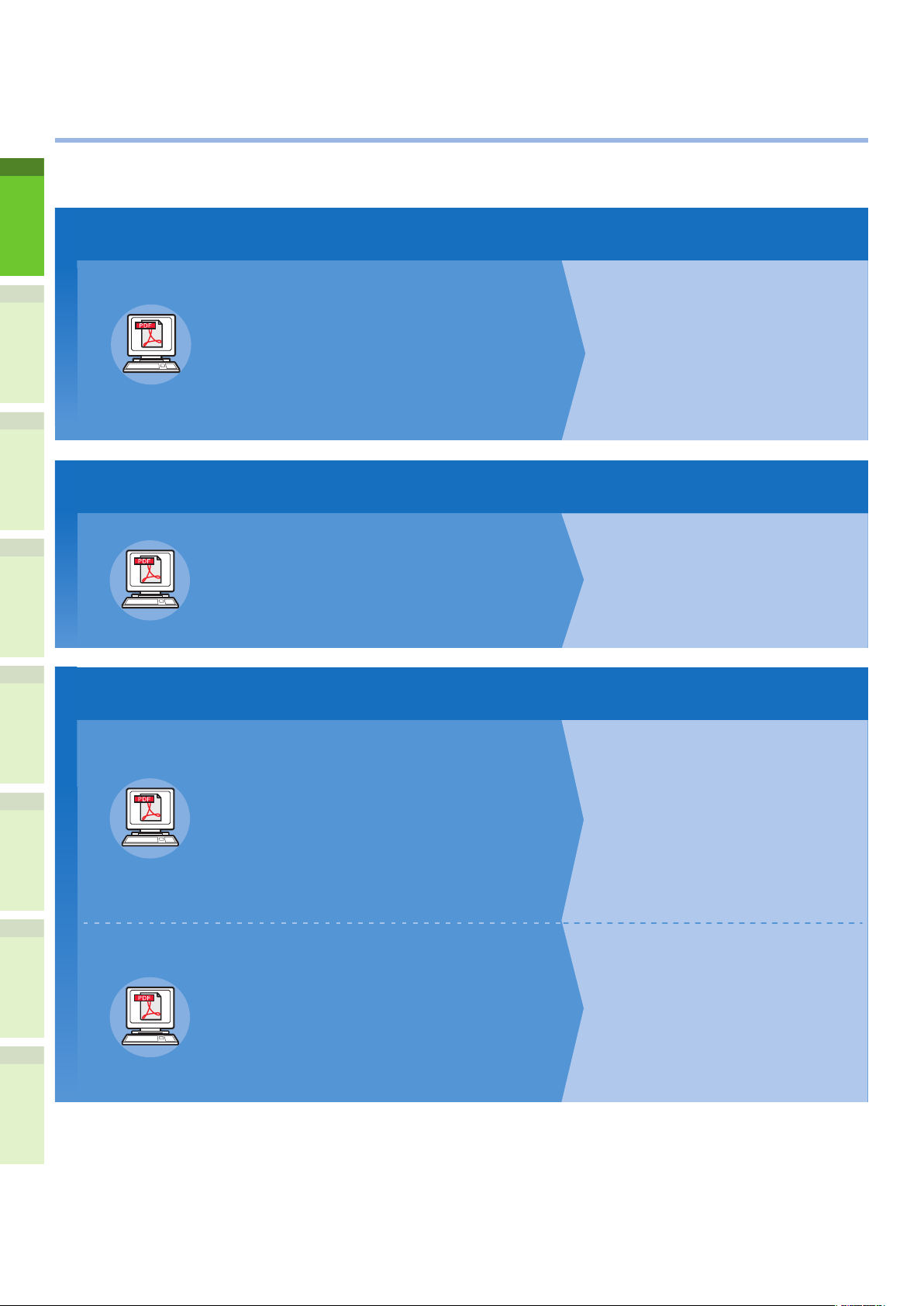
Acerca de los manuales
1
•
Junto con este producto se entregan los manuales de usuario indicados a continuación.
Todas las guías están incluidas en el DVD-ROM del software.
Paso
En primer lugar, lea la Guía de configuración.
1
2
3
4
5
6
Instalación de la máquina
Guía de configuración (este manual)
Antes de utilizar esta máquina, lea los avisos y las
precauciones para una utilización segura de esta
máquina. Asimismo, lea las explicaciones sobre los
preparativos necesarios, como los procedimientos de
instalación y la carga de papel.
Paso
Una vez realizada la configuración de la máquina, lea la Guía básica.
2
Comprobación de la máquina, la copiadora, el fax y el escáner.
Guía básica
Esta guía describe cada función y los métodos de
utilización básicos. Además, incorpora explicaciones
sobre cómo registrar datos en la libreta de
direcciones.
Paso
Lea estas guías si resulta necesario.
3
Cómo aprovechar al máximo la máquina
Guía avanzada
Esta guía describe la utilización de funciones de
impresión increíblemente prácticas, como los
resúmenes o la clasificación, y también funciones
avanzadas, como la memorización de trabajos, la
autenticación de usuarios y el control de acceso.
Asimismo, se proporcionan explicaciones sobre los
ajustes que pueden configurarse en el panel de
operador, así como la configuración de red.
Si tiene un problema o necesita reparar la máquina
Guía para solucionar problemas
• Comprobación del producto
• Instalación de la máquina
• Encendido/apagado
• Acerca del papel
• Acerca de las copias de documentos
• Utilización de cada función
• Impresión
• Copia
• Fax
• Escaneado
• Utilidades que pueden utilizarse con
esta máquina
• Operaciones de impresión
• Operaciones de copia
• Operaciones de fax
• Operaciones de escaneado
• Registro de funciones y ajustes
• Configuración de opciones/impresión
de informes
• Solución de problemas
• Mantenimiento
Esta guía describe cómo responder ante los mensajes
de error, como por ejemplo los que aparecen en caso
de atasco de papel, explica las operaciones de
mantenimiento y limpieza del dispositivo y también
cómo sustituir los consumibles. Asimismo, incluye
también las especificaciones de la máquina.
- 10 -
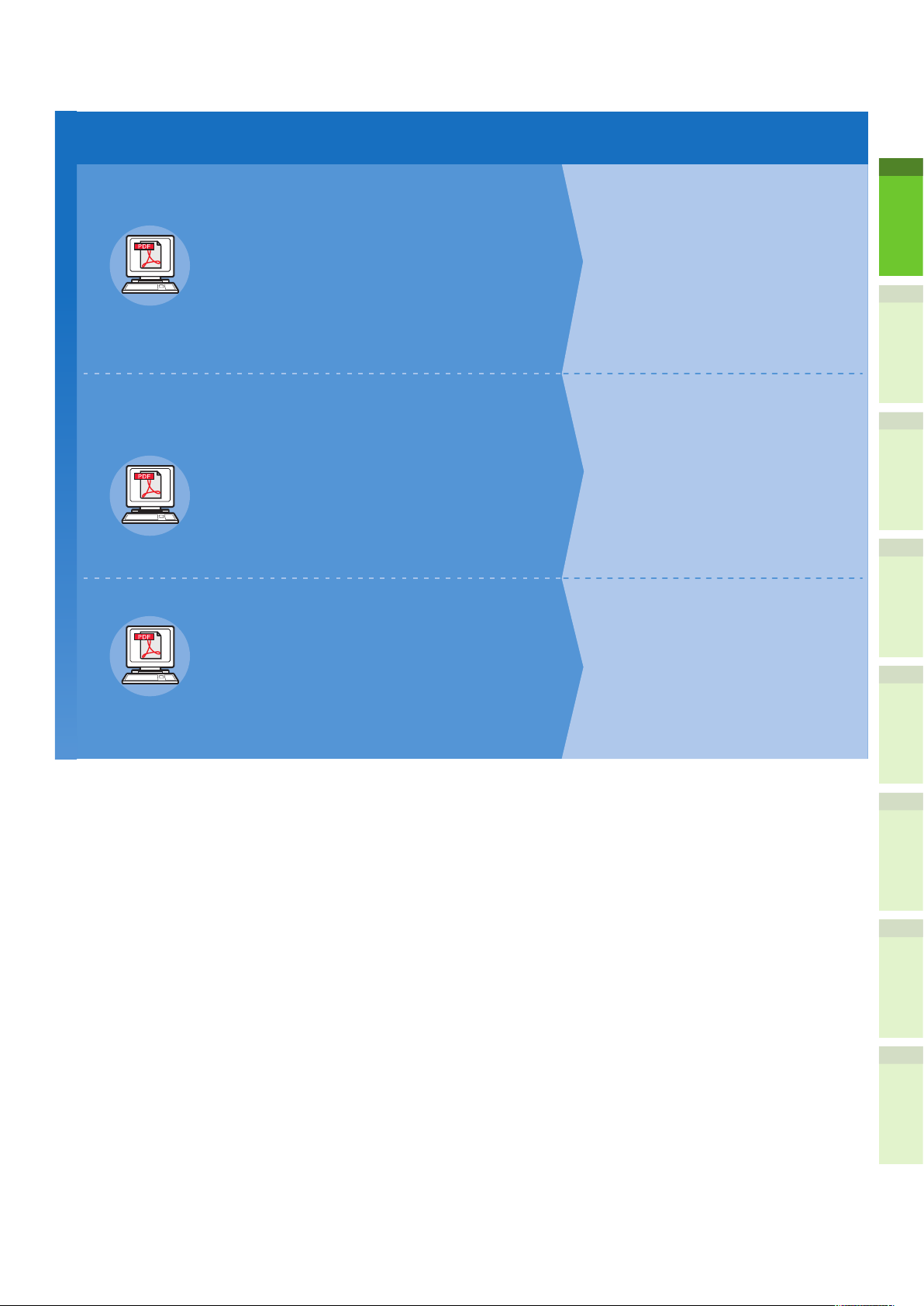
3
Paso
Lea estas guías si resulta necesario. (continuación)
Control/ajustes desde el ordenador
Guía de utilidades
Esta guía describe las utilidades disponibles
para su ordenador.
Utilización de TopAccess
Guía de TopAccess
Esta guía describe cómo utilizar TopAccess.
Utilización de e-Filing
Guía de e-Filing
Esta guía describe cómo utilizar e-Filing.
• Lista de utilidades
• Acerca del Visor de la libreta de
direcciones
• Acerca de la utilidad de copia de
seguridad y restablecimiento de
archivos electrónicos
• Acerca del controlador TWAIN y el
Descargador de archivos
• Acerca del controlador de escaneado
remoto (Remote Scan)
• Acerca del controlador WIA
• Introducción
• Página de la ficha [Dispositivo]
• Página de la ficha [Trabajos]
• Página de la ficha [Registros]
• Página de la ficha [Registro]
• Página de la ficha [Contador]
• Página de la ficha [Gestión de usuario]
• Página de la ficha [Administración]
• Página de la ficha [Mi cuenta]
• Configuraciones funcionales
• DESCRIPCIÓN de e-Filing
• OPERACIONES CON ESTE EQUIPO
• DESCRIPCIÓN DE LA UTILIDAD WEB
e-Filing
• GESTIÓN DE BUZONES DE
USUARIO/CARPETAS
• GESTIÓN DE DOCUMENTOS
• EDICIÓN DE DOCUMENTOS
• ADMINISTRACIÓN DEL SISTEMA
1
2
3
4
5
6
- 11 -
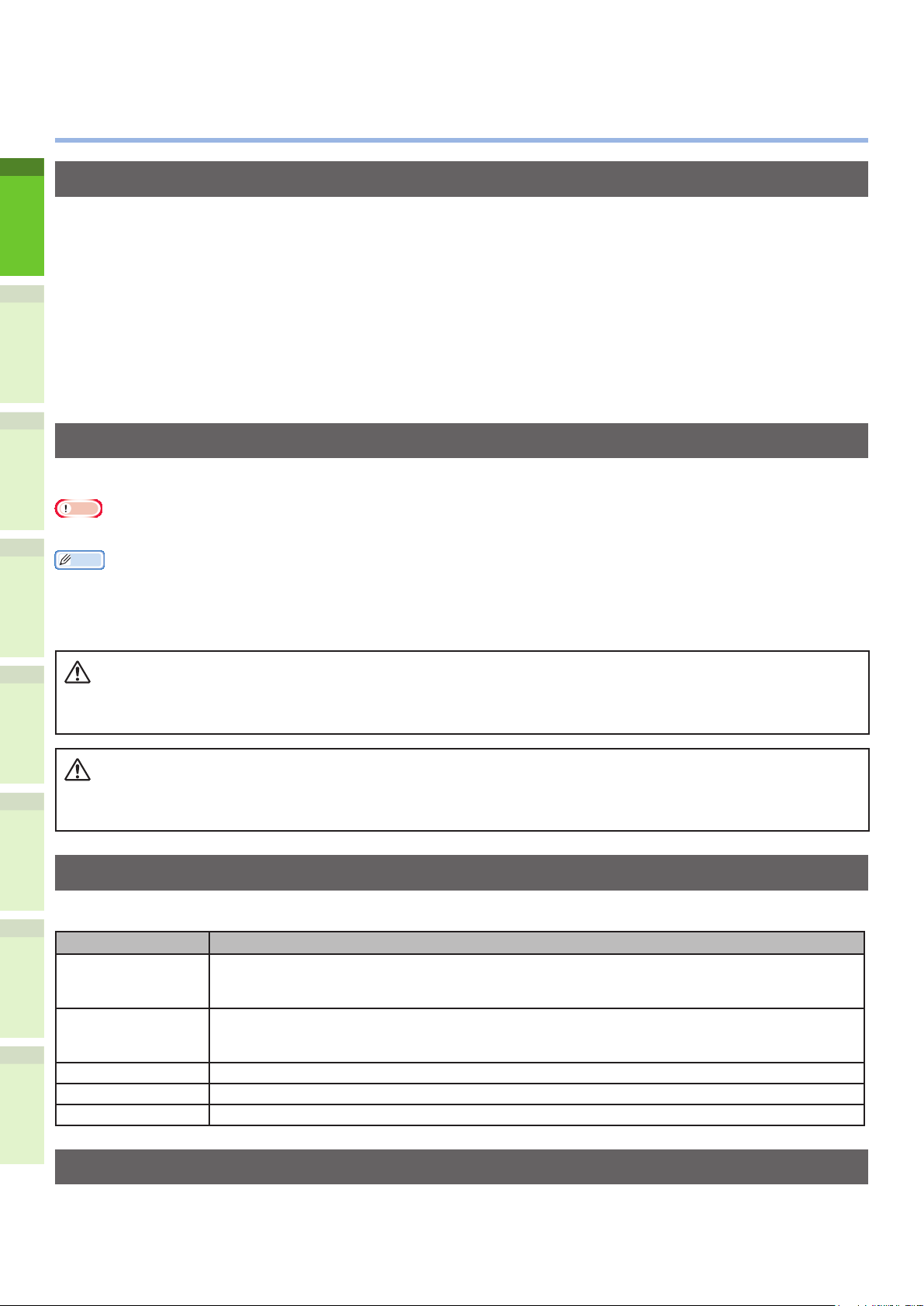
Acerca de este manual
ADVERTENCIA
PRECAUCIÓN
•
Notación utilizada en este manual
En este manual se utilizan las siguientes notaciones.
Salvo descripción especial, al hablar de Windows se hará referencia a Windows 7 y, al hablar de Mac OS X, se hará
referencia a Mac OS X 10.7. Además, para los ejemplos de este documento se utilizará el modelo MB770dn.
Dependiendo del sistema operativo o el modelo que utilice, la descripción ofrecida en este documento podrá variar.
1
Acerca del administrador
•
Administrador: es la persona que congura las opciones de este equipo y que lo utiliza.
-
Si varias personas utilizan el equipo, el administrador es la persona responsable de su gestión.
Administrador de red: es la persona que controla el ordenador y la red.
-
2
Términos utilizados en este documento
En este manual se utilizan los siguientes términos.
Nota
Indica información importante sobre las operaciones. Asegúrese de leer las secciones con esta marca.
3
•
Memo
Indica información adicional sobre las operaciones. Es recomendable leer las secciones con esta marca.
•
&
Indica dónde obtener información detallada sobre un tema.
•
4
Una advertencia ofrece información adicional que, si no se tiene en cuenta, puede provocar riesgos
•
de daños personales.
Una precaución ofrece información adicional que, si no se tiene en cuenta, puede provocar fallos
5
•
de funcionamiento o daños en el equipo.
Símbolos usados en este documento
En este manual se utilizan los siguientes símbolos.
6
Símbolos Descripción
[ ]
" "
Botón/tecla [ ] Indica un botón físico en el panel de operaciones o una tecla del teclado del ordenador.
> Indica la ruta de acceso al elemento deseado del menú de esta máquina o del ordenador.
Su máquina
Indica los nombres de menús que aparecen en la pantalla.
•
Indica los nombres de menús, ventanas y cuadros de diálogo que aparecen en el
•
ordenador.
Indica los mensajes y el texto que aparecen en la pantalla.
•
Indica los nombres de archivo que aparecen en el ordenador.
•
Indica los títulos a los que se hace referencia.
•
Indica la máquina que desea utilizar o seleccionar.
Ilustraciones utilizadas en este documento
Las ilustraciones de la máquina utilizada en este documento pueden ser diferentes de lo que en
realidad aparece en su maquina.
- 12 -
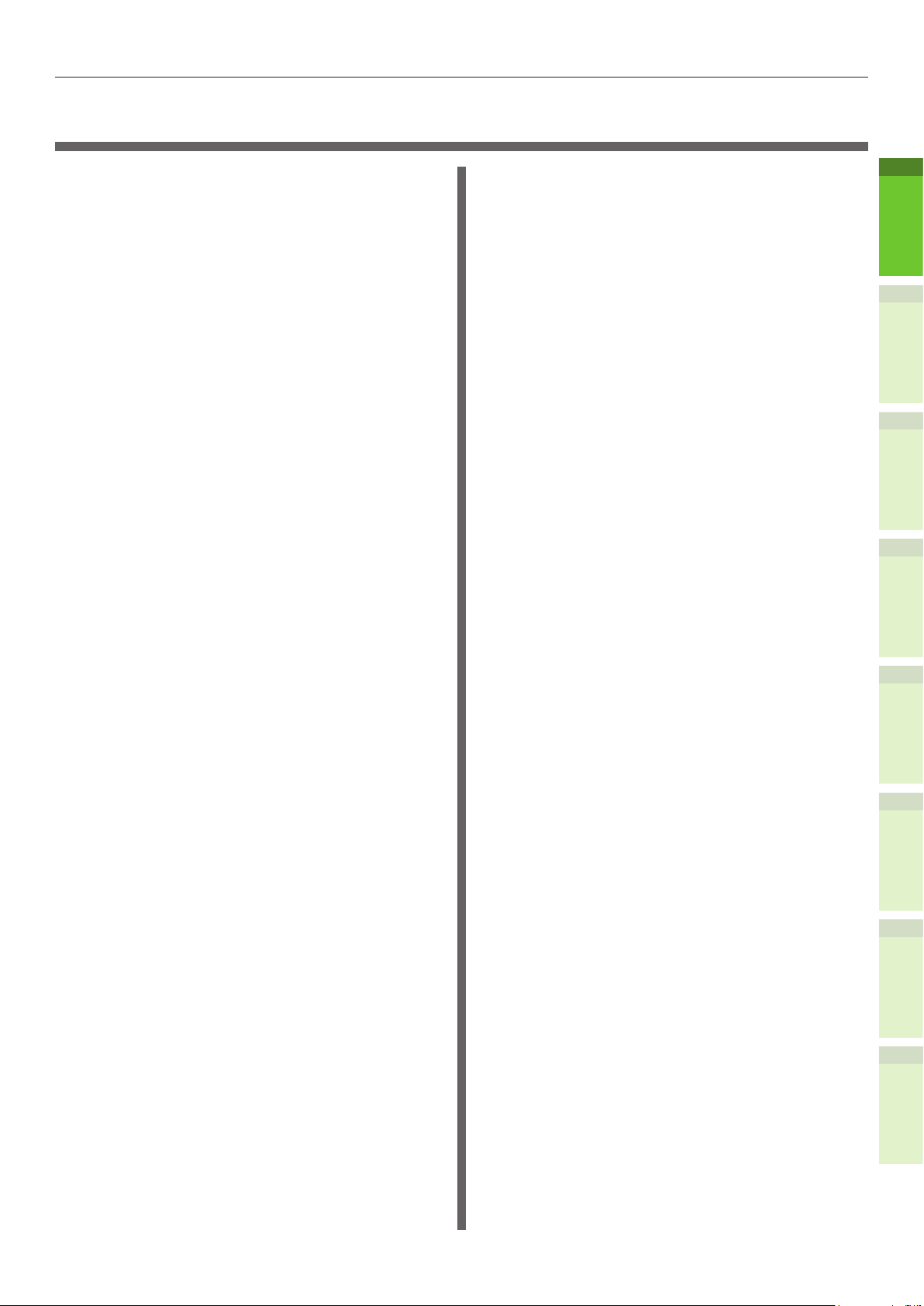
Tabla de contenidos
Tabla de contenidos
Acerca de la garantía del
producto ..................................2
Primeros auxilios en caso de
emergencia .............................. 3
Fabricante ................................3
Importador para la UE/
representante autorizado ........3
Información medioambiental ... 3
Para su seguridad ....................4
Utilización de la máquina ......................6
Durante el mantenimiento o la inspección
del sistema ........................................8
Utilización de consumibles ....................9
Acerca de los manuales .........10
Acerca de este manual ........... 12
Notación utilizada en este manual ..... 12
Términos utilizados en este
documento .................................... 12
Símbolos usados en este
documento .................................... 12
Ilustraciones utilizadas en este
documento .................................... 12
Comprobación del producto ...24
2 Instalación de la
máquina .........................25
Condiciones de instalación ..... 26
Desembalaje e instalación de la
máquina .................................29
Instalación de unidades de
bandeja adicionales ...............33
Conguración de la impresora para
Windows ........................................ 37
Conguración de las opciones .............37
Conguración del código de
departamento ................................... 38
Copia del archivo PPD para Windows ....40
Conguración de la impresora para
Mac OS X ....................................... 40
Conguración de la impresora en
Mac OS X ........................................40
Conexión de los cables ........... 44
Conexión de los cables de red ........... 44
Conexión del cable USB ................... 44
Conexión de la línea telefónica .......... 45
1
2
3
4
1 Comprobación del
producto .........................15
Nombre y función de cada
parte ...................................... 16
Máquina ........................................ 16
Componentes y opciones ................. 18
Panel de operaciones ....................... 19
Ajuste del ángulo del panel de
control ............................................. 20
Acerca del panel de
operaciones ...........................21
Descripción de la pantalla del panel
táctil ............................................. 21
Mensaje mostrado .............................21
Botones táctiles ................................22
Ajuste del contraste del panel táctil .....22
Funciones simultáneas (ejecución de
varias operaciones) ......................... 22
Introducción de letras ...................... 23
3 Encendido y apagado
de la máquina .................48
5
Precauciones relativas a la
alimentación .......................... 49
Encendido de la máquina .......50
El interruptor de alimentación está
APAGADO ...................................... 50
6
El interruptor de alimentación está
ENCENDIDO ................................... 50
Apagado de la máquina ..........51
Ahorro de consumo de energía
(modo ahorro de energía)
cuando no se usa el
dispositivo .............................52
- 13 -
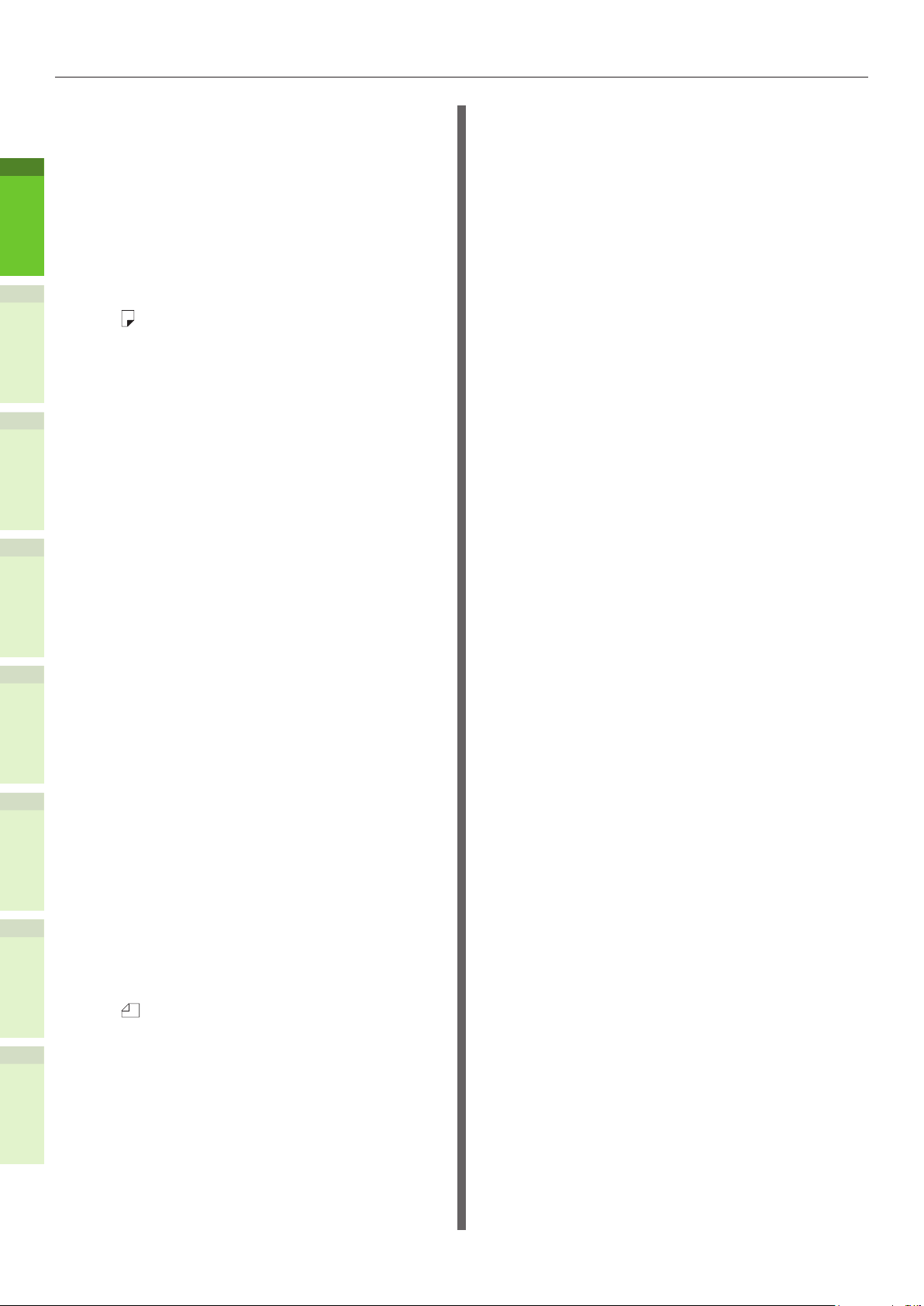
Tabla de contenidos
4 Acerca del papel .............53
Acerca del papel ....................54
La anchura y la longitud del papel ..... 54
Papel compatible ............................ 55
Selección del origen y el sistema de
salida de cada tipo de papel ............. 58
Zonas del papel donde puede
1
2
3
imprimirse ..................................... 60
Acerca de los símbolos ................. 60
Conservación del papel .................... 61
Cómo cargar el papel .............62
Cargar papel en la bandeja de
papel ............................................ 62
Ajuste del selector de tamaños de
papel ............................................ 63
Cómo cargar el papel en alimentador de
gran capacidad ............................... 63
Uso de la bandeja multiuso .............. 64
Preparación antes de cargar sobres en la
bandeja multiuso ..............................64
Carga del papel ................................. 66
6 Comprobación de
operaciones usando solo el
dispositivo ......................79
Impresión de prueba .............80
Comprobación de operaciones
de copia .................................81
Índice ...................................82
Datos de contacto de Oki ......84
Registro de tamaños de papel en el
tamaño "OTRO" .............................. 69
4
Acerca del cambio automático de
bandeja (cambio automático de
bandeja) ........................................ 70
Salida del papel .....................71
Con el apilador boca abajo ............... 71
5
Con el apilador boca arriba ............... 71
5 Acerca de la copia
de documentos ...............72
Acerca de la copia de
6
documentos ...........................73
Estado de los documentos ................ 73
Zonas legibles del documento ........... 74
Acerca de los símbolos ................ 74
La anchura y la longitud del
documento .................................... 75
Tamaños de documento aceptados .... 75
Carga de documentos ............77
Carga de documentos ...................... 77
Carga de documentos de diferentes
tamaños (documentos variados) ....... 78
- 14 -
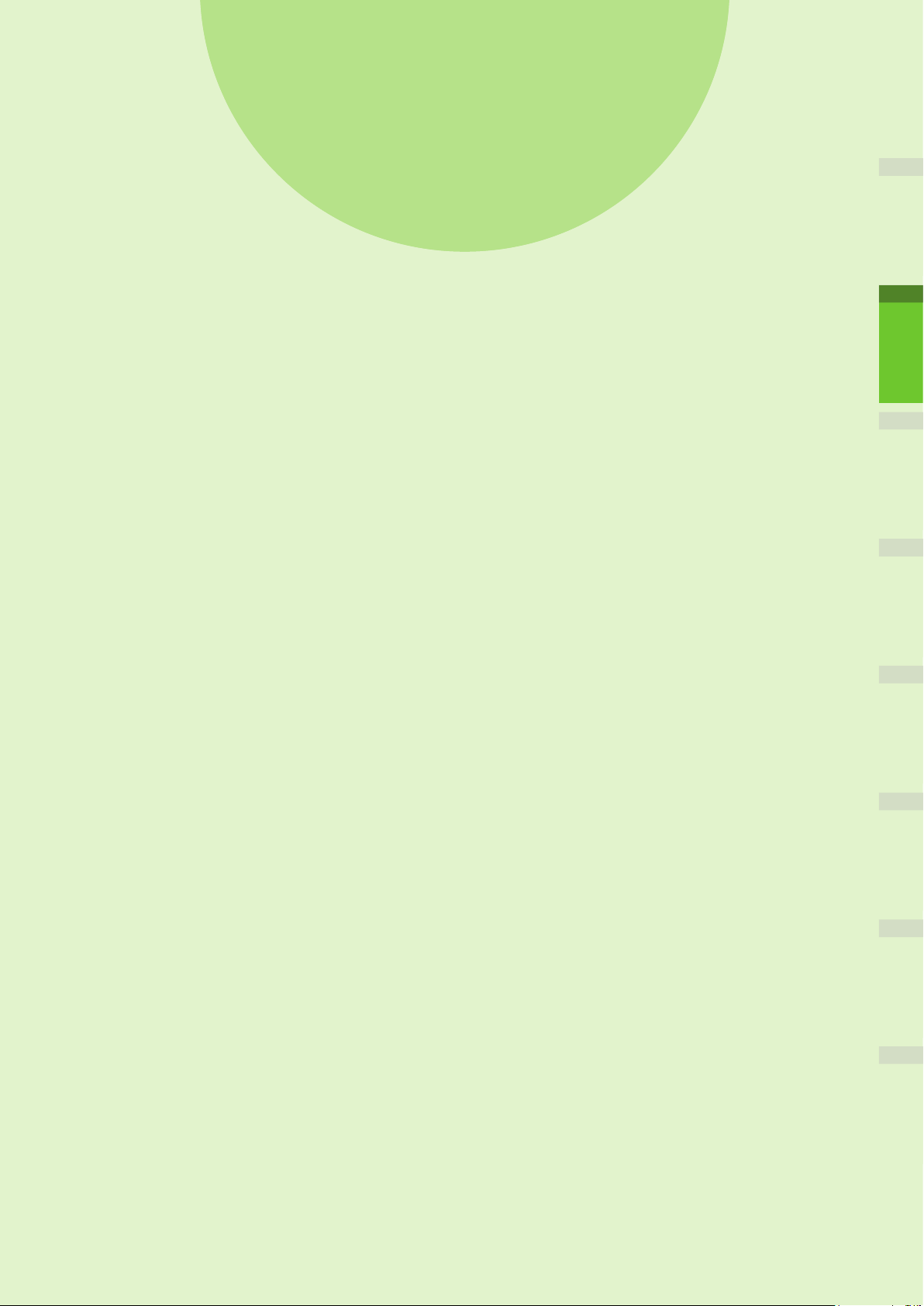
1
Comprobación del
producto
Nombre y función de cada parte ……………… P.16
Acerca del panel de operaciones
Compro
bación del producto
……………………… P.24
……………… P.21
1
2
3
4
5
6
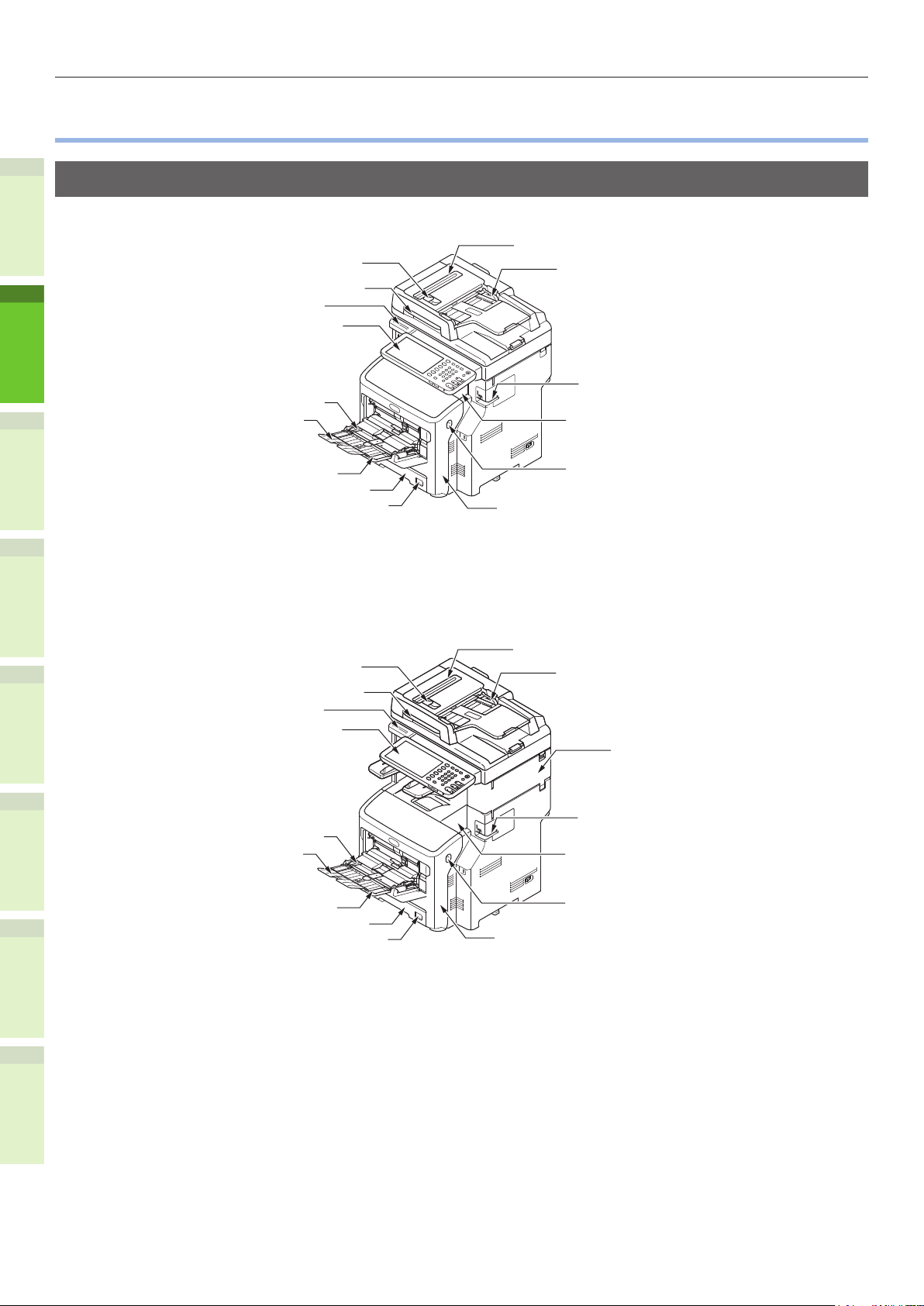
Nombre y función de cada parte
Nombre y función de cada parte
•
Máquina
Sin el nalizador interno
Palanca de apertura de la cubierta de RADF
1
2
Palanca de la cubierta de documentos
Panel de operaciones
Guía manual
Soporte del papel
Parte del escáner
Guía de documentos
Asa
Grapadora sin conexión
(si se instala la grapadora sin conexión)
Cubierta superior
3
Con el nalizador interno
4
Palanca de apertura de la cubierta de RADF
Palanca de la cubierta de documentos
5
6
Bandeja multiuso (MPT)
Bandeja de papel 1
Selector de tamaños de papel
Asa
Panel de operaciones
Guía manual
Soporte del papel
Bandeja multiuso (MPT)
Bandeja de papel 1
Selector de tamaños de papel
Palanca de apertura de la cubierta frontal
Cubierta frontal
Parte del escáner
Guía de documentos
Finalizador interno
Grapadora sin conexión
(si se instala la grapadora sin conexión)
Cubierta superior
Palanca de apertura de la cubierta frontal
Cubierta frontal
- 16 -

Unidad del fusor
Cartucho de impresión
Nombre y función de cada parte
1
Puerto USB
2
Oricio de ventilación
Interruptor de alimentación
<Parte de la interfaz>
(HANDSET)
Conector TEL
Conector LÍNEA
HANDSET
TEL
LINE
3
Apilador boca arriba
4
Parte de la interfaz
Conector de alimentación
5
6
ACC
LINE
COIN
- 17 -
Conector de interfaz USB
Conector de interfaz de red
(1000/100/10BASE)
COIN
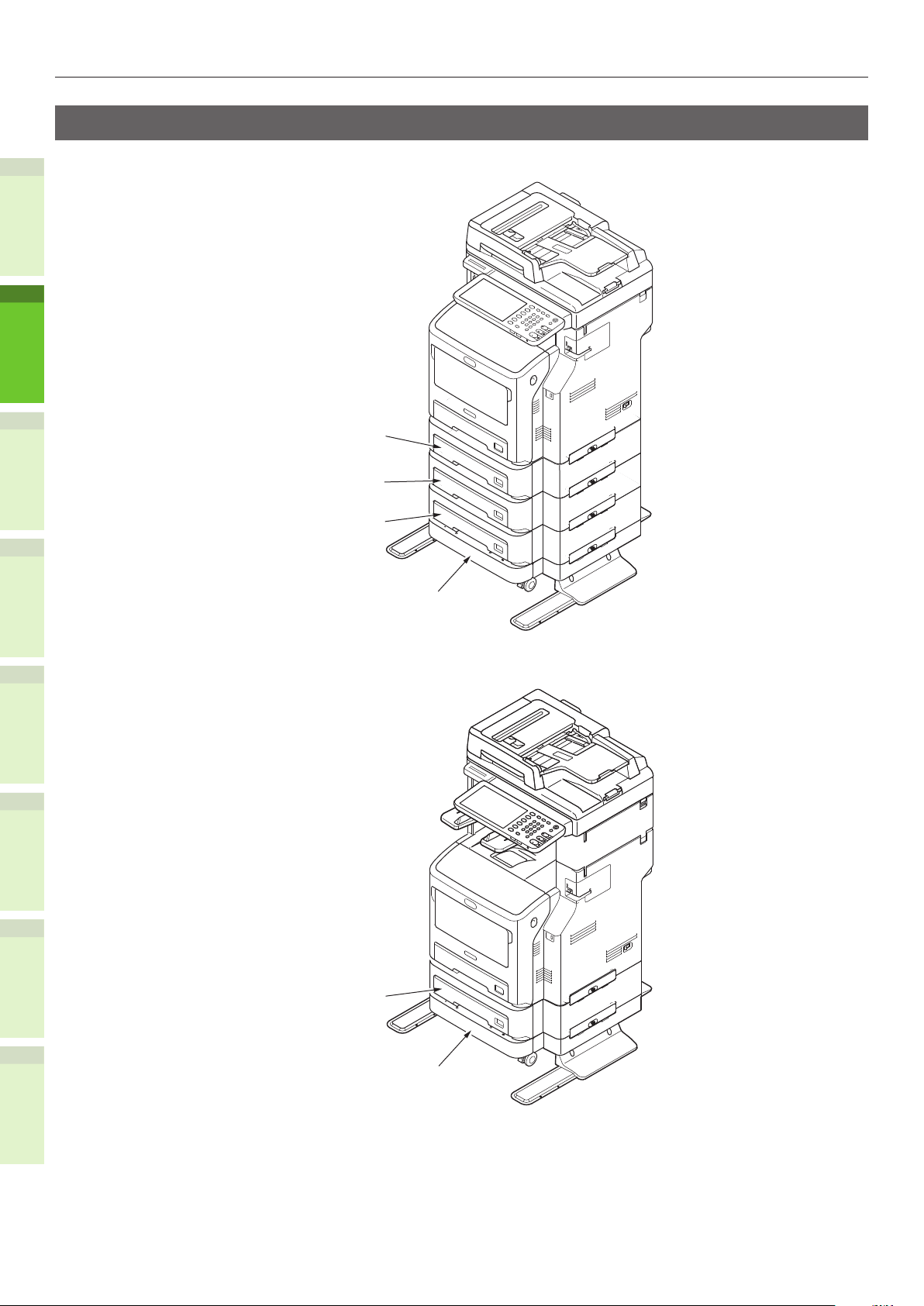
Nombre y función de cada parte
Componentes y opciones
Sin el nalizador interno
1
2
3
Con el nalizador interno
4
5
Bandeja de papel 2
Bandeja de papel 3
Bandeja de papel 4
Base para ruedas
6
Bandeja de papel 2
Base para ruedas
- 18 -
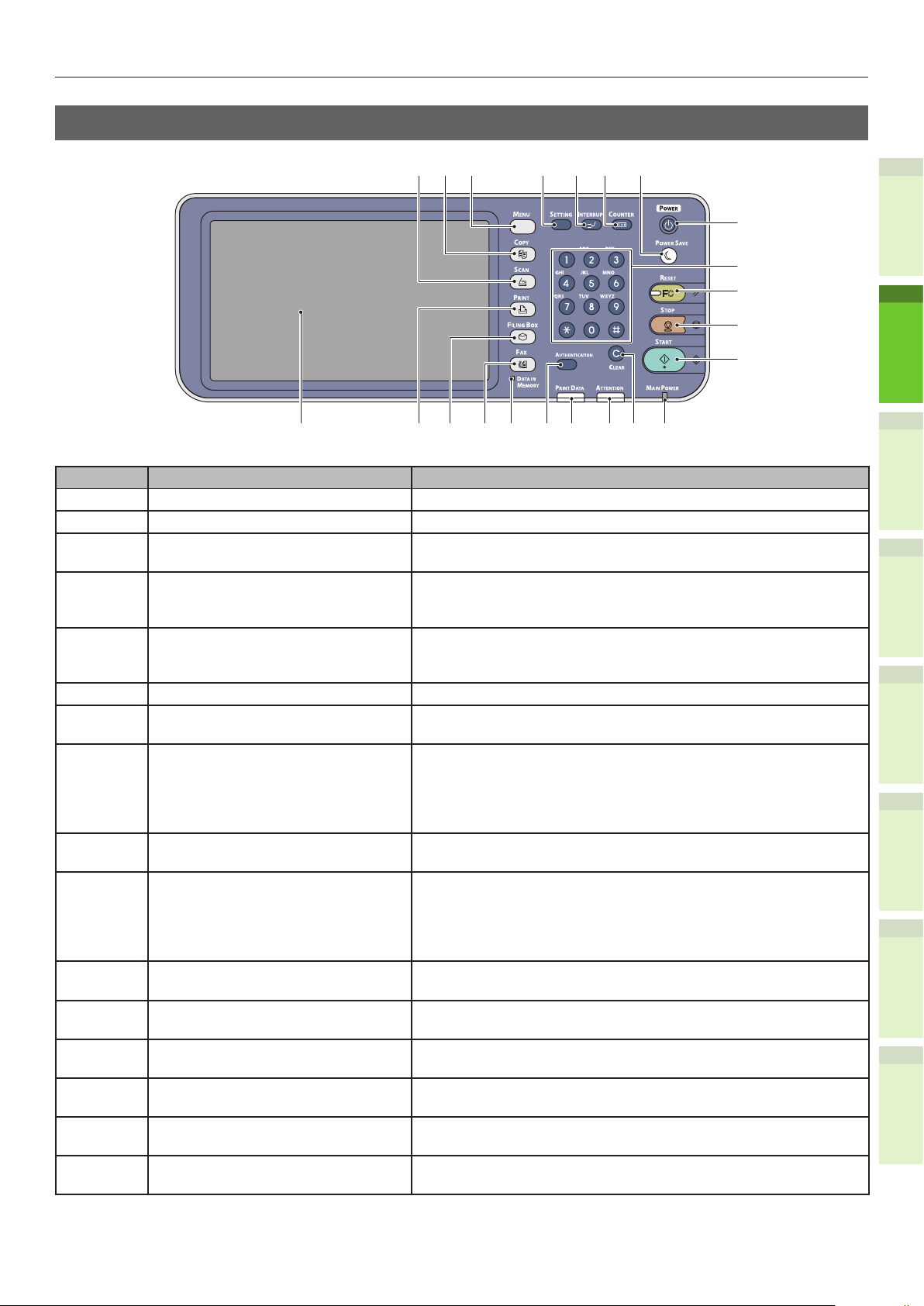
Panel de operaciones
Nombre y función de cada parte
7654
8
9
FC
1415 131618 17
10
11
12
22
21
3
21 20 19
Número Nombre función
1 Botón [SCAN (ESCÁNER)] Utilice este botón para acceder a la función de escaneo.
2 Botón [COPY (COPIA)] Utilice este botón para acceder a la función de copia.
3 Botón [MENU (MENÚ)] Utilice este botón para acceder a las plantillas utilizadas con
más frecuencia.
4 Botón [SETTING (Ajuste)] Utilice este botón para congurar el tamaño de papel o el tipo
de material de la bandeja y para registrar ajustes de copia,
escaneo y fax o cambios en la conguración predeterminada.
5 Botón [INTERRUPT (INTERRUMPIR)] Utilice este botón para interrumpir el procesamiento de la
impresión e iniciar un trabajo de copia. Para reanudar el
trabajo interrumpido, vuelva a pulsar este botón.
6 Botón [COUNTER (CONTADOR)] Utilice este botón para mostrar el contador.
7 Botón [POWER SAVE (Ahorro de
energía)]
8 Botón [POWER (Alimentación)] Pulse para ENCENDER y APAGAR (por ejemplo, apagar) el
9 Teclas digitales Utilice estas teclas para introducir números, como el número
10 Botón [RESET (Restablecer)] Al pulsar este botón, se borran todas las funciones
11 Botón [STOP] Utilice este botón para detener cualquier trabajo de escaneo y
12 Botón [START] Utilice este botón para iniciar operaciones de copia, escaneo y
13 Indicador MAIN POWER Este indicador verde se ilumina cuando el interruptor de
14 Botón [CLEAR (BORRAR)] Utilice este botón para corregir los números introducidos, como
15 Indicador de alarma Este indicador naranja se ilumina cuando se produce algún
16 Indicador DATOS IMPRESORA Este indicador azul se ilumine cuando el equipo recibe datos,
Utilice este botón para activar el modo de ahorro de energía
del equipo.
sistema de alimentación del dispositivo. Además, cuando el
dispositivo está en el Modo ahorro de energía (Modo súper
reposo), pulse este botón para restaurar el dispositivo a un
modo de espera normal.
de copias, los números de teléfono o las contraseñas.
seleccionadas y se restaura la conguración predeterminada.
Si cambia el ajuste predeterminado desde el panel de control
y, después, realiza un trabajo de copia, escaneo, fax o similar,
parpadeará el indicador de este botón (en naranja).
copia en curso.
fax.
alimentación principal está encendido.
el número de juegos de copia.
error y es necesario llevar a cabo alguna operación.
como datos de impresión.
1
2
3
4
5
6
- 19 -
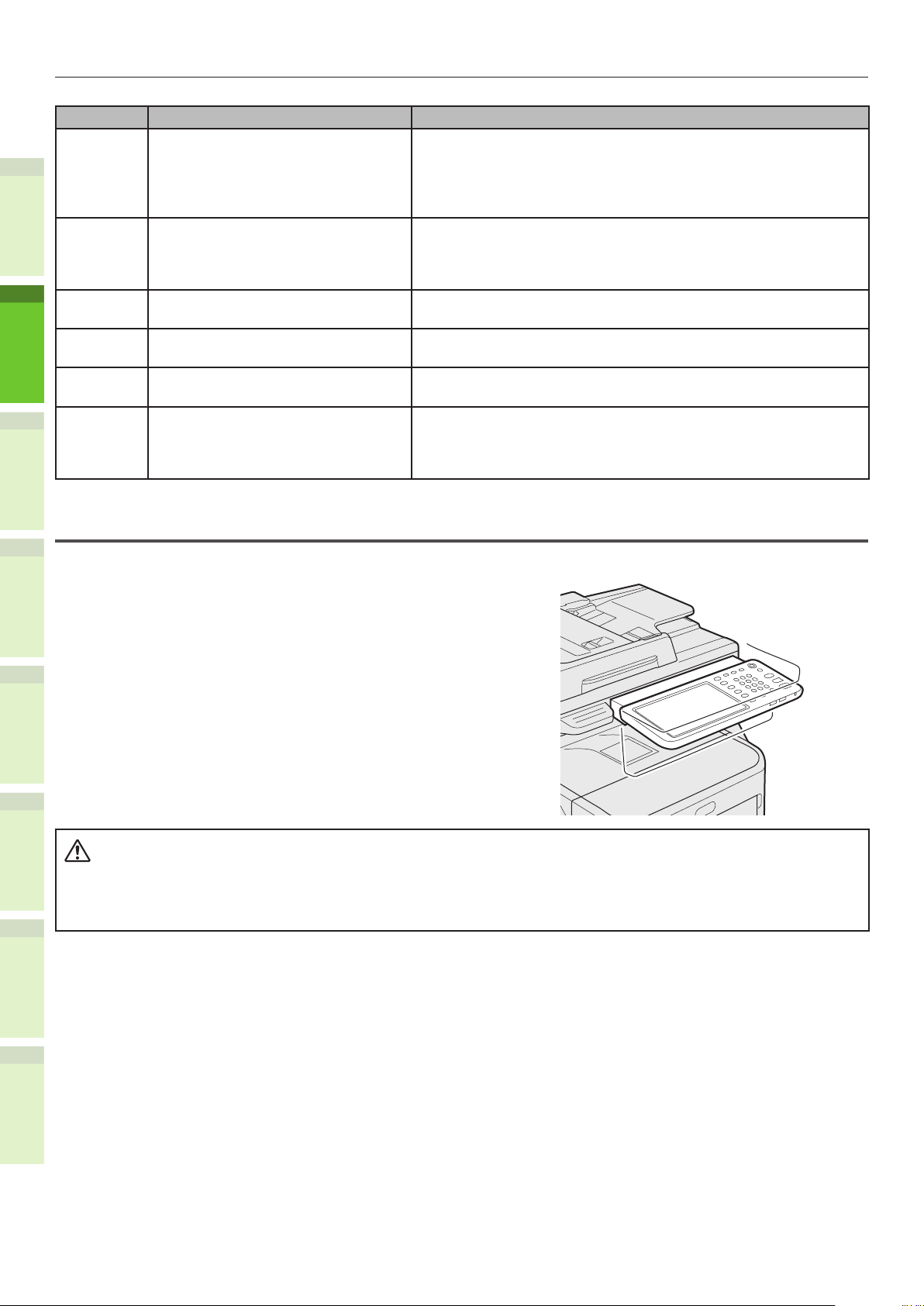
Nombre y función de cada parte
PRECAUCIÓN
Número Nombre función
17 Botón [AUTHENTICATION
(Autenticación)]
18 Indicador [DATA IN MEMORY
(DATOS EN LA MEMORIA)] / LÍNEA
1
2
19 Botón [FAX] Utilice este botón para acceder a la función de fax/fax a través
20 Botón [FILING BOX(BUZONES DE
FILING)]
21 Botón [PRINT (IMPRESORA)] Utilice este botón para acceder a las funciones de impresión de
22 Panel táctil Utilice este panel para congurar los diferentes ajustes de las
Utilice este botón cuando esté congurado el código del
departamento o la información del usuario. Si pulsa este
botón después de copiar, etc., el usuario siguiente tendrá que
introducir el código del departamento o la información del
usuario.
Este indicador verde se ilumina cuando se reciben datos de
fax o cuando hay una comunicación de fax en curso. Aunque
estos indicadores estén iluminados, puede seguir utilizando el
equipo.
de Internet.
Utilice este botón para acceder a los datos de imagen
guardados.
este equipo, como la impresión privada.
funciones de copia, escaneo y fax. En este panel aparecen
también mensajes, por ejemplo cuando se agota el papel o se
producen atascos.
Ajuste del ángulo del panel de control
3
El panel de control puede ajustarse en el ángulo deseado partiendo de la posición horizontal.
Sin el nalizador interno: entre 7 y 40 grados.
Con el nalizador interno: 7 grados jos.
4
5
Tenga cuidado con las manos si cambia el ángulo del panel de control para que no
•
queden atrapadas en el espacio que hay entre el equipo y el panel de control.
6
Podría lesionarse.
- 20 -
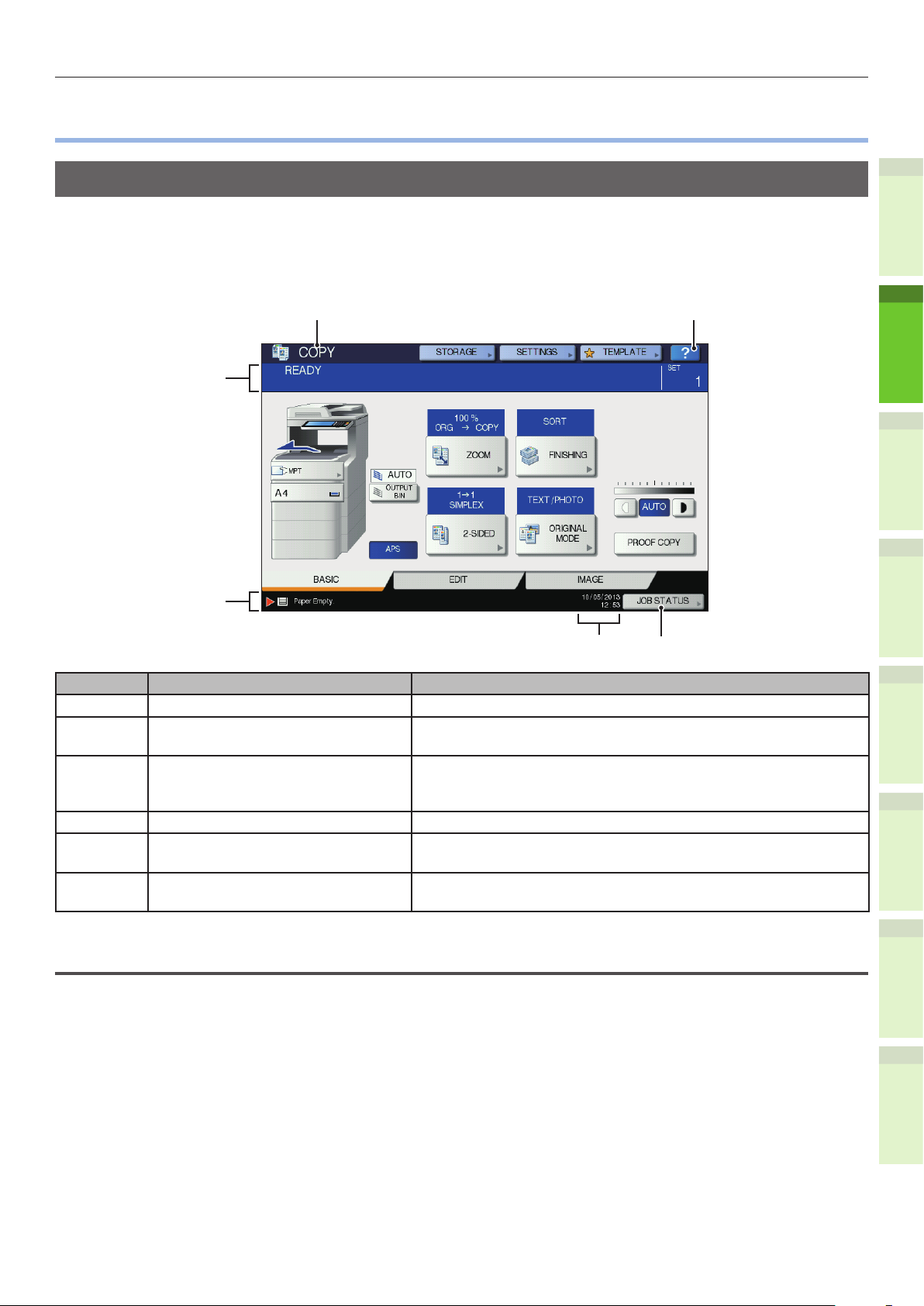
Acerca del panel de operaciones
5
6
3
4
1
2
Acerca del panel de operaciones
•
Descripción de la pantalla del panel táctil
Al encender el equipo, aparece el menú básico de las funciones de copia en este panel táctil. También
se indica el estado del equipo en el panel táctil con mensajes e ilustraciones.
Es posible cambiar el menú que aparece en el momento de encender el equipo por otra función, como
por ejemplo, la función de fax. Póngase en contacto con su distribuidor para obtener más información.
1
2
Número Nombre función
1 Indicación de la función Muestra la función utilizada en ese momento, como copia o fax.
2 Botón [?] (AYUDA) ((HELP)) Utilice este botón para ver una explicación de las funciones o
los botones del panel táctil.
3 Botón [EST. TRAB. (JOB STATUS)] Este botón indica el estado de procesamiento de los trabajos
de copia, fax, escaneo o impresión, así como ver el historial de
trabajos.
4 Fecha y hora Se muestra la fecha y hora actual.
5 Área de visualización de mensajes
de alerta
6 Área de visualización de mensajes Muestra la explicación de cada operación o el estado actual en
Mensaje mostrado
En el panel táctil, aparece la información siguiente:
Muestra los mensajes de alerta, por ejemplo, cuando hay que
cambiar el cartucho de tóner.
forma de mensaje.
3
4
5
6
Estado del equipo
•
Instrucciones de uso
•
Mensajes de precaución
•
Porcentajes de reproducción
•
Número de juegos de copia
•
El tamaño del papel y la cantidad de papel que queda en la bandeja seleccionada
•
Fecha y hora
•
- 21 -
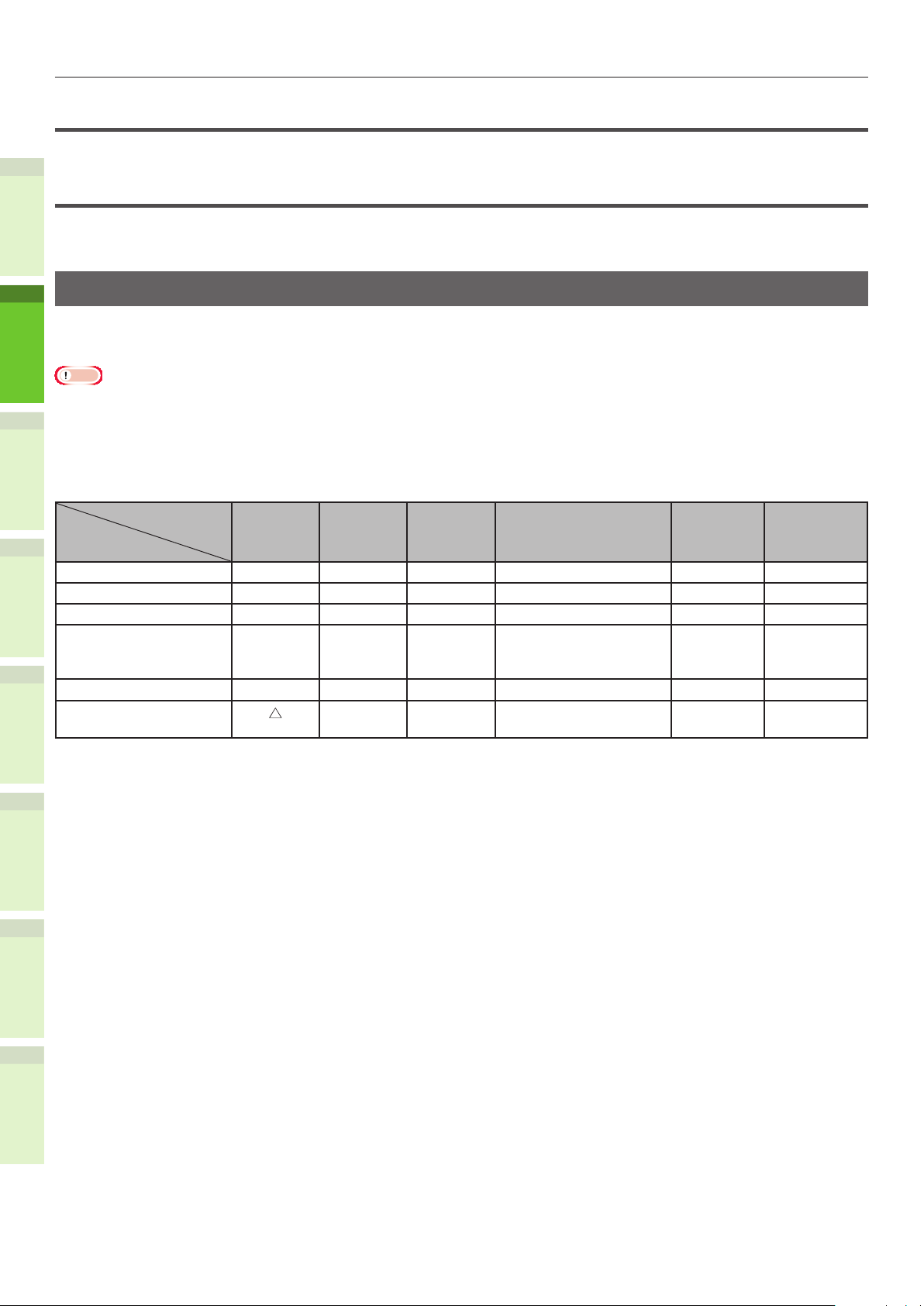
Acerca del panel de operaciones
Botones táctiles
Pulse con suavidad estos botones del panel táctil para congurar distintas funciones.
Ajuste del contraste del panel táctil
El contraste del panel táctil puede congurarse desde el menú AJUSTE. Para acceder a este menú,
pulse el botón [SETTING (Ajuste)] en el panel de control.
1
Funciones simultáneas (ejecución de varias operaciones)
Esta máquina puede realizar varias operaciones al mismo tiempo. Para obtener más información,
consulte la tabla siguiente.
Nota
No puede utilizarse el panel de operaciones cuando se está escaneando un documento.
•
2
3
4
Es posible que el rendimiento disminuya al realizar varias operaciones al mismo tiempo.
•
A veces no pueden realizarse varias operaciones simultáneamente, por ejemplo cuando no hay suciente espacio libre en la
•
memoria.
: operación disponible ×: operación no disponible ∆: puede copiar si pulsa el botón [INTERRUPT (INTERRUMPIR)].
Segunda operación
Copia
Primera operación
Copia ×
Envío de fax
Recepción de fax ×*1
Escaneo a correo
electrónico/PC de red/
memoria USB
Escaneo a PC remoto × ×
Impresión desde
ordenador
*2
Envío de
fax
*2
Recepción
de fax
*3 *3
×
×
*3 *3
Escaneo a correo
electrónico/PC de
red/memoria USB
*3
× ×
Escaneo
a PC
remoto
Impresión
desde
ordenador
*1 Puede copiar siempre que no haya empezado la impresión de un fax recibido.
5
*2 Si la comunicación de una operación está en curso, se suspenderá la segunda operación hasta
que haya terminado la primera.
*3 Una vez que haya terminado la impresión de la primera operación, empezará la impresión de la
segunda operación.
6
- 22 -
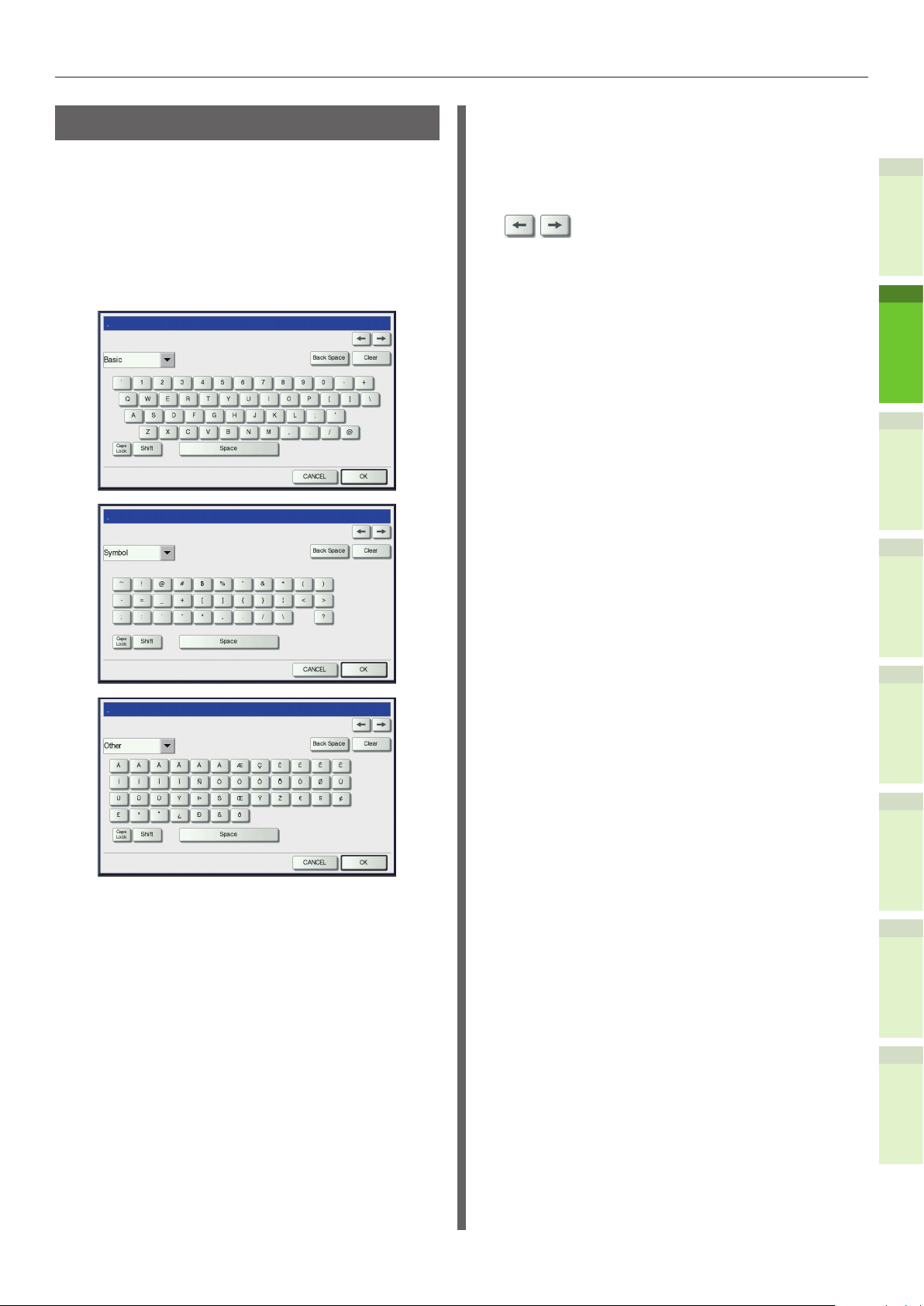
Acerca del panel de operaciones
Introducción de letras
Este menú aparece cuando es necesario
introducir letras para el escaneo o el archivado
electrónico, etc.
Utilice los botones del panel táctil para introducir
letras.
Cuando haya introducido las letras, pulse
[Aceptar(OK)]. El menú cambiará.
[Desplazam.(Shift)]:
Pulse este botón para
introducir letras en
mayúsculas.
[Espacio(Space)]: Pulse este botón para
introducir un espacio.
: Pulse estos botones para
desplazar el cursor.
[Retroceso(Back Space)]:
Pulse este botón para
eliminar la letra situada
antes del cursor.
[Borrar(Clear)]: Pulse este botón para
eliminar todas las letras
introducidas.
[CANCELAR(CANCEL)]:
Pulse este botón para
cancelar la introducción de
letras.
[ACEPTAR(OK)]: Pulse este botón para
conrmar todas las letras
introducidas.
1
2
3
Los siguientes botones sirven para introducir
letras.
[Básico(Basic)]: Pulse este botón para
acceder a las teclas
básicas.
[Símbolo(Symbol)]:
Pulse este botón para
acceder a las teclas de
símbolos.
[Otro(Other)]: Pulse este botón para
acceder a las teclas
especiales.
4
5
6
[Mays(Caps Lock)]:
Pulse este botón para
alternar entre letras en
mayúsculas y minúsculas.
- 23 -
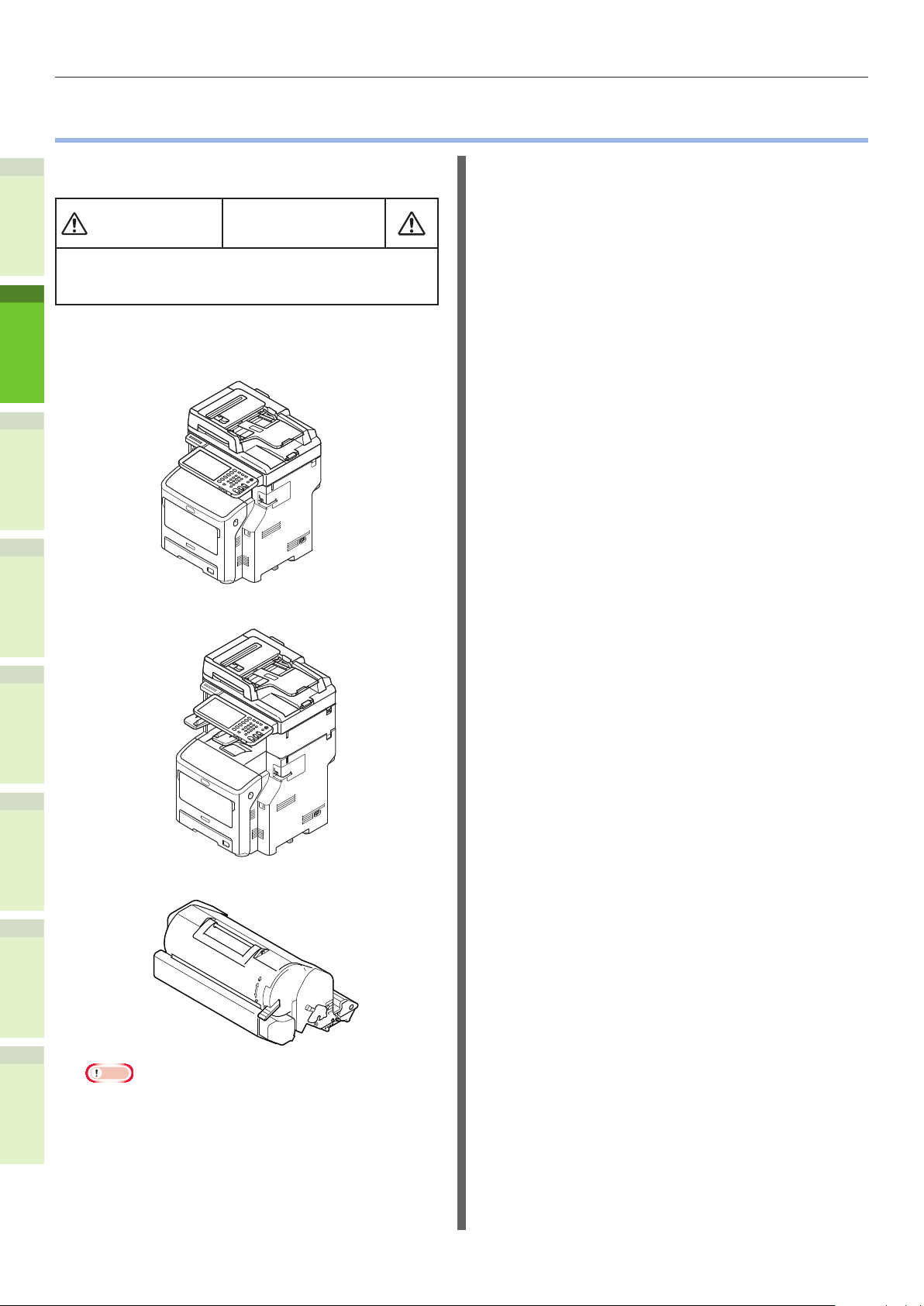
Comprobación del producto
PRECAUCIÓN
Comprobación del producto
•
Compruebe que tiene todo lo que aparece a
continuación.
¡Puede provocar
lesiones!
Se necesitan como mínimo tres personas para
•
levantar la máquina de forma segura, ya que pesa
1
2
3
60 kg (132,3 lb.) (con el nalizador interno).
Máquina
•
Sin el nalizador interno
Con el nalizador interno
DVD-ROM del software
•
Cable de alimentación
•
Cable de línea telefónica
•
4
5
Cartucho de impresión
•
6
Nota
El cartucho de impresión está instalado en el interior
•
de la máquina.
En la serie ES/MPS, el cartucho de impresión consta
•
de un tambor de imagen y un cartucho de tóner.
- 24 -
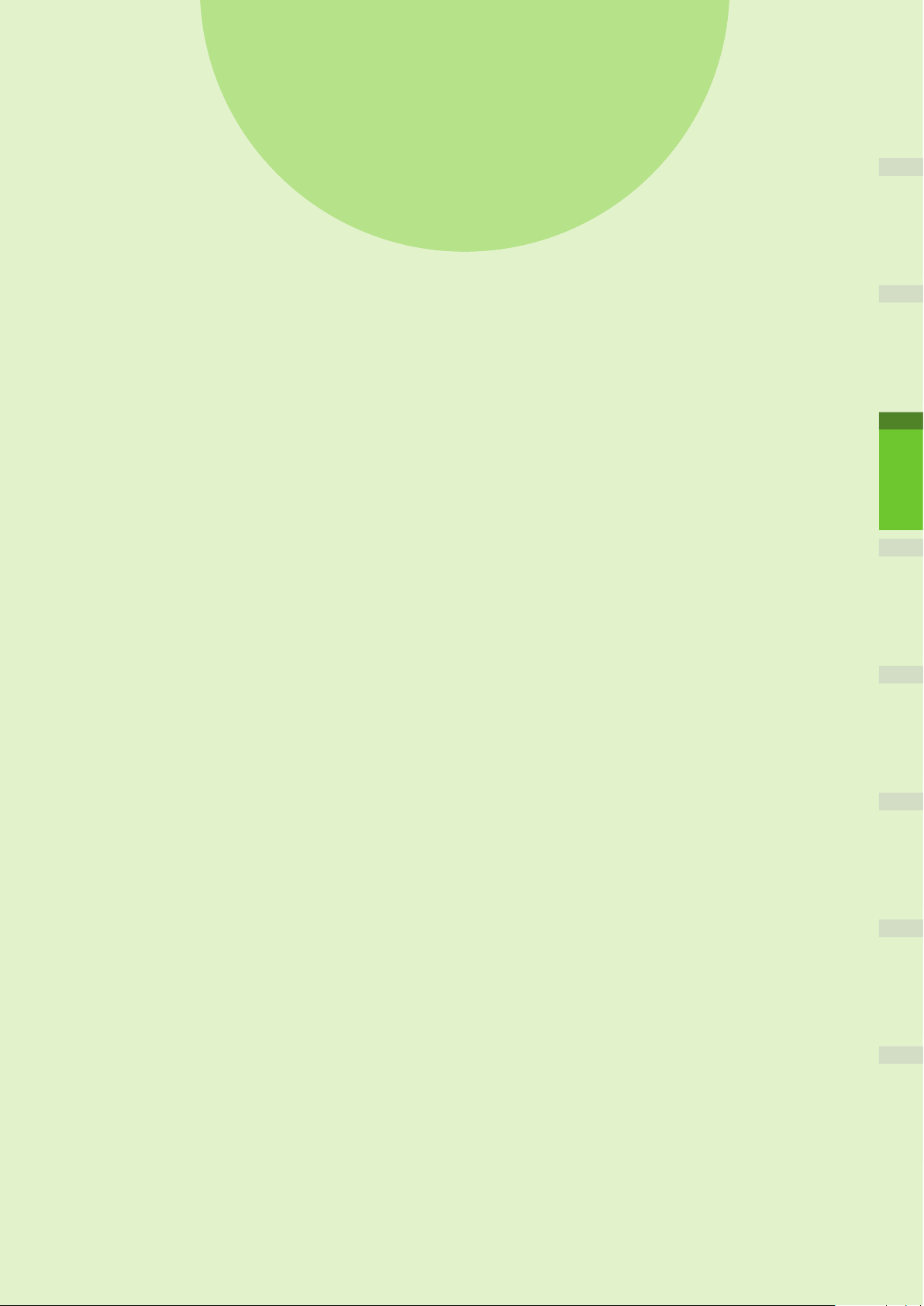
2
Instalación de la
máquina
Condiciones de instalación ……………………… P.26
Desembalaje e instalación de la máquina
Inst
adicionales
Conexión de los cables
alación de unidades de bandeja
…………………………………………… P.33
…………………………… P.44
…… P.29
1
2
3
4
5
6
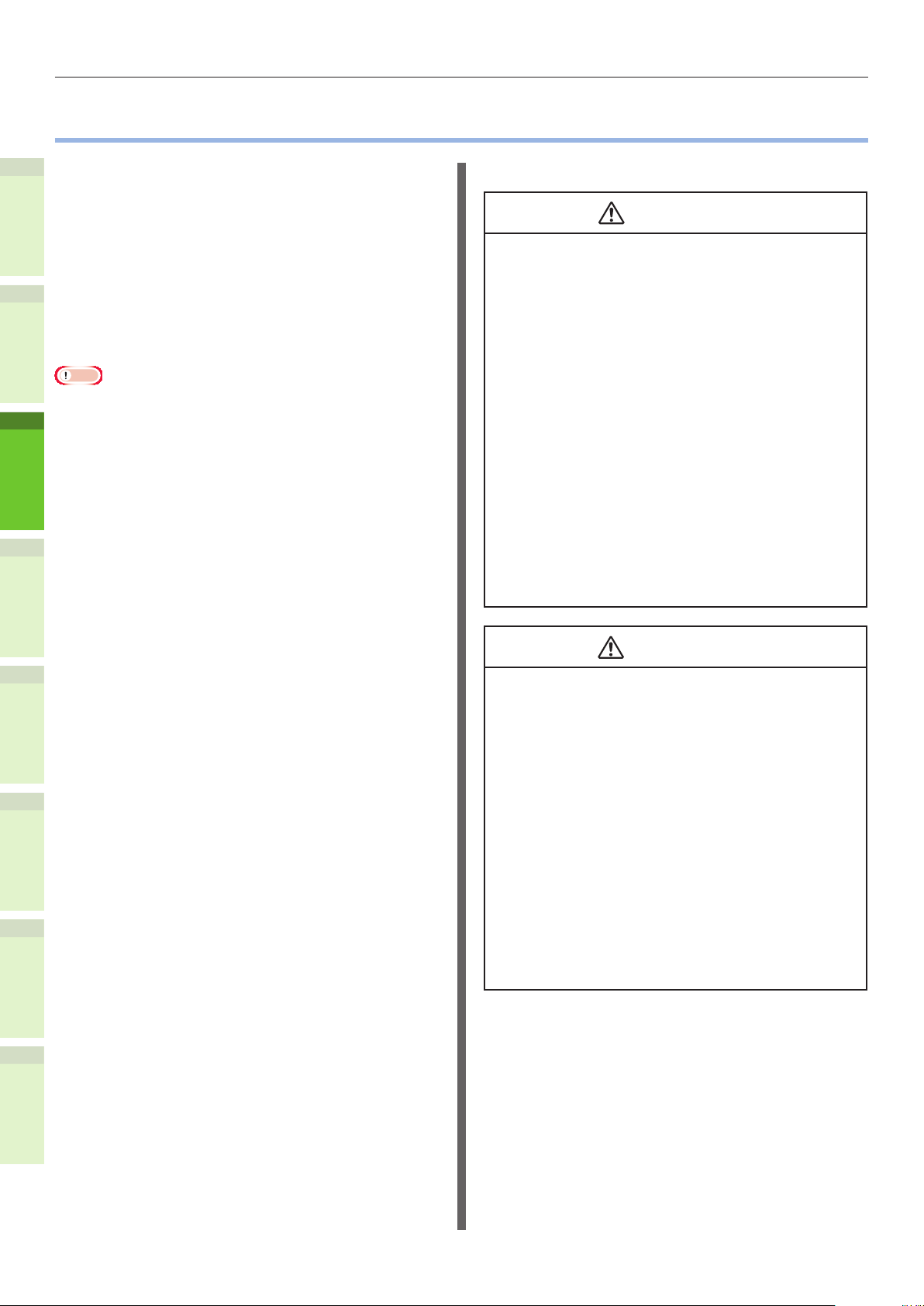
Condiciones de instalación
ADVERTENCIA
PRECAUCIÓN
Condiciones de instalación
•
■ Entorno de funcionamiento
La máquina debe instalarse en un entorno que
cumpla las siguientes condiciones:
Temperatura: 10 - 32 °C
Humedad:
1
Temperatura máxima de
bulbo húmedo
Nota
Evite la condensación. Puede provocar problemas de
•
2
3
funcionamiento.
Si la máquina está instalada en un sitio con una humedad
•
relativa igual o inferior al 30%, utilice un humidicador o
una esterilla antiestática.
20% - 80% HR
(humedad relativa)
25 °C
■ Precauciones de instalación
No instale la máquina cerca de fuentes de altas
•
temperaturas o fuego.
No instale la máquina en sitios donde tienen lugar
•
reacciones químicas, como un laboratorio.
No instale la máquina cerca de líquidos
•
inamables, como alcohol o disolventes.
No instale la máquina en sitios donde los niños
•
puedan pillarse las manos o los dedos en los
componentes del equipo.
No instale la máquina en sitios poco estables,
•
como una estantería mal jada o en supercies
irregulares.
No instale la máquina en sitios expuestos a una
•
humedad elevada, polvo o la luz solar directa.
No instale la máquina en sitios expuestos a aire
•
de mar o gases corrosivos.
No instale la máquina en sitios expuestos a
•
muchas vibraciones.
No instale la máquina en sitios donde los oricios
•
de ventilación puedan quedar obstruidos.
4
5
6
No instale la máquina directamente sobre una
•
gran pila de alfombras.
No instale la máquina en una habitación cerrada
•
con poca ventilación.
Si utiliza la máquina en una habitación pequeña
•
durante largos periodos de tiempo, es importante
que esté bien ventilada.
Instale la máquina lejos de campos magnéticos
•
fuertes y fuentes de ruido.
Instale la máquina lejos de monitores y
•
televisores.
Cuando cambie la máquina de sitio, sujétela por
•
ambos lados.
Se necesitan como mínimo tres personas para
•
levantar la máquina de forma segura por su peso.
Si tiene intención de procesar un trabajo de
•
impresión grande o utilizar la máquina durante
mucho tiempo sin interrupción, es importante que
la habitación esté bien ventilada.
- 26 -

Condiciones de instalación
■ Espacio de instalación
Coloque la máquina sobre una supercie plana
con la anchura suciente para albergar la base
de la máquina con la máxima seguridad.
Deje suciente espacio alrededor de la máquina.
Vista superior
•
20cm (7,9 pulgadas)
(96,5cm
(37,0 pulgadas))
60cm
(23,6 pulgadas)
20cm
(7,9 pulgadas)
Vista lateral
•
100cm (39,4 pulgadas)
(213cm (83,9 pulgadas))
60cm (23,6 pulgadas)
Vista superior (con la instalación de la bandeja
•
opcional)
20cm (7,9 pulgadas)
(124,5cm
(49 pulgadas))
60cm
(23,6 pulgadas)
20cm (7,9 pulgadas)
Vista lateral (con la instalación de la bandeja
•
100cm (39,4 pulgadas)
opcional)
60cm (23,6 pulgadas)
1
2
3
(127cm
(50 pulgadas))
Vista lateral (con la unidad de acabado
•
interna)
60cm (23,6 pulgadas)
(143cm
(56,3 pulgadas))
(184cm (72,4 pulgadas))
4
5
6
- 27 -

Condiciones de instalación
Vista lateral (con la instalación de la bandeja
•
opcional con la unidad de acabado interna)
1
(184cm (72,4 pulgadas))
2
60cm (23,6 pulgadas)
3
4
5
6
- 28 -

Desembalaje e instalación de la máquina
Desembalaje e instalación de la máquina
•
Quite las protecciones.
1
Nota
La caja, el embalaje y el material de acolchado son
•
necesarios para transportar la máquina. No los tire.
(1) Saque la máquina de la caja y,
después, retire el acolchado.
Nota
Se necesitan tres personas para levantar esta
•
máquina de forma segura.
Acolchado
Acolchado
(4) Retire la cinta de protección.
Cinta de protección
1
2
Cinta de protección
(5) Vuelva a colocar la cubierta del
soporte de documentos en su
posición original.
3
Cubierta del soporte
de documentos
(2) Retire la cinta de protección de la
parte trasera de la máquina.
Cinta de protección
(3) Abra la cubierta del soporte de
documentos.
Cubierta del soporte
de documentos
4
5
6
- 29 -

Desembalaje e instalación de la máquina
Sujete el asa y levante la parte del
2
escáner.
(3) En el caso de la serie ES/MPS,
retire la cinta de protección y el
tope naranja.
(1) Sostenga la palanca de soporte
de documento y levante el
soporte de documento.
Parte del
1
2
escáner
Asa
(4) Gire la palanca azul del cartucho
de impresión al máximo en la
(2) Introduzca el dedo en el espacio
de la parte derecha de la
3
máquina y tire de la palanca de
apertura de la cubierta frontal
para abrir la cubierta frontal.
dirección de la echa.
Cartucho de impresión
Nota
Abra la cubierta frontal despacio. Si la abre
•
demasiado rápido, la bandeja multiuso podría
abrirse.
Palanca azul
4
5
Palanca de
apertura de la
cubierta frontal
(5) Abra la tapa superior.
Cubierta superior
6
Cubierta frontal
- 30 -

Desembalaje e instalación de la máquina
(6) Extraiga el tope naranja de la
unidad del fusor.
Tope naranja
(7) Cierre la tapa superior.
Cubierta superior
(9) Vuelva a colocar la parte del
escáner en su posición original.
Cargue papel en la bandeja de papel.
3
(1) Abra la bandeja de papel.
1
2
3
(8) Cierre la cubierta frontal.
Cubierta frontal
(2) Ajuste el tope del papel y la guía
del papel para adaptarlos al
tamaño del papel.
Tope de papel
Guía de papel
Placa
Guía de
papel
Nota
Apriete el tope del papel para ajustar su
•
posición.
No retire el corcho instalado en la placa.
•
4
5
6
- 31 -

Desembalaje e instalación de la máquina
(3) Airee la pila de papel varias
(6) Cierre la bandeja de papel.
veces. Después, procure que los
bordes de la pila de papel queden
perfectamente alineados con la
ayuda de una supercie plana.
1
Nota
Si utiliza papel de un tipo no recomendado,
•
pueden producirse problemas de funcionamiento
en la máquina.
& Para obtener más información sobre el papel,
2
consulte "Papel compatible" (pág. 55).
(4) Cargue el papel con la cara de
impresión boca abajo.
3
La cara de impresión debe
estar colocada boca abajo.
Establezca la
dirección del papel.
4
Marca
Nota
Cargue el papel jándose en que la pila no
•
5
sobrepase la marca de la guía de papel. (300
unidades de 80 g/m
2
)
(5) Seleccione el tamaño del papel
que cargará en el indicador
y, a continuación, inserte el
indicador.
6
- 32 -

Instalación de unidades de bandeja adicionales
PRECAUCIÓN
Instalación de unidades de bandeja adicionales
•
Si instala unidades de bandeja adicionales, podrá cargar más papel. Pueden instalarse un máximo de
tres bandejas adicionales. Una bandeja tiene capacidad para 530 hojas de papel de 80 g/m
Si instala una bandeja adicional además de la bandeja estándar y la bandeja multiuso, podrá imprimir
1160 páginas sin interrupción.
Memo
Las bandejas adicionales reciben el nombre de "bandeja 2", "bandeja 3" y "bandeja 4".
•
Unidad de bandeja
adicional
Nombre de modelo: N22405A
Separador Base para ruedas
Base para ruedas
Pie antivuelco
lateral (2)
Pie antivuelco
tapa (2)
2
(20 lb.).
Pie antivuelco
(2)
1
2
3
Nota
Pueden instalarse un máximo de tres unidades de
•
bandeja en el equipo sin el nalizador interno. En el caso
del equipo con nalizador interno, pueden instalarse un
máximo de dos unidades de bandeja (separador incluido).
Coloque el separador debajo de la unidad de bandeja
•
adicional.
¡Puede provocar
lesiones!
Para utilizar la bandeja adicional, utilice
•
siempre la base para ruedas e instale los
pies antivuelco y las piezas de unión.
Abra la caja y saque la bandeja
1
adicional. Quite los materiales de
acolchado y protección.
Pie antivuelco
posterior (2)
Apague la máquina y desconecte el
2
tapa (2)
Tornillos (22)Pie antivuelco
cable de alimentación y el resto de
cables.
Nota
Si deja la máquina encendida, puede sufrir daños.
•
& Para obtener información sobre cómo apagar
la máquina, consulte "Apagado de la máquina"
(pág. 51).
4
5
6
- 33 -

Instalación de unidades de bandeja adicionales
Coloque la base para ruedas.
3
Nota
Si no utiliza las ruedas, este paso no es necesario.
•
(1) Instale los pies antivuelco (a
ambos lados y delante) con
cuatro tornillos.
Nota
Las direcciones de instalación son distintas para
1
•
el lado izquierdo y para el lado derecho.
Al apretar los tornillos inferiores, instale el
•
pie antivuelco en un lugar donde el tornillo no
pueda inclinarse.
*
Los tornillos pueden instalarse de las formas
descritas en los casos 1 y 2.
Si el tornillo se inclina al apretarlo en el caso 3,
levante el pie antivuelco y je el tornillo según
las indicaciones del caso 2.
Caso 1 Caso 2 Caso 3
Oricio para tornillo
Oricio para tornillo
Oricio para tornillo
ACEPTAR ACEPTAR NO
2
(3) Fije las tapas de los pies
antivuelco (a ambos lados) y los
pies antivuelco con dos tornillos
cada uno.
3
(2) Coloque en el suelo las bases
de los pies antivuelco (a ambos
lados), alinéelos con el armario y
fíjelos con dos tornillos cada uno.
Oricio para tornillo
4
5
Nota
No apriete los tornillos de la parte superior.
•
Oricio para tornillo
(4) Alinee la tapa del pie antivuelco
(posterior) con la parte posterior
del pie antivuelco.
6
- 34 -

Instalación de unidades de bandeja adicionales
PRECAUCIÓN
(5) Coloque las bases de los pies
antivuelco en el suelo y fíjelas
con tres tornillos.
Coloque el tornillo en el centro del
oricio ovalado y apriételo.
Coloque la bandeja adicional y el
4
separador en la base para ruedas.
(1) Encaje los salientes del armario en
los oricios inferiores de la bandeja.
Coloque la máquina sobre la unidad
5
de bandeja adicional.
¡Puede provocar
lesiones!
Se necesitan como mínimo tres personas
•
para levantar la máquina de forma segura,
ya que pesa 50 kg (110 lb.).
(1) Alinee los lados posteriores de la
máquina y la unidad de bandeja
adicional, y coloque la máquina
con cuidado.
1
2
3
Bandejas
Separador
Saliente
(2) Fije la bandeja con el punto de
unión y apriete los tornillos con
la ruedecilla.
Punto de
unión
Ruedecilla
4
(2) Fije la unidad de bandeja
adicional con el punto de unión
y apriete el tornillo con la
ruedecilla.
5
Punto de unión
6
Ruedecilla
Apriételos a ambos lados.
- 35 -

Instalación de unidades de bandeja adicionales
(3) Presione las palancas de bloqueo
de las ruedas delanteras de la
unidad de bandeja adicional para
bloquear las ruedas.
1
2
Nota
Para evitar caídas, tenga en cuenta las
•
siguientes indicaciones al transportar el equipo y
3
al imprimir.
No mueva la máquina mientras la parte del
-
escáner esté abierta.
No empuje la parte de atrás de la máquina
-
cuando una bandeja de papel o más estén
abiertas.
4
5
No haga presión sobre la bandeja de papel
-
6
cuando esté abierta.
- 36 -

Instalación de unidades de bandeja adicionales
Conguración de la impresora
para Windows
Congure la bandeja adicional con el controlador
de impresora.
Antes de imprimir, es preciso congurar las
opciones siguientes:
Valores de conguración
•
Para poder usar dispositivos opcionales,
como las bandejas o el nalizador, primero
debe congurarlos. Las funciones de estos
dispositivos opcionales no están disponibles
salvo si el usuario indica al sistema que estos
dispositivos opcionales están instalados.
Antes de imprimir, puede congurar la siguiente
opción si es necesario:
Código de departamento
•
Es posible usar códigos de departamento
para gestionar los trabajos. Por ejemplo, un
administrador del sistema puede comprobar
el número de hojas de copia que ha realizado
un determinado departamento. Si el código de
departamento está activado, se le solicitará
que introduzca el código antes de imprimir.
Si introduce previamente el código de
departamento en el campo correspondiente,
podrá imprimir sin tener que hacer esto
cada vez que vaya a imprimir. Solicite al
administrador la información sobre los
códigos. Si está activada la comunicación
SNMP entre el equipo y el PC, se le solicitará
que introduzca el código antes de imprimir.
Conguración de las opciones
Para usar correctamente este equipo, debe
guardar la conguración de las opciones
instaladas en el menú de la cha [Conguración
de dispositivo(Device Settings)] después de
instalar los controladores de impresora. En la
conguración predeterminada, puede obtener
automáticamente los datos de conguración
de las opciones instaladas si abre el menú de
la cha [Conguración de dispositivo(Device
Settings)]. Si la comunicación SNMP entre el
equipo y el ordenador no está disponible, o si
desea congurar las opciones manualmente,
consulte la siguiente página:
Memo
Si la comunicación SNMP entre el equipo y el PC
•
está habilitada, puede recuperar la información de
conguración de las opciones si hace clic en [Actualizar
ahora(Update Now)].
■ Conguración manual de las
opciones
Si la comunicación SNMP entre el equipo y el PC
no está disponible:
Conguración manual de la cha
[Conguración de dispositivo(Device
Settings)]
Nota
Debe iniciar sesión en Windows con privilegios de
•
"Administrator".
Haga clic en el menú [Inicio(Start)]
1
y seleccione [Dispositivos e
impresoras(Devices and Printers)].
Aparece la carpeta Impresoras.
Seleccione el controlador de
2
impresora de este equipo y,
a continuación, haga clic en
[Propiedades de impresora(Printer
properties)] en el menú
[Archivo(File)].
Aparecerá el cuadro de diálogo de propiedades
del controlador de impresora.
1
2
3
4
5
6
& Pág. 37 "Conguración manual de las
opciones"
- 37 -

Instalación de unidades de bandeja adicionales
Si no aparece el menú [Archivo(File)],
•
pulse [Alt].
Si el cuadro de diálogo mostrado no
•
permite modicar las propiedades
del controlador de impresora, siga el
procedimiento siguiente:
En Windows 7, algunos menús de chas
-
tienen el botón en las propiedades del
1
2
3
controlador de impresora. Para cambiar
las propiedades, haga clic en él. Si no
se pueden modicar las propiedades,
pregunte al administrador de red.
Para cambiar un controlador de
•
impresora instalado en red, se necesitan
privilegios de administrador. Pregunte al
administrador de red los detalles.
Abra el menú de la cha
[Conguración de dispositivo(Device
Settings)] y congure las siguientes
opciones.
3
4
5
Congure las siguientes opciones y
5
haga clic en [Aceptar(OK)].
Bandeja 1(Tray 1): seleccione el tamaño y tipo
del papel cargado en la primera bandeja.
Bandeja 2(Tray 2): seleccione el tamaño y tipo
del papel cargado en la segunda bandeja.
Bandeja 3(Tray 3): seleccione el tamaño y tipo
del papel cargado en la tercera bandeja.
Bandeja 4(Tray 4): seleccione el tamaño y tipo
del papel cargado en la cuarta bandeja.
LCF(LCF): seleccione el tamaño y tipo del papel
cargado en el alimentador de gran capacidad
(LCF).
Band. multiuso(MPT): seleccione el tipo de
papel cargado en la bandeja multiuso.
Cancelar la conguración de fuente de
papel de la aplicación(Override Application
Paper Source Settings): marque esta casilla
para usar la conguración de fuente de papel
del controlador de impresora en lugar de la
conguración de la aplicación.
Memo
Los elementos de conguración varían según el
•
modelo y la conguración de opciones.
Selección de modelo: especica el tipo de modelo.
Los elementos de conguración del controlador de
6
impresora varían según el modelo seleccionado.
Opción(Option): esta opción especica si están
instalados los siguientes dispositivos opcionales.
Bandejas(Trays): aquí se determina si está
•
instalada la unidad de alimentación de papel.
Finalizador(Finisher): aquí se especica si
•
está instalado el nalizador interno.
Memo
Los elementos de conguración varían según el
•
modelo y la conguración de opciones.
Haga clic en [Conguración de
4
bandeja(Tray Settings)].
Aparecerá el cuadro de diálogo [Conguración de
bandeja(Tray Settings)].
Haga clic en [Aplicar(Apply)] o
6
en [Aceptar(OK)] para guardar la
conguración.
Conguración del código de departamento
Si el equipo se gestiona con códigos de
departamento, será necesario introducir el código
correspondiente en el controlador de impresora.
Esto permite al administrador de red comprobar
el número de copias impresas por los miembros
de un determinado departamento. Además,
permite a los usuarios comprobar qué personas
enviaron los trabajos de impresión mediante la
pantalla táctil y las herramientas de supervisión.
Pregunte al administrador si debe introducir el
código de departamento o no.
- 38 -

Instalación de unidades de bandeja adicionales
Nota
Si está activada la opción de gestión de usuarios, se
•
usará para administrar los trabajos de impresión en lugar
de la opción de gestión de códigos de departamento.
En ese caso, el nombre de usuario especicado para
iniciar sesión en el PC se utilizará para la autenticación
del trabajo de impresión. Por lo tanto, no tiene que
congurar su código de departamento en el controlador
de impresora, pero debe registrar previamente su nombre
de usuario. Si su nombre de usuario no está registrado,
el trabajo de impresión se procesará como un trabajo
no válido según la conguración de Obligatoriedad de
autenticación de usuario. Además, si un trabajo de
impresión se envía en formato sin procesar, se procesará
según la opción de trabajo de impresión sin procesar. Para
obtener más información sobre la opción Obligatoriedad
de autenticación de usuario o la opción de trabajo de
impresión sin procesar, consulte la Guía de TopAccess.
Memo
El modo en el que el equipo realiza la impresión de un
•
trabajo de impresión con un código de departamento
no válido varía según el valor establecido en la opción
Trabajo impresión con cód. departamento no válido, que
se puede denir en el modo Administrador de TopAccess,
y según si está habilitada o no la comunicación SNMP.
Cuando la comunicación SNMP está habilitada y la
-
opción Trabajo impresión con cód. departamento no
válido esté congurada como [Almacenar en lista
trabajos no válidos(Store to invalid job list)], aparecerá
un mensaje de error al introducir un código de
departamento no válido.
Cuando esté deshabilitada la comunicación SNMP y
-
la opción Trabajo impresión con cód. departamento
no válido esté congurada como [Almacenar en lista
trabajos no válidos(Store to invalid job list)], el trabajo
de impresión con el código de departamento no válido
se almacenará en la lista de trabajos de impresión con
códigos de departamento no válidos, sin imprimirse.
Cuando la opción Trabajo impresión con cód.
-
departamento no válido esté congurada como
[Imprimir(Print)], el trabajo de impresión con código
de departamento no válido se imprimirá.
Cuando la opción Trabajo impresión con cód.
-
departamento no válido esté congurada como
[Eliminar(Delete)], el trabajo de impresión con código
de departamento no válido se eliminará.
El código de departamento se debe introducir siempre
•
que se vaya a imprimir. Si tiene que usar códigos de
departamento distintos para cada trabajo de impresión,
introduzca el código adecuado antes de iniciar la
impresión.
Seleccione el controlador de
2
impresora de este equipo, haga
clic en el menú [Archivo(File)]
y seleccione [Preferencias de
impresión(Printing Preferences)].
Si no aparece el menú [Archivo(File)], pulse [Alt].
•
Aparece el cuadro de diálogo Preferencias
•
de impresión.
Abra el menú de la cha
3
[Otros(Others)] e introduzca el código
de departamento en el cuadro [Código
de departamento(Department Code)].
1
2
3
4
5
6
Introducción del código de
departamento
Haga clic en el menú [Inicio(Start)]
1
y seleccione [Dispositivos e
impresoras(Devices and Printers)].
Aparece la carpeta Impresoras.
- 39 -
En el cuadro [Código de departamento(Department
Code)] puede introducir un código de
departamento de 63 caracteres.
Memo
El código de departamento debe constar de caracteres
•
de un byte, como números de 0 a 9, letras del alfabeto
de la A a la Z (tanto mayúsculas como minúsculas),
guión (-), carácter de subrayado (_) y punto (.).
Haga clic en [Aplicar(Apply)] o
4
en [Aceptar(OK)] para guardar la
conguración.

Instalación de unidades de bandeja adicionales
Copia del archivo PPD para Windows
El DVD-ROM del software contiene un archivo de
descripción de la máquina para las aplicaciones
Windows más utilizadas. Para las aplicaciones
que no permitan la instalación automática de
archivos PPD, copie el archivo PPD al directorio
apropiado para habilitar la conguración
especíca de la impresora en el cuadro de
diálogo [Imprimir(Print)] o [Página(Page)].
1
Conguración de la impresora
para Mac OS X
Conguración de la impresora en
2
Mac OS X
Después de copiar el archivo PPD en la carpeta
de biblioteca de la carpeta del sistema, puede
pasar a congurar la máquina.
El equipo es compatible con los siguientes
servicios de impresión de Macintosh:
3
Impresión LPR
•
& Pág. 40 "Conguración de la impresión
LPR"
Haga clic en [+].
2
Haga clic en [IP] y especique las
3
opciones indicadas a continuación.
Impresión IPP
•
4
5
6
& Pág. 41 "Conguración de la impresión
IPP"
Impresión Bonjour
•
& Pág. 42 "Conguración de la impresión
Bonjour"
Memo
Estos servicios de impresión de Macintosh están
•
disponibles cuando el equipo y el ordenador están
conectados a través de la red TCP/IP.
■ Conguración de la impresión LPR
Abra Preferencias del Sistema y
1
haga clic en [Imprimir & Escanear
(Print & Scan)].
Protocolo(Protocol):
Line Printer Daemon - LPD
Dirección(Address):
Cola(Queue): print
Nombre(Name):
Ubicación(Location):
<cualquier nombre>
Imprimir con(Print Using):
MB770_ES7170 MFP_
Memo
Si utiliza MAC OS X 10.4.x a 10.6x, seleccione
•
MB770_ES7170 MFP_MPS5502mb-X4.
En el cuadro [Nombre(Name)], se introduce
•
automáticamente el nombre especicado en el
cuadro [Dirección(Address)].
El procedimiento para seleccionar el archivo PPD varía según
•
los países o regiones, tal y como se explica a continuación:
Para Norteamérica
-
Aunque introduzca la dirección IP o el nombre DNS
del equipo en el cuadro [Dirección(Address)], no
se selecciona el archivo PPD correcto en el cuadro
[Imprimir con(Print Using)]. Por tanto, seleccione
[Otro(Other)] en el cuadro [Imprimir con(Print
Using)] y elija el archivo PPD MB770_ES7170 MFP_
MPS5502mb-X7 en la carpeta [/Library/Printers/
PPDs/Contents/Resources/en.lproj].
<dirección IP o nombre DNS del equipo>
<cualquier nombre>
MPS5502mb-X7
- 40 -

Instalación de unidades de bandeja adicionales
Para Reino Unido
-
Si introduce la dirección IP o el nombre DNS
del equipo en el cuadro [Dirección(Address)],
se selecciona automáticamente el archivo
PPD correcto en el cuadro [Imprimir con(Print
Using)]. Si no se selecciona automáticamente el
archivo PPD correcto, seleccione [Seleccionar el
controlador que usar(Select a driver to use)] y
elija el archivo PPD que aparece en la lista.
Haga clic en [Añadir(Add)].
4
Aparecerá la ventana [Opciones
instalables(Installable Options)].
Congure las siguientes opciones.
5
Bandeja 1, 2 y LCF
Seleccione esta opción cuando estén
instalados la bandeja 1, la bandeja 2 y el LCF.
Haga clic en [ACEPTAR(OK)].
6
La impresora se agregará a la Lista de impresoras.
■ Conguración de la impresión IPP
Si desea congurar la cola de impresión IPP en Mac
OS X, siga los pasos indicados a continuación.
Abra Preferencias del Sistema y haga clic
1
en [Imprimir & Escanear (Print & Scan)].
1
2
3
Selección de modelo (Model Selection)
•
—
seleccione esta opción para utilizar su modelo.
Finalizador
•
No instalado (Not Installed)
— seleccione esta opción si no hay un
nalizador instalado.
Finalizador interno (bandeja 1):
seleccione esta opción cuando esté
instalado el nalizador interno.
Nota
Aunque seleccione [No instalado(Not Installed)] en
•
la opción de nalizador durante la conguración de
impresión, es posible seleccionar opciones de acabado
como grapado. Si selecciona opciones del nalizador
para la impresión, pero dicho dispositivo no está
instalado, se omitirá la conguración del nalizador y
la impresión se procesará correctamente.
Bandejas(Trays)
•
Bandeja 1
Seleccione esta opción cuando esté
instalada la bandeja 1.
Bandejas 1 y 2
Seleccione esta opción cuando estén
instaladas las bandejas 1 y 2.
Bandejas 1, 2 y 3
Seleccione esta opción cuando estén
instaladas las bandejas 1, 2 y 3.
Bandejas 1, 2, 3 y 4
Seleccione esta opción cuando estén
instaladas las bandejas 1, 2, 3 y 4.
Bandeja 1 y LCF
Seleccione esta opción cuando estén
instalados la bandeja 1 y el LCF.
Haga clic en [+].
2
4
5
6
Haga clic en [IP] y especique las
3
opciones indicadas a continuación.
- 41 -

Instalación de unidades de bandeja adicionales
Protocolo(Protocol):
Line Printer Daemon - LPD
Dirección(Address):
<dirección IP o nombre DNS del
equipo>
Cola(Queue): print
Nombre(Name):
<cualquier nombre>
1
2
3
4
5
Ubicación(Location):
<cualquier nombre>
Imprimir con(Print Using):
MB770_ES7170 MFP_
MPS5502mb-X7
Memo
Si utiliza MAC OS X 10.4.x a 10.6x, seleccione
•
MB770_ES7170 MFP_MPS5502mb-X4.
En el cuadro [Nombre(Name)], se introduce
•
automáticamente el nombre especicado en el
cuadro [Dirección(Address)].
El procedimiento para seleccionar el archivo PPD
•
varía según los países o regiones, tal y como se
explica a continuación:
Para Norteamérica
-
Aunque introduzca la dirección IP o el nombre DNS
del equipo en el cuadro [Dirección(Address)], no
se selecciona el archivo PPD correcto en el cuadro
[Imprimir con(Print Using)]. Por tanto, seleccione
[Otro(Other)] en el cuadro [Imprimir con(Print
Using)] y elija el archivo PPD MB770_ES7170 MFP_
MPS5502mb-X7 en la carpeta [/Library/Printers/
PPDs/Contents/Resources/en.lproj].
Para Reino Unido
-
Si introduce la dirección IP o el nombre DNS
del equipo en el cuadro [Dirección(Address)],
se selecciona automáticamente el archivo
PPD correcto en el cuadro [Imprimir con(Print
Using)]. Si no se selecciona automáticamente el
archivo PPD correcto, seleccione [Seleccionar el
controlador que usar(Select a driver to use)] y
elija el archivo PPD que aparece en la lista.
6
Finalizador
•
No instalado (Not Installed) —
seleccione esta opción si no hay un
nalizador instalado.
Finalizador interno (bandeja 1):
seleccione esta opción cuando esté
instalado el nalizador interno.
Nota
Aunque seleccione [No instalado(Not Installed)] en
•
la opción de nalizador durante la conguración de
impresión, es posible seleccionar opciones de acabado
como grapado. Si selecciona opciones del nalizador
para la impresión, pero dicho dispositivo no está
instalado, se omitirá la conguración del nalizador y
la impresión se procesará correctamente.
Bandejas(Trays)
•
Bandeja 1
Seleccione esta opción cuando esté
instalada la bandeja 1.
Bandejas 1 y 2
Seleccione esta opción cuando estén
instaladas las bandejas 1 y 2.
Bandejas 1, 2 y 3
Seleccione esta opción cuando estén
instaladas las bandejas 1, 2 y 3.
Bandejas 1, 2, 3 y 4
Seleccione esta opción cuando estén
instaladas las bandejas 1, 2, 3 y 4.
Bandeja 1 y LCF
Seleccione esta opción cuando estén
instalados la bandeja 1 y el LCF.
Bandeja 1, 2 y LCF
Seleccione esta opción cuando estén
instalados la bandeja 1, la bandeja 2 y el LCF.
Haga clic en [ACEPTAR(OK)].
La impresora se agregará a la Lista de
impresoras.
Haga clic en [Añadir(Add)].
4
Aparecerá la ventana Opciones instalables.
Congure las siguientes opciones.
5
6
■ Conguración de la impresión
Bonjour
Abra Preferencias del Sistema y
1
haga clic en [Imprimir & Escanear
(Print & Scan)].
Selección de modelo (Model Selection)
•
— seleccione esta opción para utilizar su
modelo.
- 42 -

Instalación de unidades de bandeja adicionales
Haga clic en [+].
2
Haga clic en
3
[Predeterminado(Default)] y
seleccione el dispositivo MFP de la
conexión Bonjour que aparece en la
lista.
Congure las siguientes opciones.
5
Selección de modelo (Model
•
Selection)
— seleccione esta opción para utilizar su
modelo.
Finalizador
•
No instalado (Not Installed) —
seleccione esta opción si no hay un
nalizador instalado.
Finalizador interno (bandeja 1):
seleccione esta opción cuando esté
instalado el nalizador interno.
1
2
3
Memo
En el cuadro [Nombre(Name)], aparecerá
•
automáticamente el nombre de dispositivo que ha
seleccionado en la lista.
El procedimiento para seleccionar el archivo PPD
•
varía según los países o regiones, tal y como se
explica a continuación:
Para Norteamérica
-
Aunque seleccione el equipo en la lista, no se
selecciona el archivo PPD correcto en el cuadro
[Imprimir con(Print Using)]. Por tanto, seleccione
[Otro(Other)] en el cuadro [Imprimir con(Print
Using)] y elija el archivo PPD MB770_ES7170
MFP_MPS5502mb-X7 en la carpeta [/Library/
Printers/PPDs/Contents/Resources/en.lproj].
Para Reino Unido
-
Al seleccionar el equipo en la lista, se selecciona
automáticamente el archivo PPD correcto en
el cuadro [Imprimir con(Print Using)]. Si no
se selecciona automáticamente el archivo PPD
correcto, seleccione [Seleccionar el controlador
que usar(Select a driver to use)] y elija el archivo
PPD que aparece en la lista.
Haga clic en [Añadir(Add)].
4
Aparecerá la ventana [Opciones
instalables(Installable Options)].
Nota
Aunque seleccione [No instalado(Not Installed)]
•
en la opción de nalizador durante la conguración
de impresión, es posible seleccionar opciones de
acabado como grapado. Si selecciona opciones del
nalizador para la impresión, pero dicho dispositivo
no está instalado, se omitirá la conguración
del nalizador y la impresión se procesará
correctamente.
Bandejas(Trays)
•
Bandeja 1
Seleccione esta opción cuando esté
instalada la bandeja 1.
Bandejas 1 y 2
Seleccione esta opción cuando estén
instaladas las bandejas 1 y 2.
Bandejas 1, 2 y 3
Seleccione esta opción cuando estén
instaladas las bandejas 1, 2 y 3.
Bandejas 1, 2, 3 y 4
Seleccione esta opción cuando estén
instaladas las bandejas 1, 2, 3 y 4.
Bandeja 1 y LCF
Seleccione esta opción cuando estén
instalados la bandeja 1 y el LCF.
Bandeja 1, 2 y LCF
Seleccione esta opción cuando estén
instalados la bandeja 1, la bandeja 2 y el
LC F.
Haga clic en [ACEPTAR(OK)].
6
La impresora se agregará a la Lista de
impresoras.
4
5
6
- 43 -

Conexión de los cables
Conexión de los cables
•
Conexión de los cables de red
Consiga un cable de red y un
1
concentrador.
1
2
2
3
Nota
El cable de red y el concentrador no se suministran
•
junto con este producto. Consiga un cable de red
(categoría 5, par trenzado, recto) y un concentrador
por su cuenta.
<Cable de red> <Concentrador>
Conecte la máquina a la red.
(1) Conecte el cable de red al
conector de interfaz de red de la
máquina.
(2) Conecte el cable de red al
concentrador.
Conexión del cable USB
Prepare un cable USB.
1
Nota
El cable USB no se suministra junto con el producto.
•
Consiga un cable USB 2.0 por su cuenta.
Utilice un cable USB 2.0 de alta velocidad en
•
conexiones USB 2.0 de alta velocidad.
Conecte el cable USB.
2
(1) Conecte el extremo del cable USB
al conector de interfaz USB de la
máquina.
Nota
No conecte el cable USB al conector de interfaz
•
de red. Una conexión incorrecta puede causar
daños.
(2) Conecte el extremo del cable USB
4
al conector de interfaz USB del
ordenador.
5
Conector de
interfaz de
red
6
Conector de
interfaz USB
- 44 -

Conexión de la línea telefónica
El sistema para conectar el cable de línea
telefónica varía en función del sitio donde utilice
el equipo. Realice la conexión teniendo en
cuenta sus circunstancias especícas.
Nota
No es posible conectar el equipo a una red ISDN. Utilice
•
un adaptador de terminal (TA) para establecer la conexión
con una red ISDN y conéctelo al conector LÍNEA de la
máquina.
Es importante que utilice el cable de teléfono suministrado
•
con el producto. Si utiliza un cable de teléfono distinto,
pueden producirse problemas de funcionamiento.
Conexión de los cables
Conexión a una red pública
•
(Cuando conecte el teléfono a la máquina)
Conecte el cable de línea telefónica (conectado a
la red pública (analógica)) al [conector LINE(LINE
connector)].
Conecte el cable de línea telefónica de un teléfono
externo al [conector TEL(TEL connector)].
Conector TEL
Conector LÍNEA
Cable de línea telefónica
Teléfono externo
(como teléfono
inalámbrico)
Red pública
(analógica)
1
Realice la conexión teniendo en
1
cuenta el espacio de instalación.
Conexión a una red pública
•
(Cuando utilice la red como fax dedicado
(si la línea telefónica no está conectada a
la máquina)).
Conecte el cable de línea telefónica al [conector
LINE] de la máquina.
Coloque la tapa suministrada junto con la
máquina en el [conector TEL(TEL connector)].
Conector TEL
Red pública
(analógica)
Conector LÍNEA
Cable de línea telefónica
Nota
Preste atención para no equivocarse y conectar el
•
cable al [conector TEL(TEL connector)].
Nota
Solo puede conectar un teléfono al conector TEL de la
•
máquina.
No realice una conexión de derivación (conexión
•
paralela) entre la máquina y el teléfono. Si realiza
una conexión de derivación (conexión paralela),
pueden producirse los siguientes problemas.
Además, la máquina puede empezar a funcionar de
forma anormal.
Al enviar o recibir faxes, las imágenes del fax
•
pueden aparecer distorsionadas y pueden
producirse errores de comunicación al descolgar
el receptor del teléfono conectado a la conexión
de derivación (conexión paralela).
Cuando suena el teléfono, el timbre puede oírse
•
con retraso o dejar de sonar de forma repentina.
Además, es posible que no pueda recibir un fax
enviado.
Red pública (analógica) Red pública (analógica)
2
3
4
5
- 45 -
Memo
Para utilizar un cableado directo, se necesitan
•
operaciones adicionales. Póngase en contacto con su
compañía telefónica para solicitar asistencia.
6

Conexión de los cables
Conexión a un entorno ADSL
•
Conecte el cable de línea telefónica (conectado
al módem ADSL) al [conector LINE(LINE
connector)]. Conecte el cable de línea telefónica
de un teléfono externo al [conector TEL(TEL
connector)].
Conector TEL
Teléfono externo
(como teléfono
inalámbrico)
1
Conector LÍNEA
Cable de línea telefónica
Módem ADSL
2
3
Memo
Si no tiene intención de realizar llamadas (salientes),
•
apague [Detección del tono de marcación(Dial Tone
Detection)].
Si no puede enviar o recibir un FAX, apague [Super
•
G3].
Conexión a un teléfono de bra óptica
•
Divisor
Red pública
(analógica)
(teléfono IP)
Conecte el cable de línea telefónica (conectado
Conexión del sintonizador CS y un
•
televisor digital
Conecte el cable de línea telefónica (conectado a
la red pública (analógica)) al [conector LINE(LINE
connector)].
Conecte el cable de teléfono (conectado al
sintonizador CS o a un televisor digital) al
[conector TEL(TEL connector)].
Conector TEL
Sintonizador CS
o televisor digital
Conector LÍNEA
Cable de teléfono
Conexión a una centralita privada (PBX), a
•
Red pública
(analógica)
un teléfono doméstico o a un teléfono de
empresa
Conecte el cable de línea telefónica (conectado a
la red pública (analógica)) al [conector LINE(LINE
connector)].
Conecte el cable de línea telefónica (conectado
a un controlador como una centralita privada) al
[conector TEL(TEL connector)].
a un teléfono compatible con un teléfono de
bra óptica (teléfono IP)) al [conector LINE(LINE
connector)].
4
5
6
Conecte el cable de línea telefónica de un teléfono
externo al [conector TEL(TEL connector)].
Nota
Si utiliza la comunicación Super G3, compruebe que
•
la calidad de la comunicación del proveedor esté
garantizada.
Conector TEL
Conector LÍNEA
Cable de línea telefónica
* Introduzca el cable de teléfono en la ranura.
Memo
Si no tiene intención de realizar llamadas (salientes),
•
apague [Detección del tono de marcación(Dial Tone
Detection)].
Si no puede enviar o recibir un FAX, apague [Super
•
G3].
Teléfono externo
(como teléfono
inalámbrico)
Teléfono compatible con teléfono
de bra óptica (teléfono IP)
Cable
LAN
Cable de bra óptica
Unidad de red
óptica (ONU)
Conector LÍNEA
Memo
En el caso de los teléfonos domésticos, conecte
•
varios teléfonos a las líneas de teléfono 1 y 2. Se
trata de un dispositivo de conmutación sencillo para
usos domésticos compatible con teléfonos supletorios
y porteros automáticos.
En el caso de los teléfonos de empresa, las líneas
•
se comparten utilizando varios teléfonos con una
capacidad de tres líneas telefónicas o más. Se trata
de un dispositivo de conmutación sencillo compatible
con teléfonos supletorios, entre otros.
Conector TEL
Controlador
(como centralita
privada)
Cable de teléfono
Red pública
(analógica)
- 46 -

Conexión de un teléfono como teléfono
•
supletorio
Conecte el cable de línea telefónica (conectado
a un controlador como una centralita privada) al
[conector LINE(LINE connector)].
Coloque la tapa suministrada junto con la
máquina en el [conector TEL(TEL connector)].
Conector TEL
Controlador
(como centralita
privada)
Red pública
(analógica)
Conector LÍNEA
Cable de
teléfono
Memo
Es necesario inicializar el FAX para poder utilizarlo
•
por primera vez.
Para obtener más información, consulte la Guía
avanzada.
Si pulsa el botón de función del FAX y despliega
•
la pantalla de función del FAX por primera vez, se
mostrará el diálogo necesario para congurar el país
y la región. Utilice el FAX después de congurar el
país o la región.
Para más información, consulte la Guía avanzada
“Capítulo 3: Página INICIALIZAR FAX”.
Conexión de los cables
1
2
3
4
5
6
- 47 -

3
Encendido y apagado
1
Precauciones relativas a la alimentación …… P.49
2
3
4
Encendido de la máquina
Apagado
Aho
energía) cuando no se usa el dispositivo
de la máquina
………………………… P.50
de la máquina
rro de consumo de energía (modo ahorro de
…………………………… P.51
…… P.52
5
6

Precauciones relativas a la alimentación
ADVERTENCIA
Precauciones relativas a la alimentación
•
Existe riesgo de descarga eléctrica y/o incendio.
Recuerde apagar siempre la máquina antes de enchufar o desenchufar el cable de CA y el cable a tierra.
•
Asegúrese de conectar el cable a tierra a un terminal de conexión a tierra especíco. Póngase en contacto con
•
la tienda donde compró este producto si no puede conectar a tierra la alimentación.
No conecte bajo ningún concepto el cable de tierra a objetos como una tubería de agua, un conducto de gas,
•
un cable de teléfono o un pararrayos.
Asegúrese de realizar la conexión al terminal de conexión a tierra antes de conectar el cable de alimentación al
•
enchufe de alimentación. Asimismo, mantenga el enchufe de alimentación alejado de la corriente.
Sujete siempre el cable por el enchufe cuando lo desconecte de la toma de corriente.
•
Introduzca el enchufe de alimentación hasta el fondo en la toma de corriente.
•
No toque el cable de alimentación ni la máquina con las manos mojadas.
•
Ponga el cable de alimentación en un sitio donde nadie pueda tropezarse con él. No ponga objetos sobre el
•
cable de alimentación.
No ate el cable de alimentación ni lo junte con otros cables.
•
No utilice un cable de alimentación en mal estado.
•
No utilice regletas.
•
No conecte esta máquina y otros equipos eléctricos a la misma toma de corriente. En concreto, si comparte la
•
misma toma de corriente con equipos eléctricos como aires acondicionados, copiadoras o trituradoras de papel,
es posible que la máquina funcione mal a causa del ruido eléctrico. Si no tiene otra opción, utilice un ltro de
ruido o un transformador de eliminación de ruido de venta en el mercado.
Utilice el cable de alimentación suministrado con el producto y conéctelo directamente al terminal de conexión
•
a tierra. No utilice ningún otro cable de alimentación con la máquina.
No utilice un cable alargador. Si no tiene otra opción, utilice un producto con un amperaje de 15 A o superior.
•
Si utiliza un cable alargador, es posible que la máquina no funcione correctamente a causa del descenso de la
•
tensión de CA.
Desenchufe periódicamente el enchufe de alimentación de la toma de corriente y limpie la base de las clavijas
•
y la zona situada entre las clavijas. Es posible que se acumule polvo si lo deja enchufado en la toma de
corriente durante mucho tiempo. Esta situación puede provocar un cortocircuito y desencadenar un incendio.
Mientras imprime, no apague la alimentación ni desconecte el enchufe de alimentación.
•
Desenchufe el cable de alimentación si prevé que no va a utilizar la máquina durante un largo periodo de
•
tiempo, como unas vacaciones.
No utilice el cable de alimentación suministrado con este producto con otros productos.
•
1
2
3
4
La alimentación debe cumplir los siguientes requisitos:
•
Corriente (CA): 110 - 127 V CA (Intervalo 99 - 140 V CA)
220 - 240 V CA (Intervalo 198 - 264 V CA)
Frecuencia: 50 Hz o 60 Hz ± 2%
Si la alimentación es inestable, utilice un regulador de tensión.
•
El consumo energético máximo de esta máquina es de 1500 W. Asegúrese de que la alimentación
•
suministrada es suciente para utilizar la máquina.
No garantizamos su funcionamiento en caso de uso de un sistema de alimentación ininterrumpida
•
(SAI) o de un inversor. No utilice un sistema de alimentación ininterrumpida (SAI) ni un inversor.
5
6
- 49 -

Encendido de la máquina
Encendido de la máquina
•
El interruptor de alimentación está APAGADO
Conecte el cable de alimentación.
1
1
2
3
(1) Compruebe que el interruptor de
alimentación esté apagado (O).
(2) Conecte el cable de alimentación
a la máquina.
El interruptor de alimentación está ENCENDIDO
Compruebe que no hay documentos
1
en el cristal.
Compruebe que no hay documentos
2
en la bandeja de documentos para
el alimentador automático de
documentos.
4
(3)
Introduzca el enchufe de
5
2
6
alimentación en la toma de corriente.
Encienda el interruptor de alimentación.
(1)
Compruebe que no haya documentos
en la parte del escáner.
(2) Compruebe que no haya
documentos en la bandeja de
documentos del alimentador
automático de documentos.
(3) Encienda el interruptor de
alimentación (I).
Pulse el botón [ALIMENTACIÓN]
3
hasta que se ENCIENDA la luz de
[Alimentación principal].
FC
- 50 -

Apagado de la máquina
•
Es muy importante que siga estos pasos para
apagar la alimentación.
Nota
No apague la alimentación de forma brusca. De lo
•
contrario, la máquina puede sufrir daños.
Pulse el botón [POWER
1
(Alimentación)] hasta que oiga un
pitido.
Aparecerá la pantalla siguiente
2
durante unos instantes.
Apagado de la máquina
1
2
3
Memo
Cuando desaparezca la pantalla mostrada arriba, apague
•
el interruptor de alimentación.
4
5
6
- 51 -

Ahorro de consumo de energía (modo ahorro de energía) cuando no se usa el dispositivo
Ahorro de consumo de energía (modo ahorro de
•
energía) cuando no se usa el dispositivo
Si no está utilizando el dispositivo durante un periodo de tiempo jo, el dispositivo entra en el modo de ahorro
de energía automáticamente para reducir el consumo de energía. Pulse el botón [AHORRO DE ENERGÍA] en el
panel de control para entrar en el modo de ahorro de energía manualmente.
1
FC
2
El dispositivo está equipado con 3 modos de ahorro de energía: modo ahorro de energía, modo reposo y modo súper reposo.
Los procedimientos para cambiar a cada modo y sus condiciones de recuperación están descritos en la siguiente tabla.
3
4
5
6
Modo
ahorro de
energía
Modo
Ahorro de
energía
Modo de
reposo
Modo de
súper
reposo
Procedimiento de
cambio
Período jo de tiempo
transcurrido
Período jo de tiempo
transcurrido
el botón [AHORRO DE
ENERGÍA].
Período jo de tiempo
transcurrido*2, o pulse
el botón [AHORRO DE
ENERGÍA].
*1
*2
, o pulse
Condiciones de
cambio*
-
Se montan opciones
especícas*4. También
se activan protocolos
especícos
No se montan opciones
especícas*4. También
se desactivan los
protocolos especícos
6
*5
.
*5
Estado del
dispositivo
Se mostrará "Ahorro de
energía - Pulsar START"
en el panel táctil.
Desaparecerá la pantalla
del panel táctil. Se
encenderá en color verde
el botón [AHORRO DE
ENERGÍA].
Solo está encendida
la luz de la fuente de
alimentación principal.
.
Condiciones de
recuperación
Pulse el botón [START]*3, etc.
Se recibirán los datos y faxes
de la impresora, etc.
Al igual que el modo de
ahorro de energía.
Pulse el botón
[ALIMENTACIÓN]. Se
recibirán los datos y faxes
de la impresora, etc.
*1: Una vez que el dispositivo está inactivo durante un período de tiempo establecido (conguración
predeterminada: 1 min.), el modo de ahorro de energía se ACTIVA automáticamente.
Para cambiar el período de tiempo tras el que se inicia el modo de energía, pulse el botón
[Conguración/registro] y cambie la conguración usando [ADMIN.] - [GENERAL] - [Modo ahorro
de energía] - [Modo ahorro de energía].
*2: Una vez que el dispositivo está inactivo durante un período de tiempo establecido (conguración
predeterminada: 1 min.), el modo reposo o el modo súper reposo se ACTIVAN automáticamente.
Si la hora de ACTIVACIÓN del modo ahorro de energía y del modo reposo es la misma, cuando
haya transcurrido el tiempo de ACTIVACIÓN, se ACTIVARÁ uno de los dos modos.
Para cambiar el período de tiempo tras el que se inicia el modo reposo o súper reposo, pulse
el botón [CONFIGURACIÓN] y cambie la conguración usando [ADMIN.] - [GENERAL] - [Modo
ahorro de energía] - [Modo reposo].
Pulse cualquiera de los botones siguientes: [START], [AHORRO DE ENERGÍA], [COPIAR], [ESCANEAR],
*3:
[IMPRIMIR], [ARCHIVADOR] o [FAX].
*4: Estas opciones son el módulo de LAN inalámbrica y el kit de autenticación de tarjeta.
*5 Estos protocolos son IPX, AppleTalk, etc. Consulte la guía para obtener información detallada.
Funciones útiles/Manual para la conguración de la unidad principal: "Conguración del modo reposo"
&
*6 El procedimiento para ACTIVAR el modo reposo y el modo súper reposo es el mismo. El
dispositivo ACTIVA solo uno de estos modos, dependiendo de las condiciones de ACTIVACIÓN.
Cuando esté el modo súper reposo, en cuyo modo el botón [AHORRO DE ENERGÍA] no está
•
encendido, pulse el botón [ALIMENTACIÓN] para restaurar el dispositivo al modo en espera normal.
Cuando esté el modo reposo, en cuyo modo el botón [AHORRO DE ENERGÍA] está encendido en
•
verde, pulse el botón [AHORRO DE ENERGÍA] para restaurar el dispositivo al modo en espera normal.
Nota
Si se produce un error o el tóner se agota, el botón [AHORRO DE ENERGÍA] se desactiva.
•
- 52 -

4
Acerca del papel
Acerca del papel ……………………………………… P.54
1
Cómo cargar el papel
Salida del papel
……………………………………… P.71
……………………………… P.62
2
3
4
5
6

Acerca del papel
Acerca del papel
•
La anchura y la longitud del papel
Al expresar el tamaño del papel, X representa la anchura e Y su longitud.
Bandeja de papel
•
1
2
Bandeja multiuso (MPT)
•
3
4
5
6
- 54 -

Acerca del papel
Papel compatible
Para obtener impresiones de calidad, utilice papel que cumpla los requisitos de calidad, grosor y
acabado de la supercie. Si no utiliza un papel recomendado, pruebe primero la calidad de la impresión
y el movimiento del papel para evitar problemas.
■ Acerca del tipo, el tamaño y el grosor del papel
Nota
Hay algunas limitaciones con respecto a la alimentación y al sistema de salida en función del tipo, el tamaño y el grosor del
•
papel.
1
Tipo de
papel
Papel normal A4 210 x 297 64 - 250 g/m
Sobre Com-10 104,8×241,3 (4,125×9,5) Los sobres deben ser de papel de 24 lb,
Etiqueta A4 210×297 0,1 - 0,2 mm
Papel
parcialmente
impreso
Papel en color Debe cumplir los criterios del papel normal. 64-200g/m
Ficha Ficha 76,2×127 (3×5)
Tamaño del papel en mm (pulgadas) Grosor del papel
2
A5 148 x 210
B5 182 x 257
Folio 210 x 330
A6 105 x 148
Postal 100 x 148
Tarjeta postal x2 148 x 200
Letter (8 1/2 x 11)
Legal (8 1/2 x 14)
Statement (5 1/2 x 8 1/2)
13”LG (8 1/2 x 13)
8.5”SQ (8 1/2 x 8 1/2)
16K 195 x 270
13.5”LG (8 1/2 x 13,5)
IndexCard (3 x 5)
Ejecutivo (7 1/4 x 10 1/2)
Sobre Com10 (4 1/8 x 9 1/2)
Sobre Com 9 (3 7/8 x 8 7/8)
Sobre Monarca (3 7/8 x 7 1/2)
Sobre DL 110 x 220
Sobre Cho-3 120 x 235
Sobre Cho-4 90 x 205
Sobre You-4 105 x 235
Sobre C5 162 x 229
Personalizado Longitud 64,0 - 215,9
Anchura 127,0 - 1320,8
DL 110×220 (4,33×8,66)
C5 162×229 (6,4×9)
Letter 215,9×279,4 (8,5×11)
Debe cumplir los criterios del papel normal. 64-200g/m
Para impresión dúplex, 64 - 105 g/m
Los tamaños de papel compatibles son
A4, A5, B5, Letter, Legal (13 pulgadas),
Legal (13,5 pulgadas), Legal
(14 pulgadas), Executive.
64 - 200 g/m
con las solapas plegadas.
2
2
2
2
2
3
4
5
6
- 55 -

Acerca del papel
■ Recomendaciones sobre el papel
Su máquina permite trabajar con un amplio
abanico de soportes de impresión, entre los que
encontramos papeles de diferentes gramajes y
tamaños.
Este apartado ofrece consejos generales sobre
la selección de materiales y explica cómo utilizar
cada tipo.
Los mejores resultados se obtienen con papel
1
estándar de 75 - 90 g/m
copiadoras e impresoras láser.
No se recomienda el uso de papel con mucho
relieve ni papel texturizado con un grano muy
grueso.
Pueden utilizarse soportes preimpresos, pero es
2
importante que la tinta resista la exposición a las
elevadas temperaturas del fusor que se registran
durante el proceso de impresión.
2
diseñado para
Los sobres no pueden estar torcidos, doblados ni
presentar otras deformaciones. Asimismo, deben
3
tener una solapa rectangular y el engomado
debe resistir sin problemas la fusión a presión
con rodillo caliente utilizada en este tipo de
máquina. No pueden utilizarse sobres con
ventana.
Las etiquetas también deben ser del tipo
4
recomendado para copiadoras e impresoras
láser: la página de soporte debe estar
totalmente llena de etiquetas. El uso de otros
tipos de etiquetas puede provocar desperfectos
en la máquina, ya que pueden desprenderse
durante el proceso de impresión.
5
6
- 56 -

■ Papel aceptable
Acerca del papel
Origen de
papel
Bandeja 1
Bandejas opcionales
(2 - 4)
Tipo de papel Grosor del papel
Normal (Fino) 64 - 74 g/m2
17 - 19 libras Bond
Normal 75 - 90 g/m
20 - 24 libras Bond
Grueso 1 91 - 104 g/m
25 - 27 libras Bond
Grueso 2 105 - 120 g/m
28 - 32 libras Bond
Grueso 3 121 - 188 g/m
33 - 50 libras Bond
Grueso 4*
2
189 - 220 g/m2
51 - 58 libras Bond
Bandeja multiuso Normal (Fino) 64 - 74 g/m
17 - 19 libras Bond
Normal 75 - 90 g/m
20 - 24 libras Bond
Grueso 1 91 - 104 g/m
25 - 27 libras Bond
Grueso 2 105 - 120 g/m
28 - 32 libras Bond
Grueso 3 121 - 188 g/m
33 - 50 libras Bond
Grueso 4*
2
189 - 220 g/m2
51 - 58 libras Bond
1
Grueso 5*
, *
2
221 – 250 g/m2
59 – 66 libras Bond
Sobre 1*
1
64 - 74 g/m2
17 - 19 libras Bond
Sobre 2*
1
75 - 82 g/m2
20 - 22 libras Bond
Sobre 3*
1
83 - 90 g/m2
23 - 24 libras Bond
Sobre 4*
1
91 - 104 g/m2
25 - 27 libras Bond
Especial 1*
1
64 - 120 g/m2
17 - 32 libras Bond
Especial 2*
1
121 - 188 g/m2
33 - 50 libras Bond
Especial 3*
1
- - Transparencia
Capacidad
máxima de
Tamaño del papel
hojas
580 hojas A4, A5*3, B5*3, Folio, Letter,
Legal, 13”LG, 8.5”SQ, 16K,
2
2
2
2
530 hojas
420 hojas
360 hojas
230 hojas
13.5”LG, Executive
1
Tamaño no estándar:
190 hojas
2
110 hojas A4, A5*3, A6*2, B5*3, Folio,
Longitud: 210 - 356 mm
Anchura: 148 - 216 mm
2
Letter, Legal, Statement,
2
100 hojas
13”LG, 8.5”SQ, 16K,
13.5”LG,
2
2
2
80 hojas
60 hojas
40 hojas
Ficha*2, Executive
3
30 hojas
30 hojas
Longitud: 127 - 356 mm
Anchura: 64 - 216 mm
4
1 hoja DL (110 x 220 mm)*2,
CHO-3 (120 x 235 mm),
YOU-4 (105 x 235 mm),
C5 (162 x 229 mm)*2,
COM9 (3 7/8 x 8 7/8”),
COM10 (4 1/8 x 9 1/2”),
Monarch (3 7/8 x 7 1/2”)*
2
5
30 hojas Etiqueta 1
30 hojas Etiqueta 2
6
*1
: La copia dúplex no está disponible.
*2
: Se recomienda utilizar los siguientes tipos de papel para la salida al apilador boca arriba:
A6, DL, Monarch, C5, Ficha, papel de tamaño no estándar (con la excepción de papeles con una
longitud de entre 210 mm y 356 mm), Grueso 4 y Grueso 5
*3
: El peso disponible para el tamaño de papel A5/B5 es el siguiente:
Tipo de soporte Peso
Normal 75 - 90 g/m
Grueso 1 91 - 104 g/m
Grueso 2 105 - 120 g/m
Grueso 3 121 - 188 g/m
Grueso 4 189 - 220 g/m
Grueso 5 222 - 250 g/m
2
<20 - 24 libras Bond>
2
<25 - 27 libras Bond>
2
<28 - 32 libras Bond>
2
<33 - 50 libras Bond>
2
<51 - 58 libras Bond>
2
<59 - 66 libras Bond>
- 57 -

Acerca del papel
Selección del origen y el sistema de salida de cada tipo de papel
: puede utilizar la impresión a una cara o a dos caras (dúplex).
:
:
: puede utilizar solo la impresión a una cara.
:
puede utilizar soportes de impresión de distintos tamaños (impresión a una o dos caras).
puede utilizar soportes de impresión de distintos tamaños (impresión solo a una cara).
no puede utilizarse.
1
Tipo de papel
Papel normal (Fino) A4, A5
2
3
Grueso 1 A4, A5
4
5
Grueso 2
Grueso 3
6
Tamaño de
papel
B5, Letter
Legal
(13 pulgadas)
Legal
(13,5 pulgadas)
Legal
(14 pulgadas)
Folio
Executive
A6
Personalizado*
B5, Letter
Legal
(13 pulgadas)
Legal
(13,5 pulgadas)
Legal
(14 pulgadas)
Folio
Executive
A6
Personalizado*
A4, A5
B5, Letter
Legal
(13 pulgadas)
Legal
(13,5 pulgadas)
Legal
(14 pulgadas)
Folio
Executive
A6
Personalizado*
Fuente de papel Sistema de salida
Bandeja de papel*
Bandeja 1
3
3
3
4
*
4
*
4
*
Bandeja 2
Bandeja 3
Bandeja 4
4
*
4
*
4
*
1
Bandeja
2
*
multiuso
manual
Boca arriba
(salida de la
página por
delante)
Boca abajo
(salida de la
página por
detrás)
4
*
4
*
4
*
- 58 -

Tipo de papel
Grueso 4 A4, A5
Grueso 5 A4, A5
5
Sobre
*
Etiqueta*
Ficha Ficha
5
Tamaño de
B5, Letter
Legal
(13 pulgadas)
Legal
(13,5 pulgadas)
Legal
(14 pulgadas)
Folio
Executive
A6
Personalizado*
B5, Letter
Legal
(13 pulgadas)
Legal
(13,5 pulgadas)
Legal
(14 pulgadas)
Folio
Executive
A6
Personalizado*
Com-10, DL
C5
A4
papel
Fuente de papel Sistema de salida
Bandeja de papel*
Bandeja 1
3
3
4
*
Bandeja 2
Bandeja 3
Bandeja 4
4
*
1
Bandeja
2
*
multiuso
manual
Boca arriba
(salida de la
página por
delante)
Acerca del papel
Boca abajo
(salida de la
página por
detrás)
1
2
3
4
*1
: el orden de las bandejas de abajo arriba es bandeja 1, bandeja 2, bandeja 3 y bandeja 4
*2
: la bandeja 2, la bandeja 3 y la bandeja 4 son opcionales.
*3
:
Personalizado: la anchura debe ser de 64 a 216 mm (2,5 - 8,5 pulgadas) y la altura de 127 a
1321 mm (3 - 52 pulgadas). Tamaño de impresión con impresión dúplex: la anchura debe ser de
148 a 216 mm (5,8 - 8,5 pulgadas) y la altura de 210 a 356 mm (8,3 - 14 pulgadas).
*4
:
la anchura debe ser de 148 a 216 mm (5,8 - 8,5 pulgadas) y la altura de 210 a 356 mm (8,3 - 14 pulgadas).
*5
: si utiliza tarjetas, sobres y etiquetas, la velocidad de impresión será inferior.
Nota
Si carga el papel verticalmente ( ) en la bandeja, pero la orientación congurada en la máquina es la horizontal ( ),
•
disminuirá la velocidad de impresión.
Si carga papel A6, pero en la máquina está congurado el uso de papel de tamaño A5 con una anchura de 148 mm
•
(5,8 pulgadas) o inferior (anchura A5), disminuirá la velocidad de impresión.
Si congura la opción de tamaño de papel [Personalizar(Custom)] desde el panel de operaciones, no podrá utilizar el
•
ajuste [Selector de tamaños de papel(Paper Size Dial)] de la bandeja de papel.
5
6
- 59 -

Acerca del papel
Zonas del papel donde puede imprimirse
La zona del papel donde no puede imprimirse se
indica a continuación.
Zona (A) de 4 mm ± 2 mm desde el borde de
entrada del papel.
1
Zona (B) de 4 mm ± 2 mm desde el borde de
salida del papel.
Zona (C) de 4 mm ± 2 mm desde el extremo del
papel.
2
Dirección de salida
A, B, C, 4 mm ± 2 mm
3
Acerca de los símbolos
El símbolo ( ) indica la colocación vertical del
papel visto desde la parte frontal de la máquina.
4
5
6
- 60 -

Conservación del papel
Guarde el papel en un entorno adecuado, ya que
de lo contrario puede absorber humedad, perder
el color o arrugarse. Si sufre estos cambios, la
calidad de impresión puede verse afectada y los
atascos de papel son más frecuentes. No abra el
paquete hasta que tenga intención de utilizar el
papel.
■ Guarde el papel en las condiciones
indicadas a continuación.
Dentro de un armario o en un sitio seco y
•
oscuro
Sobre una supercie plana
•
A una temperatura de 20 °C y con una
•
humedad de 50% (HR)
■ No guarde el papel en las
condiciones indicadas a
continuación.
Directamente sobre el suelo
•
En un lugar expuesto a la luz solar directa
•
Cerca de la parte interna de una pared
•
exterior
Acerca del papel
1
2
3
Sobre una supercie irregular
•
En un sitio donde pueda generarse
•
electricidad estática
En espacios con temperaturas muy
•
elevadas o expuestos a cambios de
temperatura bruscos
Cerca de copiadoras, aires acondicionados,
•
calefactores o conductos
Nota
Si guarda el papel durante mucho tiempo, puede
•
encontrarse con problemas de impresión.
4
5
6
- 61 -

Cómo cargar el papel
Cómo cargar el papel
•
Cargar papel en la bandeja de papel
El papel normal es el único tipo de papel que
puede cargarse en la bandeja de papel.
Siga estos pasos para cargar papel en la bandeja
1
de papel. Cuando haya cargado el papel,
congure el tipo de papel y el grosor con el
panel de operaciones.
Airee la pila de papel varias
1
veces. Después, procure que los
2
3
bordes de la pila de papel queden
perfectamente alineados con la
ayuda de una supercie plana.
Abra la bandeja de papel.
2
Al cargar el papel, coloque la cara en
4
la que desea imprimir boca abajo.
Compruebe la posición de la guía del
5
papel y asegúrese de que el papel
no pueda moverse.
Guía de
papel
4
Seleccione el tamaño del papel
6
5
Nota
No retire el corcho instalado en la placa.
•
6
Ajuste la guía del papel y el tope del
3
papel para adaptarlos al tamaño del
papel y compruebe que estén bien
jados.
que cargará en el indicador y, a
continuación, inserte el indicador.
Guía de papel
Tope de papel
Guía de papel
- 62 -

Vuelva a colocar la bandeja de papel
7
en su posición original.
Cómo cargar el papel
Cómo cargar el papel en alimentador de gran capacidad
Siga estos pasos para cargar papel en el
alimentador de gran capacidad. Después de
cargar el papel, congure el tipo y grosor del
papel desde el panel de operaciones.
Flexione la pila de papel hacia
1
adelante y hacia atrás varias veces.
Después, haga una pila ordenada
alisando sus bordes contra una
supercie plana.
1
Ajuste del selector de tamaños de papel
Después de cargar papel en la bandeja 1 o en
la bandeja 2/3/4 (opcional), utilice el indicador
de tamaños de papel para congurar el papel
colocado en la bandeja de papel.
Abra el alimentador de gran
2
capacidad.
Ajuste la guía de papel y el tope de
3
papel para adaptarlos al tamaño
del papel y asegúrese de que estén
seguros.
2
3
4
5
- 63 -
6
b
a
c

Cómo cargar el papel
Cuando cargue el papel, el lado
4
sobre el que desea imprimir se debe
colocar boca abajo.
Uso de la bandeja multiuso
Utilice la bandeja multiuso cuando desee
imprimir en papel normal, tarjetas, sobres,
películas OHP o etiquetas. Coloque la cara en la
que desea imprimir boca arriba. Cuando haya
cargado el papel, congure el tamaño, el tipo y
el grosor con el panel de operaciones.
1
Preparación antes de cargar sobres en la bandeja multiuso
Antes de cargar sobres en la bandeja multiuso,
realice el siguiente procedimiento:
2
3
4
Compruebe la guía de papel y
5
asegúrese de que el papel está
seguro.
Gire el selector de tamaños de papel
6
hasta que muestre el tamaño del
papel que ha cargado.
Inserte el dedo en el hueco del lado
1
derecho de la impresora y tire de la
palanca de apertura de la cubierta
frontal (1) para abrir la cubierta
frontal (2) hacia adelante.
Nota
Abra la cubierta frontal con cuidado. Si la abre
•
rápidamente, podría abrirse la bandeja multiuso.
(1)
5
Nota
Haga coincidir la orientación del papel cargado.
•
6
Vuelva a colocar el alimentador
7
de gran capacidad en su posición
original.
Abra la cubierta superior (3).
2
(3)
(2)
- 64 -

Cómo cargar el papel
PRECAUCIÓN
Incline la palanca (4) de liberación
3
de atascos de papel del fusor de
nuevo a la posición de sobre.
Puede
quemarse.
El fusor se calienta mucho, de modo que
•
debe realizar la operación con cuidado y
agarrar el fusor por el asa para levantarlo.
No intente agarrarlo si está caliente. Espere
hasta que se haya enfriado para realizar la
operación.
(4)
Cierre la cubierta frontal (2).
5
(2)
Memo
Cuando cargue sobres en la bandeja multiuso, cárguelos
•
boca arriba con la orientación que se muestra a
continuación.
- C5, C6, DL, Com-9, Com-10 y Monarca se cargan con la
solapa doblada, con la orientación que se muestra en la
gura a continuación.
1
2
3
Cierre la cubierta superior (3).
4
(3)
4
5
6
- 65 -

Cómo cargar el papel
Carga del papel
Abra la bandeja multiuso
1
introduciendo los dedos en los
espacios frontales.
Espacios frontales
1
2
Tire del soporte para papel
2
sujetándolo por su zona central.
3
Bandeja multiuso
(MPT)
Espacios frontales
Ajuste la guía de alimentación de
5
papel manual a la anchura del papel
que se cargará.
Guía de alimentación
de papel manual
Inserte el papel con la cara de
6
impresión hacia arriba.
Nota
No cargue papel por encima de la marca [].
•
Marca []
4
Despliegue el soporte auxiliar.
3
5
6
Abra la cubierta de colocación de
4
Soporte para papel
Soporte auxiliar
papel.
Cubierta de colocación
de papel
Cierre la cubierta de colocación de
7
papel.
Cubierta de colocación
de papel
La pantalla "Zoom" aparece automáticamente en
el panel táctil.
Nota
No mezcle papeles de diferentes tamaños, tipos y
•
grosores.
Cuando quiera añadir papel a la bandeja multiuso,
•
saque primero el papel cargado y, después, añada
el papel y vuelva a alinearlo para que la pila quede
perfecta.
Las tarjetas y los sobres ondulados o deformados
•
pueden provocar atascos. Es importante utilizar
materiales que no estén ondulados. Cualquier
ondulación de 2 mm o más debe corregirse.
No coloque ningún material que no sea papel para
•
imprimir en la bandeja multiuso. No utilice la fuerza
para levantar o cerrar la bandeja multiuso.
- 66 -

Cómo cargar el papel
En "COPIA", seleccione el mismo
8
tamaño de papel que el papel
colocado en la bandeja multiuso.
Se congurará el tamaño del papel.
Nota
Si no selecciona el tamaño de papel en este paso, es
•
posible que se ralentice el proceso de copia.
Pulse [TIPO DE PAPEL(PAPER
9
TYPE)] en el panel táctil si el tipo
de papel colocado en la bandeja
multiuso no es papel normal.
Nota
Si selecciona un tipo de papel incorrecto, se
•
puede producir un atasco de papel o un problema
importante en la imagen.
Cuando seleccione un tipo de papel, puede
•
conrmarlo con los iconos mostrados en la zona de
indicación de estado del equipo como se muestra
abajo.
1
2
3
Pulse el botón de tipo de papel
10
que se corresponda con el
papel colocado en la bandeja
multiuso. A continuación, pulse
[ACEPTAR(OK)].
4
5
6
- 67 -

Cómo cargar el papel
Tipo de papel Icono
NORMAL −
NORMAL (FINO)
GRUESO 1
Una vez congurados el tamaño y el
11
tipo de papel, pulse [ACEPTAR(OK)].
El menú vuelve al menú BÁSICO.
Seleccione otros modos de copia
12
según sea necesario y pulse el botón
[START(INICIO)] en el panel de
GRUESO 2
1
GRUESO 3
control.
Una vez que haya terminado
13
la impresión, cierre la bandeja
GRUESO 4
GRUESO 5
2
3
ESPECIAL 1
ESPECIAL 2
ESPECIAL 3
SOBRE 1
multiuso.
(1) Cierre el soporte del papel.
Soporte del papel
SOBRE 2
(2) Vuelva a colocar las guías
manuales de alimentación de
SOBRE 3
4
5
SOBRE 4
Nota
Es posible realizar copias automáticas a dos caras en
•
papel normal y GRUESO 1.
En el caso de los sobres, solo se puede copiar en una
•
cara (solo anverso).
papel en su posición original.
Guía de alimentación
de papel manual
(3) Pliegue la bandeja multiuso.
6
Bandeja
multiuso (MPT)
- 68 -

Registro de tamaños de papel en el tamaño "OTRO"
Cuando utilice tamaños personalizados, debe
congurar la anchura y la longitud del papel
desde aquí.
Coloque los originales y el papel.
1
& Guía básica
Pulse [CONFIG.TAMAÑO(SIZE
2
SETTING)] en el panel táctil.
Cómo cargar el papel
Pulse [OTRO(OTHER)] bajo la opción
4
"COPIA".
El tamaño de papel se congura y registra en el
tamaño "OTRO".
Nota
Si no selecciona el tamaño de papel en este paso, es
•
posible que se ralentice el proceso de copia.
Pulse [TIPO DE PAPEL(PAPER
5
TYPE)] si el papel colocado en
la bandeja multiuso no es papel
normal.
1
2
3
Pulse el botón de tamaño que se
3
corresponda con el papel colocado
en la bandeja multiuso.
El tamaño seleccionado se registrará como
"OTRO".
Pulse el botón de tipo de papel
6
que se corresponda con el papel
colocado en la bandeja multiuso. A
continuación, pulse [ACEPTAR(OK)].
4
5
6
- 69 -
Nota
Si selecciona un tipo de papel incorrecto, se
•
puede producir un atasco de papel o un problema
importante en la imagen.

Cómo cargar el papel
•
Una vez congurados el tamaño y el
7
tipo de papel, pulse [ACEPTAR(OK)].
El menú vuelve al menú BÁSICO.
Seleccione otros modos de copia
8
1
2
3
según sea necesario y pulse el botón
[START(INICIO)] en el panel de
control.
Cuando seleccione un tipo de papel, puede
conrmarlo con los iconos mostrados en la zona de
indicación de estado del equipo. Para obtener más
información, consulte la Guía básica.
Acerca del cambio automático de bandeja (cambio automático de bandeja)
Cuando una bandeja o la bandeja multiuso
se queda sin papel durante la impresión, la
máquina busca otra bandeja o la bandeja
multiuso cargada con papel del mismo tamaño y
empieza a utilizar papel de esa bandeja.
Si hay una unidad de bandeja adicional
instalada, pueden imprimirse o copiarse
1160 páginas sin interrupción.
■ Orden del cambio de bandeja de
papel
Si utiliza la función de alimentación automática
de papel, se aplica el orden de prioridad indicado
a continuación en la selección de la bandeja o la
bandeja multiuso.
Memo
Si carga papel de un tipo no convencional, como películas
•
OHP o etiquetas, en la bandeja multiuso, es posible que se
utilice una fuente de papel equivocada al aplicar el cambio
automático de bandeja. Para evitarlo, recomendamos
congurar de antemano los tipos de papel excepto en el
caso del papel normal.
Al imprimir copias o recibir faxes.
4
Bandeja 1 → Bandeja 2 → Bandeja 3 → Bandeja 4
→ Bandeja multiuso
Al imprimir desde el ordenador.
Se empieza por la bandeja o la bandeja multiuso
utilizada en ese momento y, después, se aplica la
5
6
conguración de la opción [Fuente de papel(Paper
Source)] del controlador de impresora.
- 70 -

Salida del papel
•
Salida del papel
Con el apilador boca abajo
El papel impreso sale con la cara de impresión
boca abajo y apilado en el orden de impresión.
Tiene una capacidad de unas 250 hojas de
82 g/m
1
2
.
Compruebe que el apilador boca
abajo situado en la parte posterior
de la máquina esté cerrado.
De lo contrario, el papel impreso irá
al apilador boca abajo.
Apilador boca arriba
Memo
Abra el soporte del papel para que los papeles
•
impresos no caigan desde la tapa superior.
Con el apilador boca arriba
Algunos tipos de papel impreso, como el papel
A6, las tarjetas, los sobres, las etiquetas y las
películas OHP, salen por el apilador boca arriba.
El papel sale con la cara de impresión boca
arriba y apilado en el orden inverso a la
impresión.
Tiene una capacidad de unas 100 hojas de
82 g/m
1
2
2
.
Abra el apilador boca arriba situado
en la parte posterior de la máquina.
Apilador boca
arriba
Extienda el apilador boca arriba.
1
2
3
4
Soporte para papel
Apilador boca
arriba
Despliegue el soporte del papel.
3
Soporte del
papel
Nota
El papel impreso sale por el apilador boca arriba.
•
5
6
- 71 -

5
Acerca de la copia
1
2
3
4
de documentos
Acerca de la copia de documentos …………… P.73
Carga de documentos
……………………………… P.77
5
6

Acerca de la copia de documentos
Acerca de la copia de documentos
•
Estado de los documentos
No pueden cargarse los tipos de documentos indicados a continuación en el alimentador automático de
documentos. Debe utilizar el cristal de documentos (supercie de cristal).
Documentos con cortes o agujeros.
•
Documentos mojados.
•
Documentos con papel carbón en el reverso.
•
Documentos con grapas, clips, cinta u objetos
•
similares.
Documentos ondulados o arrugados.
•
Documentos cargados de electricidad estática.
•
Hojas metálicas o de tejido o películas OHP.
•
Documentos con varias partes o documentos
•
pegados con cola.
1
2
3
4
Documentos brillantes o con acabados no
•
convencionales.
Cuando coloque documentos en el cristal de documentos (supercie de cristal), siga estas
recomendaciones para evitar daños.
No presione el documento con demasiada fuerza al colocarlo sobre el cristal de documentos, sobre
•
todo al copiar un documento grueso.
Cuando utilice un objeto duro como documento, colóquelo con suavidad sobre el cristal de
•
documentos.
Si el documento tiene unos bordes alados, tenga cuidado para evitar rayar el cristal.
•
5
6
- 73 -

Acerca de la copia de documentos
Zonas legibles del documento
Es posible que los caracteres de la zona gris no
puedan leerse.
Memo
Este símbolo indica la dirección del alimentador
•
automático de documentos o la dirección de inicio de
lectura del cristal de documentos (supercie de cristal).
Tamaño A4
1
2
3
•
Copia/Envío de fax: 2mm
Escaneado: 0,5mm
Tamaño A4
Copia/Envío de fax: 2mm
Escaneado: 0,5mm
Copia/Envío de fax: 2mm
Escaneado: 0,5mm
Copia/Envío de fax: 2mm
Escaneado: 0,5mm
Acerca de los símbolos
Este símbolo indica la colocación horizontal
del papel visto desde la parte frontal de la
máquina. Los documentos se cargan desde el
lado corto al utilizar el alimentador automático
de documentos.
■ Ejemplo: A4
Al cargar un documento desde
el alimentador automático de
documentos.
Al cargar un documento en el cristal de
documentos (supercie de cristal).
4
5
6
- 74 -

Acerca de la copia de documentos
Tamaño
máximo
355,6mm (14 pulgadas)
Tamaño
mínimo
Simple : 148,5mm (5,8 pulgadas)
Dúplex : 210mm (8,3 pulgadas)
:Dirección de entrega del
documento.
215,9mm
(8,5 pulgadas)
Simple : 105mm (4,1 pulgadas)
Dúplex : 148,5mm (5,8 pulgadas)
※
La anchura y la longitud del documento
Al expresar el tamaño del documento, X
representa la anchura del papel e Y su longitud.
Alimentador automático de documentos
•
Cristal para documentos (supercie de cristal)
•
Tamaños de documento aceptados
■ Tamaños de documento aceptados
por el alimentador automático de
documentos
Máximo 215,9 mm (8,5 pulgadas) (anchura) ×
355,6 mm (14 pulgadas) (longitud)
Mínimo Simple: A6 (105 mm (4,1 pulgadas)
(anchura) × 148,5 mm (5,8 pulgadas)
(longitud))
Dúplex: A5 (148,5 mm (5,8 pulgadas)
(anchura) × 210 mm (8,3 pulgadas)
(longitud))
Páginas
en una
sola carga
1
*
Grosor del
papel del
documento
Calidad del
papel del
documento
1
*
A veces se supera la capacidad de la memoria
aunque la cantidad de papel cargado no
sobrepase el número indicado en la tabla que
aparece arriba, en función del contenido del
documento.
A4/Letter (80g/m2 (20 lb.)): 100 páginas
Legal ( ): 30 páginas
A4/Letter (excepto 80g/m2 (20 lb.)), B5, A5,
half-letter: 50 páginas
60-105g/m
(0,07-0,12mm)
Papel no equivalente.
2
1
2
3
4
5
- 75 -
Memo
El grosor del papel de los periódicos es de 0,05 a 0,06,
•
mientras que el de la tarjetas postales es de 0,23 mm.
6

Acerca de la copia de documentos
■ Tamaños aceptados por el cristal
de documentos (Supercie de
cristal)
Posición de referencia de carga
215,9mm
(8,5 pulgadas)
Tamaño máximo
1
355,6mm (14 pulgadas)
Máximo Anchura 215,9 mm (8,5 pulg.) ×
2
Mínimo 20 mm (0,79 pulgadas) o menos
longitud 355,6 mm (14 pulg.)
3
4
5
6
- 76 -

Carga de documentos
PRECAUCIÓN
•
Carga de documentos
Carga de documentos
Los documentos con corrector líquido, tinta y
sellos deben estar totalmente secos antes de
cargarlos.
En el caso de los originales dúplex, el
•
original sale del alimentador automático de
documentos.
- No ponga la mano en el alimentador
automático de documentos. El papel
podría dañarle la mano.
- No ponga ningún objeto en el alimentador
automático de documentos. Se podría
producir un atasco de papel.
■ Al cargar un documento desde
el alimentador automático de
documentos
Coloque el documento con la cara
1
que desea copiar hacia arriba en el
centro del soporte.
Introduzca con cuidado los bordes
3
de los documentos de modo que
toquen el extremo del alimentador
de documentos.
■ Al cargar un documento en el
cristal de documentos (supercie
de cristal).
Abra la cubierta de documentos,
1
coloque el documento con la cara
que desee copiar hacia abajo
y alinéelo con la posición de
referencia situada en el borde
posterior izquierdo.
Cierre con cuidado la cubierta
2
de documentos para evitar que
los documentos se muevan del
cristal de documentos.
1
2
3
4
Ajuste las guías del documento a la
2
anchura del documento.
Guías de documentos
5
6
- 77 -

Carga de documentos
Carga de documentos de diferentes tamaños (documentos variados)
Cuando cargue varios documentos con la misma
anchura pero con una longitud diferente, tenga
en cuenta las siguientes indicaciones.
Memo
1
2
Los tamaños originales se pueden mezclar como sigue:
•
América del Norte: Carta, Ocio (13 pulgadas), Ocio (14
pulgadas)
Fuera de América del Norte: A4, Folio
Ajuste las guías del documento a la
1
anchura del documento.
3
4
5
6
- 78 -

6
Comprobación de operaciones
usando solo el dispositivo
Impresión de prueba ……………………………… P.80
Comprobación de operaciones de copia
……… P.81
1
2
3
4
5
6

Impresión de prueba
Impresión de prueba
z
Implemente impresiones de prueba para
comprobar el funcionamiento del dispositivo.
Ponga papel A4 en la bandeja 1.
1
Pulse el botón [CONFIGURACIÓN]
2
en el panel de control.
1
2
Haga clic en la cha [ADMIN.] y
3
haga clic en [CONTRAS.].
3
FC
Haga clic en [LISTA/INFORME].
5
Haga clic en [LISTA].
6
4
Introduzca la contraseña del
4
5
6
administrador y haga clic en
[ACEPTAR].
Memo
zEl valor predeterminado de fábrica es "123456".
Haga clic en [PÁGINA DE
7
CONFIGURACIÓN DE TARJETA DE
INTERFAZ] o [FUNCIÓN].
Se imprimirá la conguración actual de la
impresora.
- 80 -

Comprobación de operaciones de copia
FC
Comprobación de operaciones de copia
z
Ponga papel A4 en la bandeja 1.
1
Si no está en el modo copia, pulse el
2
botón copiar en el panel de control.
Coloque el lado que desee copiar boca
3
arriba y ajuste el documento en el
alimentador automático de documentos
inverso (RADF).
Pulse el botón START.
5
Empezará la copia.
1
2
3
Pulse “Bandeja 1” en el panel táctil.
4
4
5
6
- 81 -

Índice
1
2
3
4
5
6

A
I
S
Acerca del cambio automático de
bandeja ................................ 70
Ajuste del ángulo del panel de
control ................................. 20
Alimentación
Apagado ........................... 50
DESACTIVAR...................... 51
Apilador boca abajo .................. 71
Apilador boca arriba .................. 71
B
Bandeja multiuso ..................... 58
Bandeja multiuso (MPT) ............ 64
Bandejas ................. 38, 41, 42, 43
C
Cable USB ............................... 44
Cables de red ........................... 44
Cancelar la conguración de fuente
de papel de la aplicación ......... 38
Código de departamento ......37, 39
Condiciones de instalación ......... 26
Conexión de los cables .............. 44
[Conguración de dispositivo
(Device Settings)], cha ......... 37
Conguración de la impresora .... 37
Impresión Bonjour .................... 42
Impresión IPP .......................... 41
Impresión LPR.......................... 40
Información de seguridad ............ 4
Instalación .............................. 29
Instalación de unidades de bandeja
adicionales ............................ 33
Introducción de letras ............... 23
J
Juego de documentos
alimentador automático de
documentos ...............74, 77
alimentador de
documentos .................... 75
documentos variados .......... 78
supercie de cristal ........ 76, 77
tamaños de documentos ..... 75
L
Línea telefónica ........................ 45
M
Método de salida ...................... 58
Selector de tamaños de papel .... 63
Sobre ..................................... 55
Suministro ............................... 24
Supercie de cristal
Carga de documentos ....75, 77
Dirección de los
documentos .................... 74
Estado de los documentos ... 73
T
Tamaño personalizado ............... 55
V
Valores de conguración ............ 37
Z
Zonas donde puede imprimirse ... 60
Zonas legibles del documento .... 74
1
2
3
D
Desembalaje ............................ 29
Documento
Acerca de los símbolos ........ 74
alimentador automático de
documentos .................... 73
Anchura y longitud ............. 75
supercie de cristal ............. 73
Zonas legibles del
documento...................... 74
documentos variados ................ 78
E
Ejecución de varias
operaciones .......................... 22
Etiqueta .................................. 55
F
Ficha ...................................... 55
Finalizador (Finisher) ...........38, 41
Función de cambio automático de
bandeja ................................ 70
Funciones simultáneas .............. 22
N
Nombre y función de cada parte
Máquina ............................ 16
Opciones ........................... 18
Panel de operaciones .......... 19
O
Origen de papel ........................ 58
P
Papel en color .......................... 55
Papel normal ............................ 55
Papel parcialmente impreso ....... 55
PPD ........................................ 40
Precauciones relativas a la
alimentación ......................... 49
R
Registro de un tamaño
personalizado ........................ 68
4
5
6
- 83 -

Datos de contacto de Oki
Oki Systems (UK) Ltd
Blays House
Wick Road
Egham
Surrey
TW20 0HJ
Tel: +44 (0) 1784 274300
Fax: +44 (0) 1784 274301
http://www.oki.co.uk
Oki Systems Ireland Limited
The Square Industrial Complex
Tallaght
Dublin 24
Tel:+353 (0) 1 4049590
Fax:+353 (0)1 4049591
http://www.oki.ie
Oki Systems Ireland Limited Northern Ireland
19 Ferndale Avenue
Glengormley
BT36 5AL
Northern Ireland
Tel:+44 (0) 7767 271447
Fax:+44 (0) 1 404 9520
http://www.oki.ie
Technical Support for all Ireland:
T
el:+353 1 4049570
Fax:+353 1 4049555
E-mail: tech.support@oki.ie
OKI Systems (Czech and Slovak),
s.r.o.
IBC – Pobřežní 3
186 00 Praha 8
Czech Republic
Tel: +420 224 890158
Fax:+420 22 232 6621
Website: www.oki.cz, www.oki.sk
Oki Systems (Deutschland) GmbH
Hansaallee 187
40549
Tel: 01805/6544357**
Fax: +49 (0) 211 59 33 45
Website:
www.okiprintingsolutions.de
info@oki.de
**0,14€/Minute aus dem dt. Festnetz
der T-C
Διανομέας των σ
CPI S.A1 Rafailidou str.
177
Athens
Greece
Tel: +30 210 48 05 800
Fax:+30 210 48 05 801
EMail:sales@cpi.gr
Düsseldorf
01805/OKIHELP**
om (Stand 11.2008)
υστημάτων OKI
78 Tavros
Oki Systèmes (France) S.A.
44-50 Av. du Général de Gaulle
94246 L'Hay les Roses
Paris
Tel:+33 01 46 15 80 00
Télécopie:+33 01 46 15 80 60
Website: www.oki.fr
OKI Systems (Magyarország) Kft.
Capital Square
Tower 2
7th Floor
H-1133 Budapest,
Váci út 76
Hungary
Telefon: +36 1 814 8000
Telefax:
Website: www.okihu.hu
OKI Systems (Italia) S.p.A.
via Milano, 11,
20084 Lacchiarella (MI)
Tel:+39 (0) 2 900261
Fax:+39 (0) 2 90026344
Website: www.oki.it
OKI Printing Solutions
Platinium Business Park II, 3rd Floor
ul. Domaniewska 42
02-672 Warsaw
Poland
Tel:+48 22 448 65 00
Fax:+48 22 448 65 01
Website: www.oki.com.pl
E-mail: oki@oki.com.pl
Hotline: 0800 120066
E-mail: tech@oki.com.pl
Oki Systems (Ibérica) S.A.
Su
Edifício Prime Av. Quinta Grande 53
7º C Alfragide
2614-521 Amadora
Portugal
Tel:+351 21 470 4200
Fax:+351 21 470 4201
Website:www.oki.pt
E-mail : oki@oki.pt
Oki Service
Serviço de apoio técnico ao
Cliente
el: 808 200 197
T
E-mail : okiserv@oki.pt
+36 1 814 8009
cursal Portug
al
OKI Europe Ltd. (Russia)
Office 702, Bldg 1
Zagorodnoye shosse
117152, Moscow
Tel: +74 095 258 6065
Fax: +74 095 258 6070
e-mail: info@oki.ru
Website: www.oki.ru
Technical support:
Tel: +7 495 564 8421
-mail: tech@oki.ru
e
Oki Systems (Österreich)
Campus 21
Businesszentrum Wien Sued
Liebermannstrasse A02 603
22345 Brun am Gebirge
Tel: +43 223 6677 110
Drucker Support:
+43 (0) 2236 677110-501
Fax Support:
+43 (0) 2236 677110-502
Website: www.oki.at
OKI Europe Ltd. (Ukraine)
Raisy Opkinoy Street,8
nd
Building B, 2
Kiev 02002
Ukraine
Tel: +380 44 537 5288
e-mail: info@oki.ua
Website: www.oki.ua
OKI Sistem ve Yazıcı Çözümleri
Tic. Ltd. Şti.
Harman sok Duran Is Merkezi,
No:4, Kat
34394, Levent
İstanbul
Tel: +90 212 279 2393
Faks: +90 212 279 2366
Web: www.oki.com.tr
www.okiprintingsolutions.com.tr
Oki Systems (Belgium)
Medialaan 24
1800 Vilvoorde
Helpdesk: 02-2574620
Fax: 02 2531848
Website: www.oki.be
AlphaLink Bulgaria Ltd.
2 Kukush Str.
Building "Antim Tower", fl. 6
1463 Sofia, Bulgaria
tel: +359 2 821 1160
fax: +359 2 821 1193
Website: http://bulgaria.oki.com
Floor,
:6,
- 84 -

OKI Printing Solutions
Herstedøstervej 27
2620 Albertslund
Danmark
Adm.: +45 43 66 65 00
Hotline: +45 43 66 65 40
Salg: +45 43 66 65 30
Fax: +45 43 66 65 90
Website: www.oki.dk
Oki Systems (Finland) Oy
Polaris Capella
Vänrikinkuja 3
02600 Espoo
Tel: +358 (0) 207 900 800
Fax: +358 (0) 207 900 809
Website: www.oki.fi
Oki Systems (Holland) b.v.
Neptunustraat 27-29
2132 JA Hoofddorp
Helpdesk: 0800 5667654
Tel:+31 (0) 23 55 63 740
Fax:+31 (0) 23 55 63 750
Website:
Oki Systems (Norway) AS
Tevlingveien 23
N-1081 Oslo
Tel:+47 (0) 63 89 36 00
Telefax:+47 (0) 63 89 36 01
Ordrefax:+47 (0) 63 89 36 02
Website: www.oki.no
General Systems S.R.L.
(Romania)
Sos. Bucuresti-Ploiesti Nr. 135.
Bucharest 1
Romania
Tel: +40 21 303 3138
Fax: +40 21303 3150
Website: http://romania.oki.com
Var vänlig kontakta din Återförsäljare
i första hand, för konsultation. I
andra hand kontakta
Oki Systems (Sweden) AB
rgafjordsgatan 7
Bo
Box 1191
164 26 Kista
Tel. +46 (0) 8 634 37 00
e-mail:
info@oki.se för allmänna frågor om
Oki produkter
support@oki.se för teknisk support
gällandes Oki produkter
Vardagar: 08.30 - 12.00,
13.00 - 16.00
Website: www.oki.se
www.oki.nl
Oki Systems (Schweiz)
Baslerstrasse 15
CH-4310 Rheinfelden
Support deutsch +41 61 827 94 81
Support français +41 61 827 94 82
Support italiano +41 061 827 9473
Tel: +41 61 827 9494
Websi
te: www.oki.ch
Oki Data Americas Inc.(United
States • États-Unis)
2000 Bishops Gate Blvd.
Mt. Laurel, NJ 08054
USA
Tel: 1-800-654-3282
Fax: 1-856-222-5247
http://
http://my.okidata.com
Oki Data Americas Inc.(Canada •
Canadá)
4140B Sladeview Crescen
Mississauga, Ontario
Canada L5L 6A1
Tél: 1-905-608-5000
Téléc: 1-905-608-5040
http://
Oki Data Americas Inc.(América
Latina (OTRO))
2000 Bishops Gate Blvd.
Mt. Laurel, NJ 08054
USA
Tel (Español): 1-856-222-7496
Fax: 1-856-222-5260
Email: LASatisfaction@okidata.com
Oki Data de Mexico, S.A. de C.V.
Mariano Escobedo #748, Piso 8
Col. Nueva Anzures
C.P. 11590, México, D.F.
Tel: 52-555-263-8780
Fax: 52-555-250-3501
http://
Oki Data do Brasil, Ltda.
Rua Alexandre Dumas, 2220-80
andar Chácara Santo Antonio
04717-004, São Paulo, SP Brasil
Tel: 55-11-3444-6747 (Grande São
Fax: 5511-3444-3501
e-mail: okidata@okidata.com.br
h
WWW.OKIPRINTINGSOLUTIONS.COM
t Unit 7 & 8
WWW.OKIPRINTINGSOLUTIONS.COM
1-856-222-5276
WWW.OKIPRINTINGSOLUTIONS.COM
Paulo)
0800-11-5577 (Demais
localidades)
WWW.OKIPRINTINGSOLUTIONS.COM
ttp://
Oki Data (Singapore) Pte. Ltd.
438A Alexandra Road #02-11/12,
Lobby 3, Alexandra Technopark
Singapore(119967)
Tel:(65) 6221 3722
Fax:(65) 6594 0609
http://www.okidata.com.sg
Oki Systems (Thailand) Ltd.
1168/81-82 Lumpini Tower,
27th Floor Rama IV Road
Tungmahamek, Sathorn
Bangkok 10120
Tel:(662) 679 9235
Fax:(662) 679 9243/245
http://www.okisysthai.com
Oki Data(Australia) Pty Ltd.
Level1 67 Epping Road, Macquarie Park
NSW 2113, Australia
Tel: +61 2 8071 0000
(Support Tel: 1800 807 472)
Fax: +61 2 8071 0010
http://www.oki.com.au
Comworth Systems Ltd.
8 Antares Place Rosedale,
Auckland 0632, New Zealand
Tel:(64) 9 477 0500
Fax:(64) 9 477 0549
http://www.comworth.co.nz
Oki Data(S) P Ltd. Malaysia Rep
Office
Suite 21.03, 21st Floor Menara IGB,
Mid Valley City,
Lingkara
Kuala Lumpur, Malaysia
Tel: (60) 3 2287 1177
Fax: (60) 3 2287 1166
n Syed Pura 59200,
- 85 -

45611107EE Rev3
Julio 2014
